Page 1
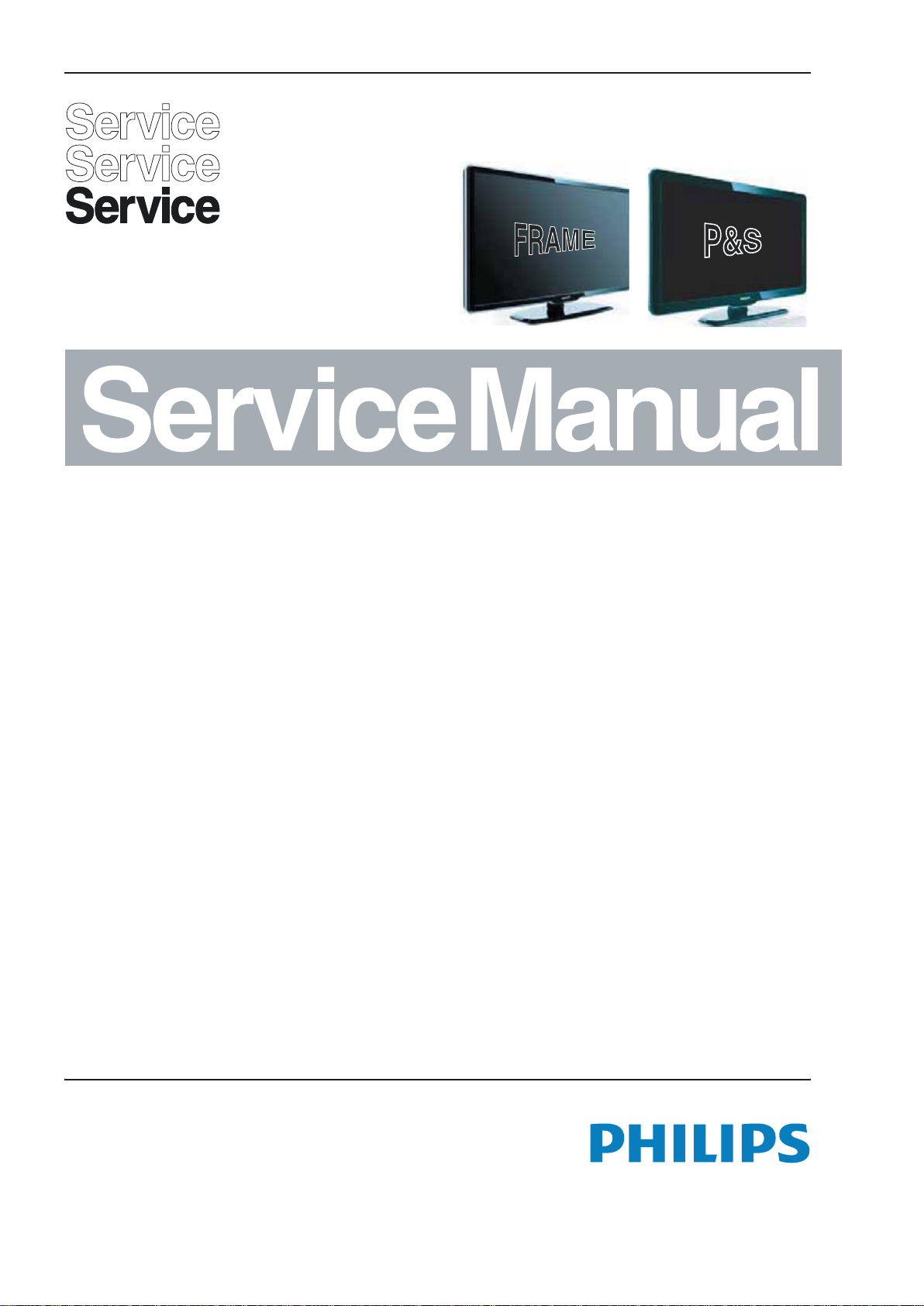
oC
sissahCnoisiveleTrol
LC9.2L
LA
Conteúdo Página
Especifi cações Técnicas, Conexões, e
Visão Geral do Chassis 2
Instruções de Segurança, Manutenção,
Avisos e Notas 5
Instruções de Uso 6
Instruções Mecânicas 7
Diagrama de Ligações, Diagrama em Blocos,
Ponto de Teste e Visões gerais
Diagrama de Conexões 15
Diagrama em Blocos Vídeo 18
Diagrama em Blocos Áudio 19
Diagrama em Blocos Controle e sinais de Clock 20
Layout SSB 21
Esquema Elétrico ICs Barramento I2C 27
Esquema Elétrico Linhas de Alimentação 28
Esquemas Elétricos e Layouts de Painéis
Painel Alimentação Principal 42” 29
Painel DFI : DC/DC 33
Painel DFI : Video-Flow 34
Painel DFI : Clock 35
Painel DFI : Alimentação 36
Painel DFI : FPGA 37
Painel DFI : DDR A 39
Painel DFI : DDR B 40
1
8610_000_090602.ep
090604
s
Conteúdo Página
Painel DFI : Display Interface 41
Painel DFI : FPGA AmbiLight 42
Painel DFI : Layout 43
Painel SSB : DC/DC 45
Painel SSB : Tuner IF & Demodulador 46
Painel SSB : Microprocessador 48
Painel SSB : Trident WX69 49
Painel SSB : DDR Interface 50
Painel SSB : FPGA interface 51
Painel SSB : FPGA I/O Banks 52
Painel SSB : Conectores LVDS 53
Painel SSB : Processador de Áudio Micronas 54
Painel SSB : Áudio Class D 55
Painel SSB : YPbYr & SVHS 56
Painel SSB : IO Cinch 57
Painel SSB : VGA e PC Áudio 58
Painel SSB : Chave HDMI 59
Painel SSB : HDMI Principal 60
Painel SSB : MJC 61
Painel SSB : Lista SRP 64
Layouts SSB 66
Painel Controle do Teclado 76
Painel LED & IR 77
Impresso no Brasil Sujeito a Alterações Todos os Direitos Reservados 4806 727 17383
10/2009
Page 2
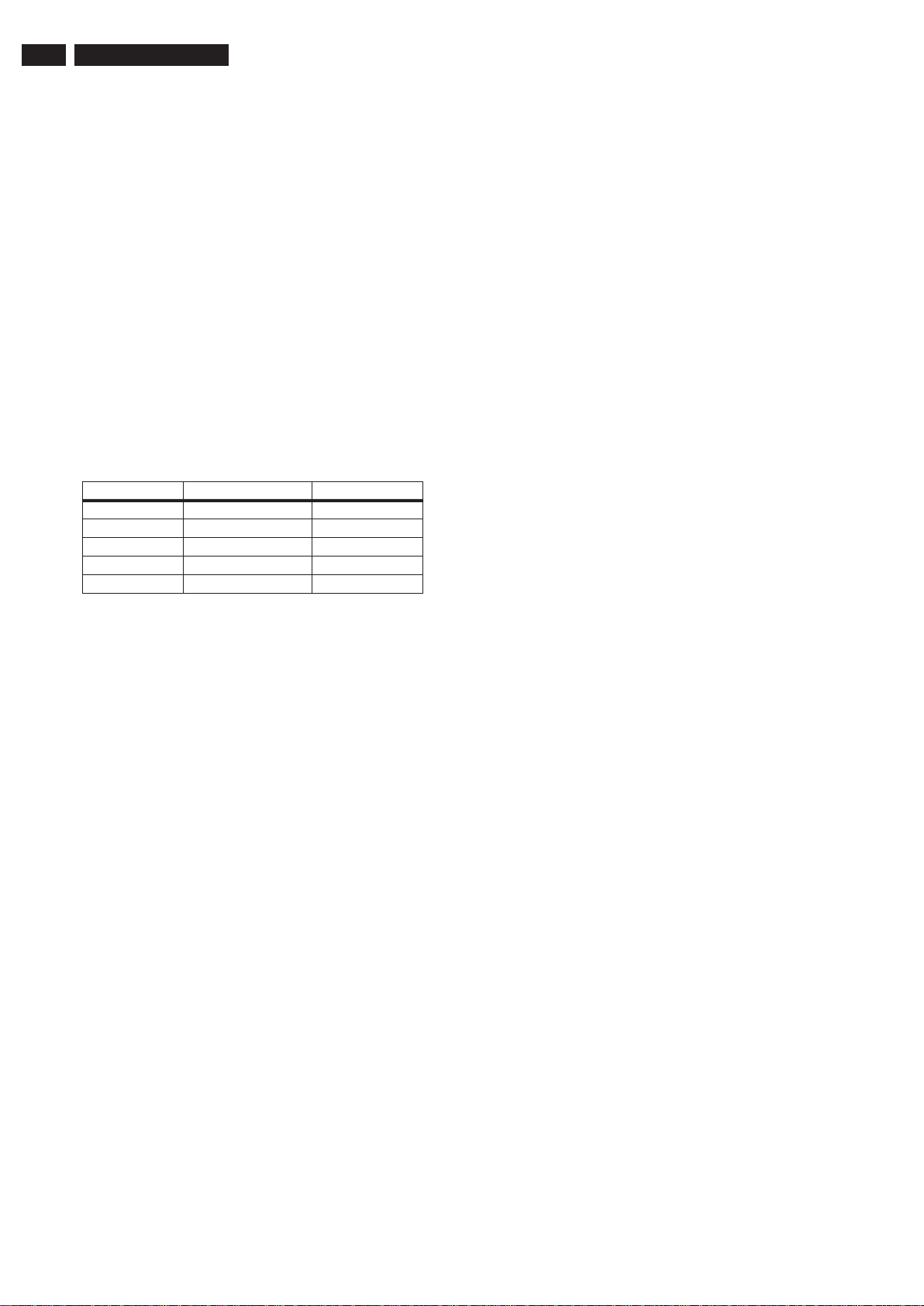
2 LC9_2L
Especificações Técnicas e Conexões
2. Especificações Técnicas e Conexões
Indíce deste capítulo:
2.1 Especificações Técnicas
2.2 Instruções de Uso
2.3 Conexões
2.4 Chassis
Notas:
• As figuras podem variar devido as diferenças de aparelhos.
• As especificações são indicativas (sujeita a alterações).
2.1 Especificações Técnicas
Para o suporte dos produtos por favor use os links da tabela 2-1.
Aqui estão informações disponíveis dos produtos, bem como inicia-los,
manuais do usuário, perguntas frequentes e drivers & software.
Tabela 2-1 Modelos descritos
CTN Estilo
32PFL5604D/78 P & S
42PFL5604D/78 P & S
42PFL7404D/78 Frame
47PFL5604D/78 P & S
52PFL7404D/78 Frame
2.2 Instruções de Uso
Você pode baixar estas informações dos seguintes websites:
http://www.philips.com/support
http://www.p4c.philips.com
Page 3
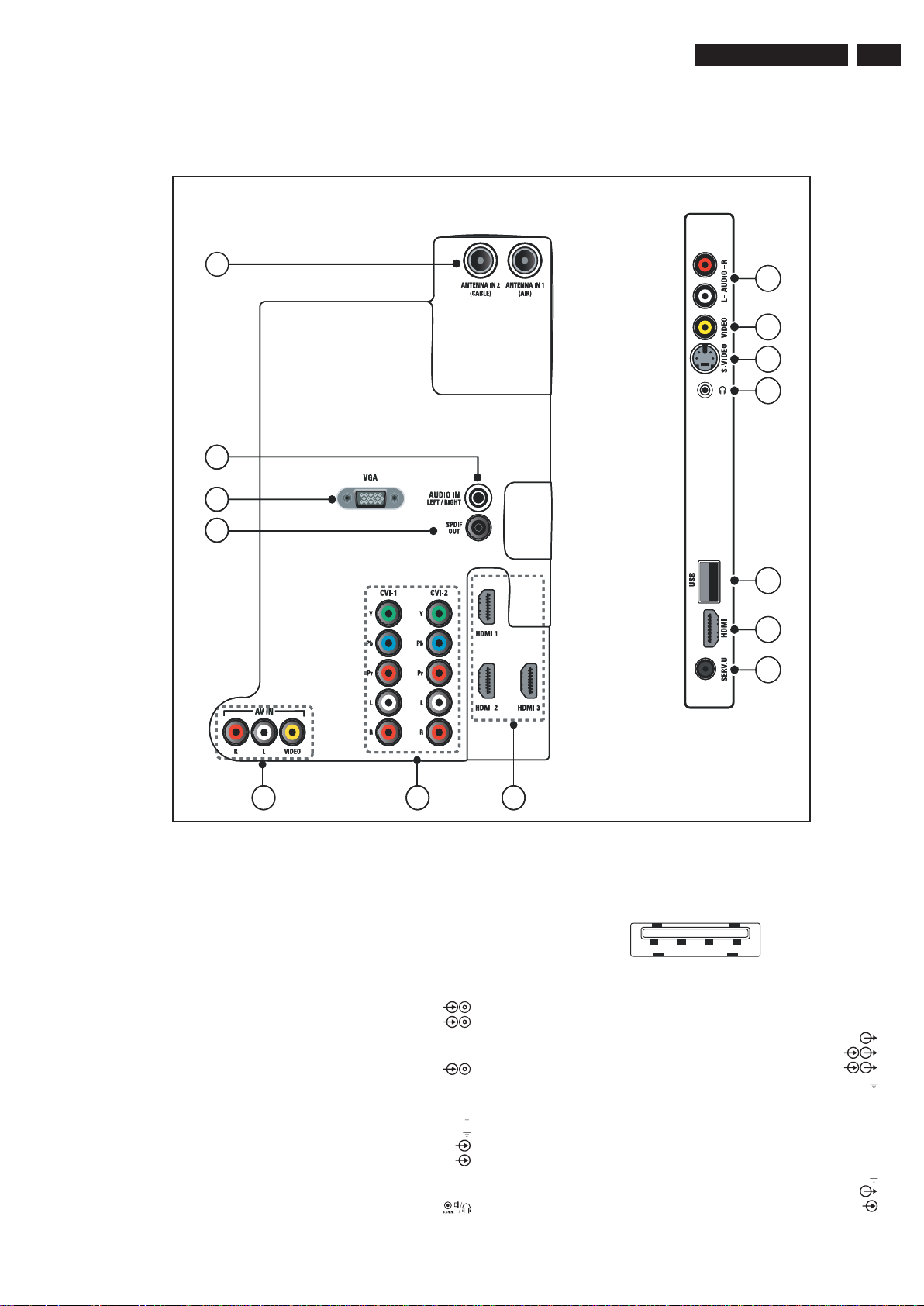
2.3 Conexões
Especificações Técnicas e Conexões
LC9_2L
3
8
9
10
11
Conectores traseiros
Conectores laterais
1
1
2
2
3
3
4
4
5
5
6
6
12
Nota: As seguintes abreviações são usadas para os conectores coloridos
(de acordo DIN/IEC 757): Bk= Preto, Bu= Azul, Gn= Cinza,
Gy= Verde, Rd= Vermelho, Wh= Branco, Ye= Amarelo.
2.3.1 Conexões Laterais
1 - Cinch: Audio - Entrada
Rd - Audio R 0.5 V
Wh - Audio L 0.5 V
2 - Cinch: Video CVBS - Entrada
Ye - Video CVBS 1 V
3 - S-Video (Hosiden): Video Y/C - Entrada
1 - Terra Y Gnd
2 - Terra C Gnd
3 - Video Y 1 VPP / 75 Ω
4 - Video C 0.3 V PP / 75 Ω
4 - Fone de ouvido (Saída)
Bk - Fone de ouvido 32 - 600 Ω / 10 mW
RMS
RMS
PP
/ 75 Ω
/ 10 k
/ 10 kΩ
Ω
13
Figura 2-1 Conexões
14
7
7
18700_001_090828.eps
5 - USB2.0
12
Figura 2-2 USB (tipo A)
1-+5V
2 - Data (-)
3 - Data (+)
4-Terra Gnd
6 - HDMI: Digital Video, Digital Audio - Entrada
(veja HDMI 1 & 2)
7 - Conector de serviço (UART)
1-Terra Gnd
2 - UART_TX Transmissor
3 - UART_RX Receptor
34
10000_022_090121.eps
09082
090121
8
Page 4
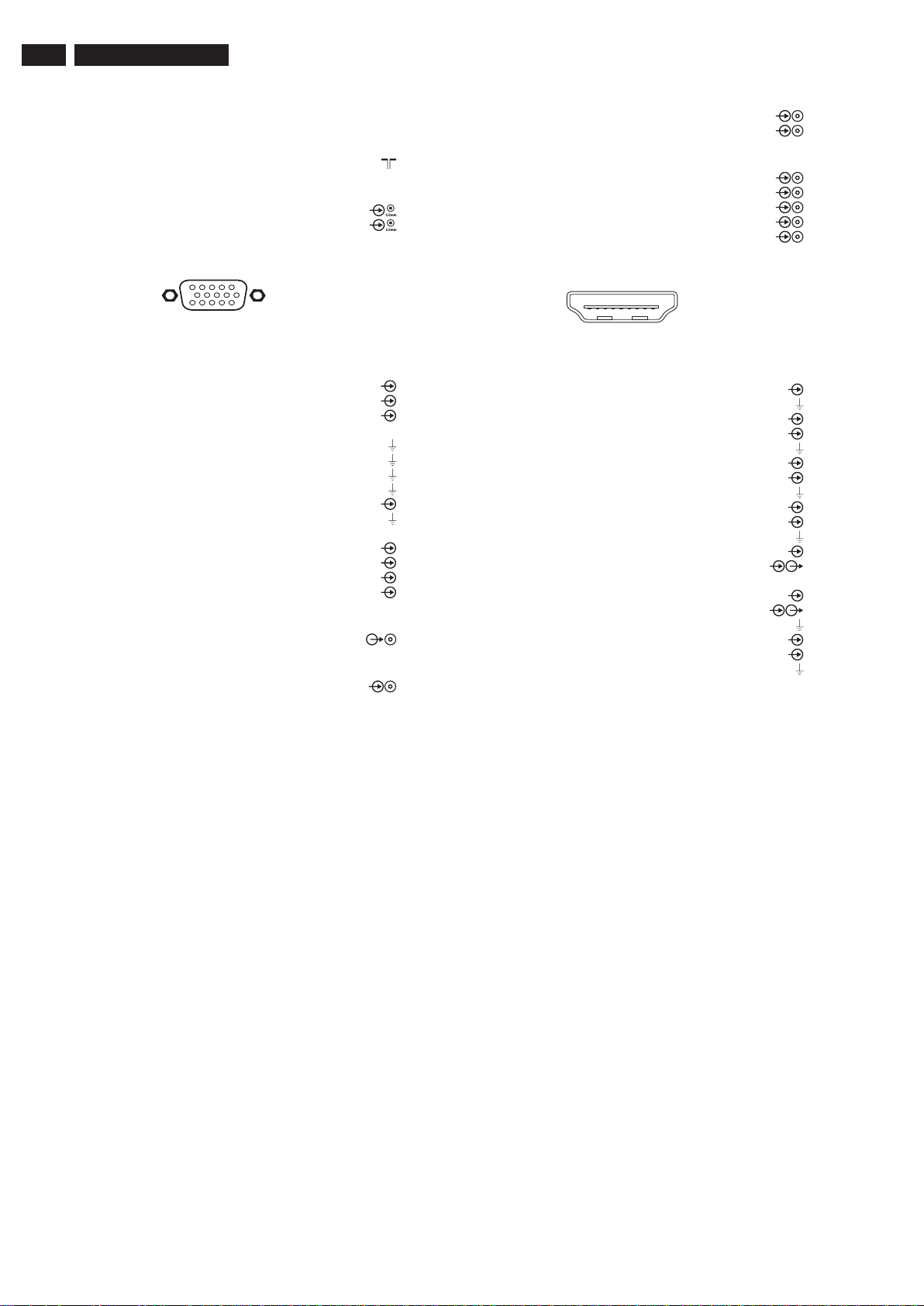
4 LC9_2L
4 LC9_2L
Especificações Técnicas e Conexões
2.3.2 Conexões Traseiras
8 - Entrada da antena (Cabo e Aéreo)
- F tipo Coaxial - 75 Ω
9 - Mini Jack: Áudio - Entrada
Wh - Audio L 0.5 V
Rd - Audio R 0.5 V
RMS
RMS
/ 10 kΩ
/ 10 k
10 - VGA: Video RGB - Entrada
1
5
10
6
11
10000_002_090121.eps
15
090127
Figura 2-3 Conector VGA
1 - Vídeo Vermelho 0.7 V
2 - Vídeo Verde 0.7 VPP / 75
3 - Vídeo Azul 0.7 V
4-n.c.
PP
PP
/ 75 Ω
/ 75 Ω
5 - Terra Gnd
6 - Terra Vermelho Gnd
7 - Terra Verde Gnd
8 - Terra Azul Gnd
9-+5V
10 - Ground Sync Gnd
+5 V
DC
11 - n.c.
12 - DDC_SDA DDC data
13 - H-sync 0 - 5 V
14 - V-sync 0 - 5 V
15 - DDC_SCL DDC clock
11 - Cinch: S/PDIF - Saída
Bk - Coaxial 0.4 - 0.6V
PP
12 - Cinch: Video CVBS - Entrada, Audio - Entrada
Ye - Video CVBS 1 V
/ 75 ohm
PP
Ω
Ω
/ 75 ohm
Wh - Audio L 0.5 V
Rd - Audio R 0.5 V
/ 10 kohm
RMS
/ 10 kohm
RMS
13 - CVI-1 & 2: Cinch: Video YPbPr - Entrada, Audio - Entrada
Gn -Video Y 1 V
Bu - Video Pb 0.7 V
Rd - Video Pr 0.7 VPP / 75
Wh - Audio - L 0.5 V
Rd - Audio - R 0.5 V
PP
/ 75
PP
RMS
RMS
/ 75
/ 10 k
/ 10 k
Ω
Ω
Ω
Ω
Ω
14 - HDMI 1, 2, e 3: Vídeo Digital, Áudio Digital - Entrada
19
8
1
1
2
E_06532_017.eps
250505
Figura 2-4 Conector HDMI (tipoA)
1 - D2+ Canal de dados
2 - Blindagem Gnd
3 - D2- Canal de dados
4 - D1+ Canal de dados
5 - Blindagem Gnd
6 - D1- Canal de dados
7 - D0+ Canal de dados
8 - Blindagem Gnd
9 - D0- Canal de dados
10 - CLK+ Canal de dados
11 - Blindagem Gnd
12 - CLK- Canal de dados
13 - Easylink/CEC Canal de controle
14 - n.c.
15 - DDC_SCL DDC clock
16 - DDC_SDA DDC data
17 - Terra Gnd
18 - +5V
19 - HPD Hot Plug Detect
20 - Terra Gnd
2.4 Chassis
Veja capítulo 9. Diagramas em Blocos.
Page 5
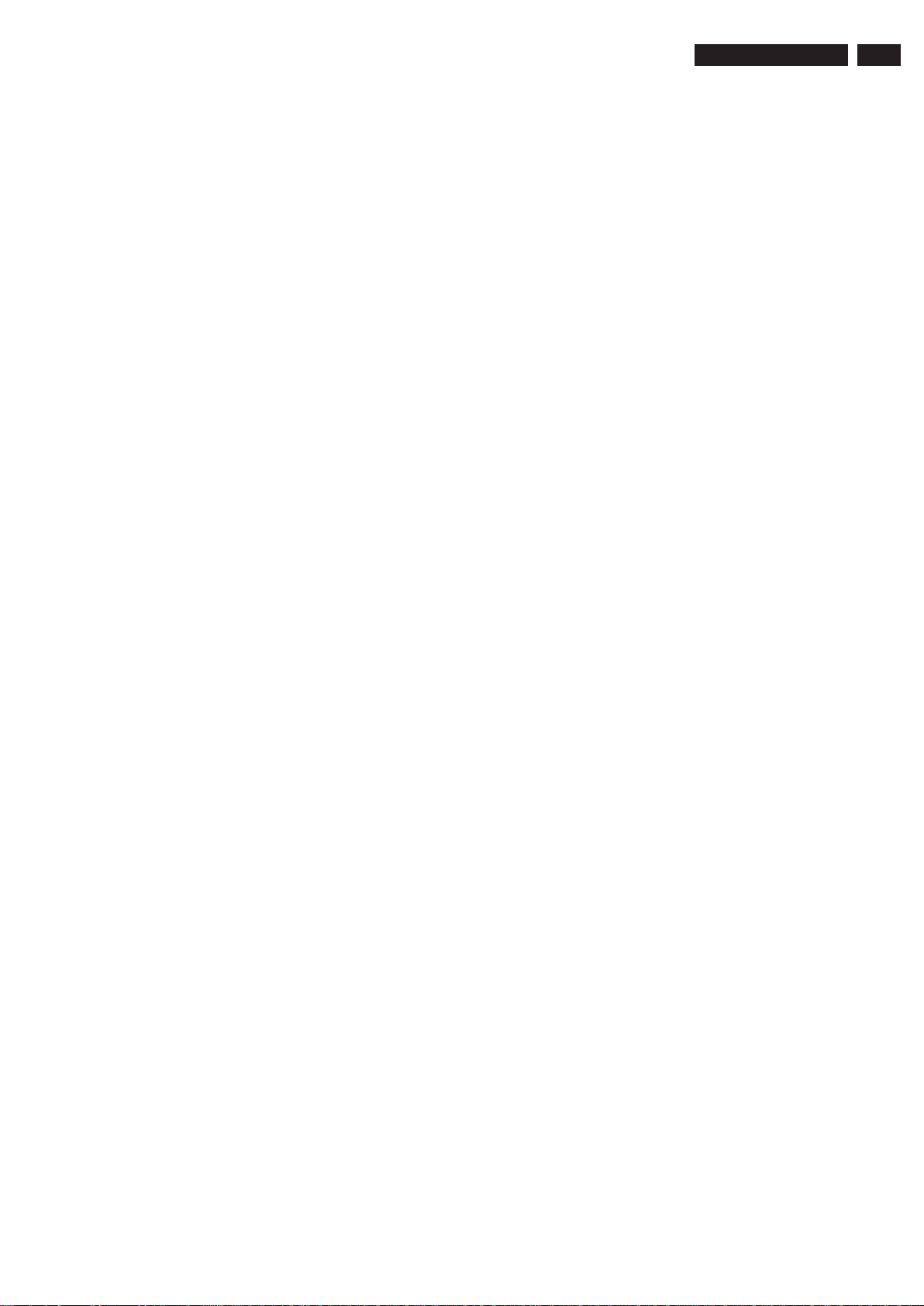
Precauções, Avisos e Lista de Abreviações
3. Instruções de Segurança e de Manutenção, Avisos, e Notas
LC9_2L
LC9_2L
5
5
3.1 Instruções de Segurança para Reparos
Normas de Segurança requeridas durante um reparo:
• Devido as partes ‘quentes’ deste chassis, o conjunto deve
ser conectado a energia AC via transformador de
isolação. (> 800 VA)
• Componentes de Segurança, indicados pelo símbolo h
deverão ser repostos por componentes idênticos aos
originais.
Instruções de Segurança requerem que depois de um reparo, o
conjunto deve voltar a sua condição original. Atenção aos
seguintes pontos:
• Alinhe os fi os e cabos do HT corretamente e prenda-os com
as travas do cabo.
• Cheque a isolação do cabo de alimentação AC de danos
externos.
• Cheque o alívio de esforço do cabo de alimentação AC,
prevenindo que o cabo toque componentes quentes, ou
fontes de calor.
• Cheque a resistência elétrica DC entre o plug AC e o
lado secundário (unicamente em aparelhos com fontes
isoladas). Faça da seguintes forma:
1. Desligue o cabo AC e conecte um fi o entre dois
pinos do plug.
2. Ligue o interruptor principal ( com o cabo AC
desconectado! ).
3. Meça o valor da resistência entre os pinos do plug e
a blindagem do tuner na conexão de antena do
aparelho. A leitura deverá estar entre 4.5 MΩ e 12
MΩ.
4. Desligue o interruptor e remova o fi o entre os dois
pinos do plug AC.
• Cheque defeitos do gabinete, prevenindo que o cliente
toque qualquer peça interna.
3.2 Avisos
• Todos os CIs e outros semicondutores são suscetíveis à
descarga eletrostática (ESD) " . Falta de cuidado no
manuseio durante reparo pode reduzir drasticamente a
vida do componente. Quando reparando, certifi que-se
que você está conectado com o mesmo potencial de
terra do aparelho por uma pulseira com resistência.
Mantenha componentes e ferramentas também neste
potencial.
• Cuidado durante medições na parte de alta tensão.
• Nunca troque módulos ou outros componentes
enquanto a unidade está ligada.
• Para ajustar o aparelho, use ferramentas de plástico ao invés
das ferramentas de metal. Assim, prevenimos quaisquer curtos
e o perigo de um circuito tornar-se instável.
3.3 Notas
3.3.1 Geral
• Meça as tensões e formas de onda considerando o
chassis (= tuner) terra (-), ou terra quente (.),
dependendo da área do circuito a ser testado.
• As tensões e formas de onda mostradas nos diagramas
são indicativas. Meça-as no Modo Default de Serviço- SDM
(ver capítulo 5) com sinal da barra de cor e som estéreo
(L: 3 kHz, R: 1 kHz a menos que declarado de outro
modo) e portadora de fi gura em 475.25 MHz (PAL)
ou 61.25 MHz (NTSC, canal 3).
• Onde necessário, meça a forma de onda e as tensões
com ()) e sem (*) sinal aéreo. Meça a tensão na
seção de alimentação em ambas operações: normal (,)
e standby (+). Esses valores são indicados por símbolos
apropriados.
3.3.2 Notas sobre esquemas
• Todos os valores dos resistores estão em ohms e o multiplicador do valor é usado frequentemente para indicar a posição do
ponto decimal (por exemplo 2K2 indica o 2.2 kohm).
• Os valores dos resistores sem nenhum multiplicador podem
ser indicados com um “E” ou um “R” (por exemplo 220E ou
220R indicam 220 ohms).
• Todos os valores de capacitores são dados em microfarads
(μ = x10
(p = x10
• Os valores dos capacitores podem também usar o multiplica-
• Um “asterisco” (*) indica que o uso do componente varia. Con-
• Os valores de componentes corretos são listados na lista de
3.3.3 Retrabalho em BGA (Ball Grid array)
Introdução
Para mais informação em como manusear dispositivos de BGA,
visite este endereço: www.atyourservice.magazine.com (é neces sário subscrição e não está disponíveis para todas as
regiões). Após o login, selecione “Magazine“ e depois “Workshop
Information“. Você encontrará informação sobre como manu-
sear BGA-ICs.
Perfi l da Temperatura BGA
Para BGA-ICs, você deve usar o correto perfi l de temperatura,
que é par do 12NC. Para uma vista deste perfi , visite a página
www.atyourservice.magazine.com ( é necessário subscrição e não
está disponíveis para todas as regiões).
Você encontra esta e mais informações técnicas dentro de “Maga zine” capítulo “Repair downloads”.
Para questões adicionais entre em contato com sua assistência
técnica local.
3.3.4 Solda sem Chumbo
Para lidar com a tecnologia solda sem chumbo, algumas
• Use somente a solda lead-free Philips SAC305 com o código
- Alcançar pelo menos 400º C na ponta da solda.
- Estabilizar o ajuste de temperatura da ponta da solda.
- Trocar a ponta da solda para diferentes aplicações.
• Ajuste sua ferramenta da solda para uma temperatura em
• A mistura de latas / partes de solda Lead-free com latas /
3.3.5 Identifi cação BOM alternativa
-6
), em nanofarads (n = x10-9) ou em picofarads
-12
).
dor do valor como a indicação do ponto decimal (por exemplo
2p2 indica 2.2 pF).
sulte às tabelas de diversidade para os valores corretos.
peças elétricas de reposição. Conseqüentemente, verifi que
sempre esta lista quando há uma dúvida.
regras têm que ser respeitadas pela ofi cina durante um reparo:
de ordem 0622 149 00106. Se a pasta de solda lead-free for
requerida, contate por favor o fabricante de seu equipamento
de solda. Geralmente, o uso da pasta de solda em ofi cinas
deve ser evitado porque a pasta não é de fácil armazenamento e manuseio. Use somente as ferramentas adequadas para
a aplicação da solda lead-free. A ferramenta de solda deve:
torno de 360 - 380 ºC na junção da solda. O tempo de aquecimento de junção da solda não deve exceder 4 segundos. Evite
temperaturas acima de 400º C, ou então, o calor aumentará
drasticamente e o fl uxo líquido será destruído. Para evitar
tal dano, desligue o equipamento quando parar de usá-lo ou
diminua o aquecimento.
partes de solda de chumbo é possível, porém a PHILIPS recomenda evitar ao máximo o regime misto. Caso a mistura seja
inevitável, limpe cuidadosamente a junção da solda de uma
antiga lata para re-soldar uma nova.
Page 6
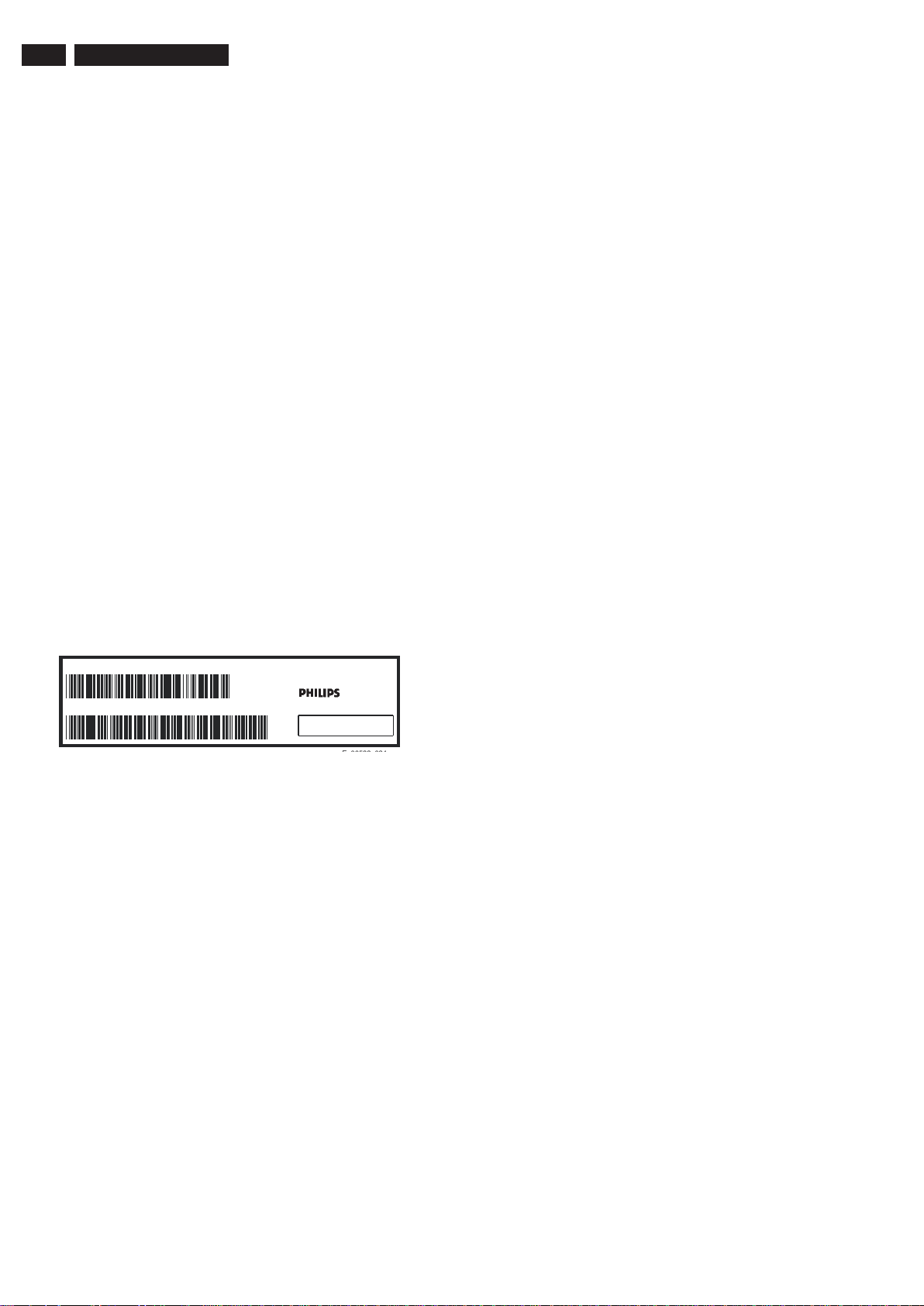
6 LC9_2L
Precauções, Avisos e Lista de Abreviações
O terceiro dígito do número serial do produto (ex:
AG2B0335000001) indica o número BOM alternativo (Bill Of
Materials) que tem sido usado para a produção específi ca
de TV. Em geral, é possível que o mesmo modelo de tv do
mercado seja produzido, por exemplo, com dois tipos diferentes de displays, vindo de dois diferentes fornecedores. Isto
resultará em aparelhos que tem o mesmo CTN (número do
tipo comercial ex.: 28PW9515/12), mas que tem um número
B.O.M. diferente.
Atentando-se ao terceiro digito, identifi camos qual B.O.M. é
usado na TV em que estamos trabalhando.
Se o terceiro dígito do número serial for o número 1 (ex.:
AG1B0335000001), então existe apenas uma versão B.O.M.
do aparelho no mercado. Se o terceiro dígito do número serial
for o número 2 (ex.: AG2B0335000001), então existem dois
diferentes B.O.M.s. daquele modelo no merdado, informação
importante para ordenar corretamente partes separadas!
Para o terceiro dígito, os números de 1 ....9 e os caracteres
A ....Z podem ser usados, no total : 9 mais 26= 35 diferentes
B.O.M.s podem ser indicados pelo terceiro dígito do número
serial.
Identifi cação: A linha inferior da placa dá um número serial de
14 dígitos. Os dígitos 1 e 2 referem-se ao centro da produção
(ex. AG é Bruges), o dígito 3 refere-se ao código B.O.M., o
dígito 4 ao código de troca da versão do serviço, os dígitos 5 e
6 referem-se ao ano de produção e os dígitos 7 e 8, a semana
produzida (ex. abaixo é de 2006 semana 17). Os 6 últimos
dígitos contém o número serial.
MODEL :
PROD.NO:
32PF9968/10
AG 1A0617 000001
MADE IN BELGIUM
220-240V 50/60Hz
VHF+S+H+UHF
BJ3.0E LA
S
~
128W
Figura 3-1 Número serial (exemplo)
3.3.6 Manutenção de Painel (BLR) ou Manutenção de
Componente (CLR)
Se o painel está defeituoso, consulte o procedimento na assis-
tência técnica para decidir se o painel deve ser trocado ou se
existe manutenção nos componentes.
Se o procedimento for a troca do painel completamente, não
solde o painel defeituoso. Pois não será devolvido para o
O.E.M para troca!
3.3.7 Precauções práticas de serviço
• Evite a exposição a choques elétricos. Enquanto em algumas
fontes se espera ter um impacto perigoso, outras de potencial
elevado não são levadas em consideração e podem causar
reações inesperadas.
• Respeite as tensões. Enquanto algumas podem não ser
perigosas, elas podem causar reações inesperadas. Antes de
manusear um televisor ligado, é interessante testar a isolação
de alta tensão. É fácil de fazer e é uma boa precaução de
serviço.
3.4 Lista de Abreviações
0/6/12 SCART sinal controle comutador no painel
A/V. 0 = circuito (AUX até TV),
6 = play 16 : 9 formato, 12 = play 4 : 3
formato
AARA Adaptador de Taxa Aspecto Automática:
algoritimo que adapta a taxa de aspecto para
remover barras horizontais; manter a taxa
de aspecto original.
ACI Instação de Canal Automático:
algoritio que instala os canais de TV
diretamente da rede do cabo por meio
de uma página pré definida TXT
ADC Conversor Digital para Analógico
AFC Controle Frequência Automática: controle de
sinal usado para voltar a frequência
correta
AGC Controle de Ganho Automático: algoritimo que
controla a entrada de vídeo da caixa de
funções
AM Modulação de Amplitude
AP Asia
AR Taxa Aspecto: 4 por 3 ou 16 por 9
ASF Ajuste de Tela Automática: algoritimo que adapta
a taxa de aspecto e remove a barra preta horizon-
tal sem devoluções de informações de
vídeo
ATSC Comite do Sistema de Televisão Avançado,
o TV digital padrão nos Estado Undios
ATV Veja TV Automática
Auto TV Um controle do sistema de software e hardware
que mede contendo imagem e
adapta paramêtro de imagem em
forma dinâmica
AV Vídeo Áudio Externo
AVC Controle de Áudio e Vídeo
AVIP Processador de Entrada de Áudio e Vídeo
B/G Sistema TV Monocromatico. Distância de carga
de áudio é 5.5 MHz
BLR Manutenção Nível Painel
BTSC Comite Padrão Transmissão de Televisão.
Multiples sistema áudio FM stereo,
originário do USA e usado por exemplo
em países do LATAM e
AP-NTSC
B-TXT Azul TeleteXT
C Canal Central (audio)
CEC Barramento Consumer Electronics Control:
barramento controle remoto nas conexões
HDMI
CL Constant Level: saída de áudio para
conectar com um amplificador externo
CLR Manutenção Nível Componentes
ComPair Computer aided rePair
CP Connected Planet / Cópia de Proteção
CSM Modo Serviço Usuário
CTI Color Transient Improvement:
manipula inclinação dos transientes
croma
CVBS Composite Video Branco e
Sincronização
DAC Conversor Analógica para Digital
DBE Dynamic Bass Enhancement: amplificação de
frequência extra baixa
DDC Veja “E-DDC”
D/K Sistema TV Monocromático. Distância de carga
de áudio é: 6.5 MHz
DFI Inserção Dinâmica de Frame
DFU Instruções de uso: manual do proprietário
DMR Digital Media Reader: cartão de leitora
DMSD Decodificador Padrão Multi Digital
DNM Movimento Natural Digital
Page 7
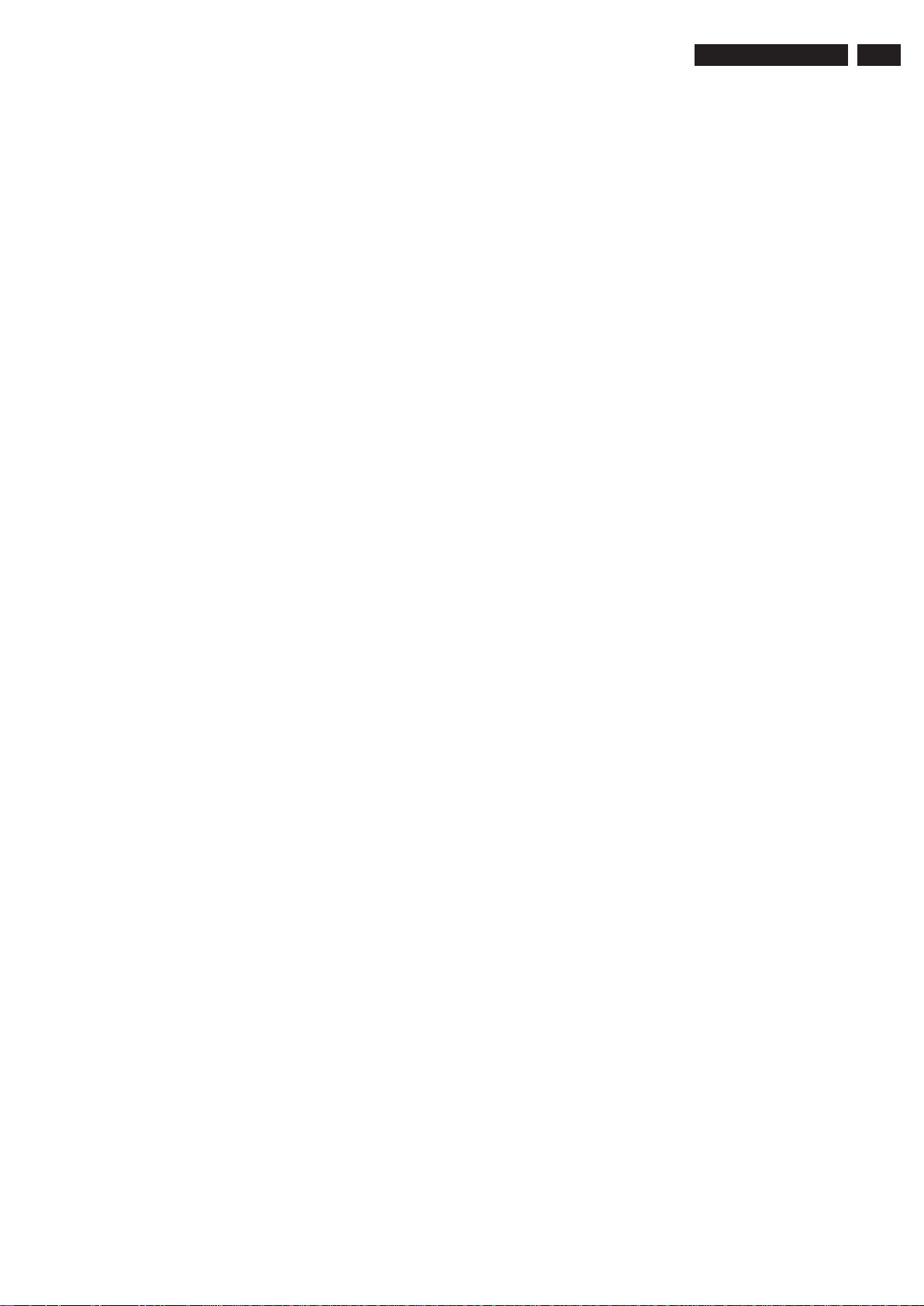
Precauções, Avisos e Lista de Abreviações
LC9_2L
7
DNR Redução Ruído Digital: função
DRAM Dinâmica RAM
DRM Gerenciamento Diretos Digital
DSP Processamento Sinal Digital
DST Dealer Service Tool: controle remoto
DTCP Digital Transmission Content
DVB-C Transmissão de Vídeo Digital - Cabo
DVB-T Transmissão de Vídeo Digital - Terrestre
DVD Digital Versatile Disc
DVI(-d) Digital Visual Interface (d= apenas digital)
E-DDC Enhanced Display Data Channel
EDID Extended Display Identification Data
EEPROM Electrically Erasable and
EMI Electro Magnetic Interference
EPLD Erasable Programmable Logic Device
EU Europa
EXT EXTernal (fonte), entra no aparelho pelo
FDS Full Dual Screen (o mesmo que FDW)
FDW Full Dual Window (o mesmo que FDS)
FLASH FLASH memória
FM Campo Memória ou Modulação
FPGA Field-Programmable Gate Array
FTV Flat TeleVision
Gb/s Giga bits por segundo
G-TXT Green TeleteXT
H H_sync para módulo
HD Alta Definição
HDD Drive Disco Rígido
HDCP High-bandwidth Digital Content
HDMI High Definition Multimedia Interface
HP Fone de Ouvido
2
I
C Barramento Inter IC
2
I
D Barramento Inter IC Data
2
I
S Barramento Inter IC Sound
IF Frequência Intermediária
IR Infra Vermelho
IRQ Interrupt Request
ITU-656 A comunicação ITU Radio Sector
redução de ruído do aparelho
especial projetado para serviço
técnico
Protection: Um protocolo para proteção
digital audio/video que percorre um
barramento serial de alta velocidade,
como o IEEE-1394
(VESA padrão para comunicação de
canal e display). Usando E-DDC,
a fonte de vídeo pode ler a informação EDID
do display.
(VESA padrão)
Programmable Read Only Memory
SCART ou por cinches (jacks)
Frequência
Protection: Uma chave codificada dentro do sinal
HDMI/DVI que previne dados de vídeo
piratas. Se uma fonte é codificada HDCP e
conectada via HDMI/DVI sem o decodificador
apropriado HDCP a imagem é colocada no
modo “snowvision” ou trocada para uma
baixa resolução. Para distribuição do
conteúdo normal a fonte e o dispositivo
display deve ser habilitado para o
HDCP decodificando a chave software
“software key”
Sistema de TV monocromático. DistânciaI
de carga de áudio é 6.0 MHz
(ITU-R) são normas do corpo do
subcomite da Uniaçao Telecomunicações
Internacionais respeitando a comunicação
de rádio. ITU-656 (a.k.a.
SDI), é um formato de vídeo digitalizdo usado
para transmissão gradual de vídeo.
Componente digital descomprimido ou
sinais composite digital podem ser usados.
O sinal SDI é auto-sincronizado,
usando 8bit ou10bit palavras,e tem
um máximo de taxa de 270 Mbit/s,
com um mínimo de largura de faixa de 135
ITV Institutional TeleVision; aparelhos de TV para
LS Last Status; Os últimos ajustes escolhidos
LATAM Amperica Latina
LCD Display Cristal Líquido
LED Diodo Emissão de Luz
L/L' Sistema TV Monocromático. Distância de carga
LPL LG.Philips LCD (fornecedor)
LS Auto-falante
LVDS Low Voltage Differential Signalling
Mbps Mega bits por segundo
M/N Sistema TV Monocromático. Distância de carga
MIPS Microprocessor without Interlocked
MOP Processador Saída Matriz
MOSFET Metal Oxide Si
MPEG Motion Pictures Experts Group
MPIF Multi Platform InterFace
MUTE MUTE Line
NC Sem Conexão
NICAM Near Instantaneous Compounded
NTC Coeficiente de Temperatura Negativa
NTSC National Television Standard
NVM Non-Volatile Memory: IC contendo dados
O/C Open Circuit
OSD On Screen Display
OTC On screen display Teletext and
P50 Project 50: protocolo de comunicação entre
PAL Phase Alternating Line. Sistema de cor
PCB Printed Circuit Board (o mesmo que “PWB”)
PCM Pulse Code Modulation
PDP Plasma Display Panel
PFC Power Factor Corrector (ou Pre-
PIP Picture In Picture
PLL Phase Locked Loop. Usado por exemplo
POD Point Of Deployment: um modulço removível
POR Power On Reset, sinal para reset do uP
PTC Positive Temperature Coefficient,
PWB Printed Wiring Board (o memso que “PCB”)
MHz.
hoteis, hospitais etc.
pelo usuário, lido e armazenado em
RAM ou em NVM. São chamados na
inicialização do aparelho para configurá-lo de
acordo com as preferências do usuário.
de áudio é 6.5 MHz. L' é Band
I, L são todas as bandas exceto para Band I
de áudio é 4.5 MHz
Pipeline-Stages; Um microprocessador
RISC- baseado
licon Field Effect
Transistor, dispositivo chaveamento
Audio Multiplexing. Este é um sistema de
áudio digital, principalmente usado na Europa.
sem-linear resistor
Committee. Sistema de cor usado principalmente
na América do Norte e Japão. Carga de cor
NTSC M/N= 3.579545 MHz,
NTSC 4.43= 4.433619 MHz (este é um
VCR normal, não é transmitido off-air)
relacionados com o TV como ajustes
Control; também chamado Artistic (SAA5800)
o TV e periféricos
usado principalmente no Oeste Europeu (carga
cor= 4.433619 MHz) e América do Sul
(carga cor PAL M=
3.575612 MHz e PAL N= 3.582056
MHz)
condicionador)
FST sistema sintonia. O usuário pode
dar diretamente a frequência desejada
CAM, implementando o sistema CA
para hospedeiro (ex. o aparelho TV)
non-linear resistor
Page 8
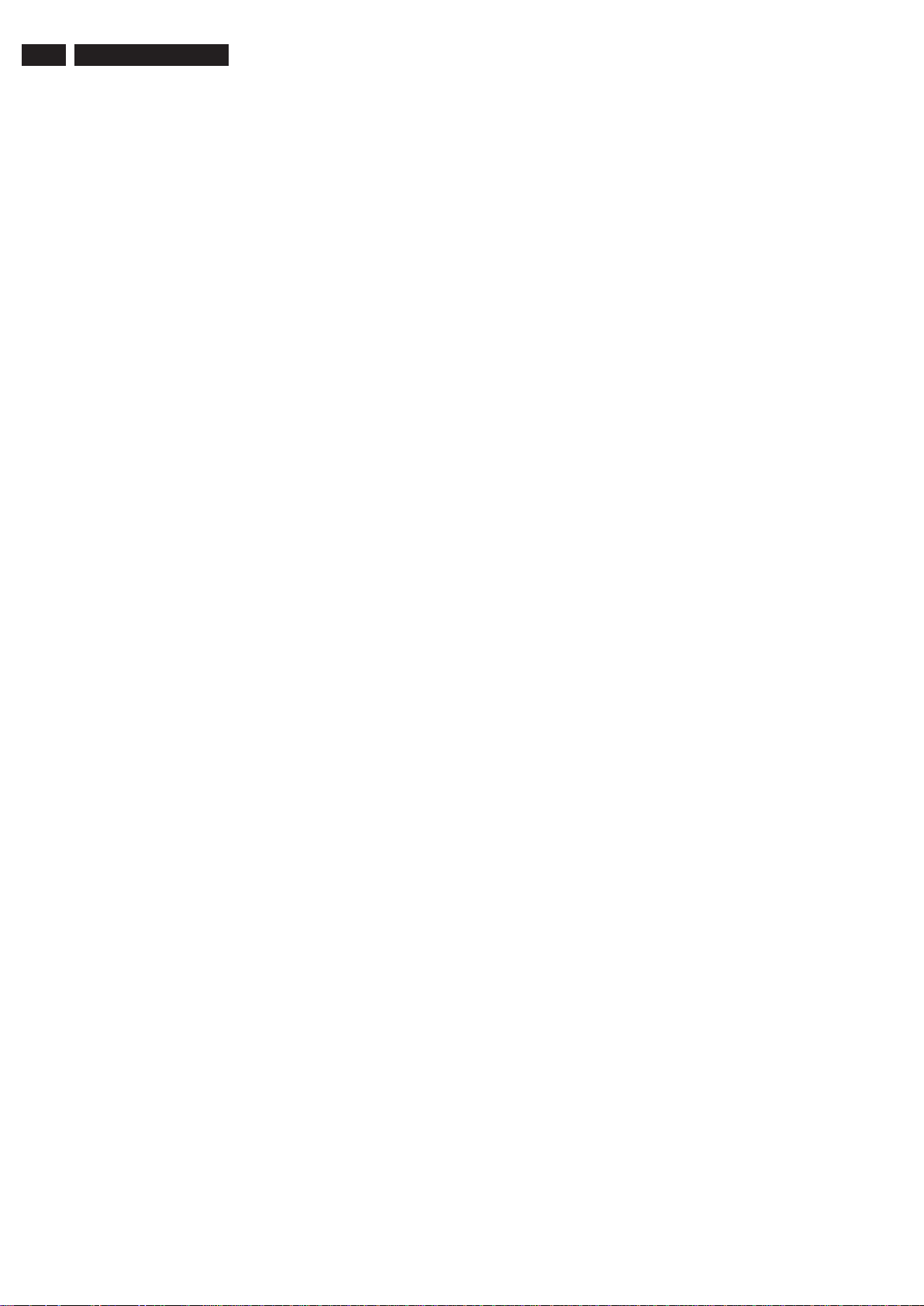
8 LC9_2L8 LC9_2L
Precauções, Avisos e Lista de Abreviações
PWM Modulação Sem Pulso
QRC Conversor Resonante Quasi
QTNR Redução Ruído Qualidade Temporal
QVCP Processador Composição Qulaidade Vídeo
RAM Memória Acesso Random
RGB Vermelho, Verde e Azul. Os sinais de
RC Controle Remoto
RC5 / RC6 Protocolo de sinal do recebedor do controle
RESET RESET sinal
ROM Read Only Memory
RSDS Reduced Swing Differential Signalling
R-TXT Red TeleteXT
SAM Modo Serviço Ajuste
S/C Curto Circuito
SCART Syndicat des Constructeurs
SCL Serial Clock I
SCL-F CLock Signal on Fast I
SD Standard Definition
SDA Serial Data I
SDA-F DAta Signal on Fast I
SDI Serial Digital Interface, veja “ITU-656”
SDRAM Sincronismo DRAM
SECAM SEequence Couleur Avec Mémoire.
SIF Frequência Intermédiaria de Áudio
SMPS Switched Mode Power Supply
SoC System on Chip
SOG Sync On Green
SOPS Self Oscillating Power Supply
SPI Serial Peripheral Interface barramento; 4-
S/PDIF Sony Philips Digital InterFace
SRAM Static RAM
SRP Service Reference Protocol
SSB Small Signal Board
STBY STand-BY
SVGA 800 × 600 (4:3)
SVHS Super Video Home System
SW Software
SWAN Spatial temporal Weighted Averaging
SXGA 1280 × 1024
TFT Transmissor Thin Film
THD Distorção Harmônica Total
TMDS Transmission Minimized Differential
TXT TeleteXT
TXT-DW Dual Window com TeleteXT
UI User Interface
uP Microprocessador
UXGA 1 600 × 1 200 (4:3)
V V-sync para o modulo
VESA Video Electronics Standards
VGA 640 × 480 (4:3)
VL Variable Level out: saída de áudio processado
VSB Vestigial Side Band; método
WYSIWYR What You See Is What You Record:
WXGA 1280 × 768 (15:9)
XTAL Quartz crystal
XGA 1024 × 768 (4:3)
cores primárias do TV. Mixindo os níveis
de R, G, e B, todas as cores (Y/C) são
reproduzidas
remoto
data interface
d'Appareils Radiorécepteurs et
Téléviseurs
Sistema de cor principalmente usado na França
e Leste Europeu. Cargas de cor=
4.406250 MHz e 4.250000 MHz
sincronismo sem fio serial de dados de link
padrão
Redução ruído
Signalling
Association
através do amplificador externo
modulação
seleção de registro que segue a imagem e áudio
principal
2
C
2
C barramento
2
C
2
C barramento
Y Sinal de Luminância
Y/C Sinal de Luminância (Y) e
Crominância (C)
YPbPr Component video. Luminância e
sinais diferentes de cor dimensionado (B-Y
eR-Y)
YUV Component video
Page 9
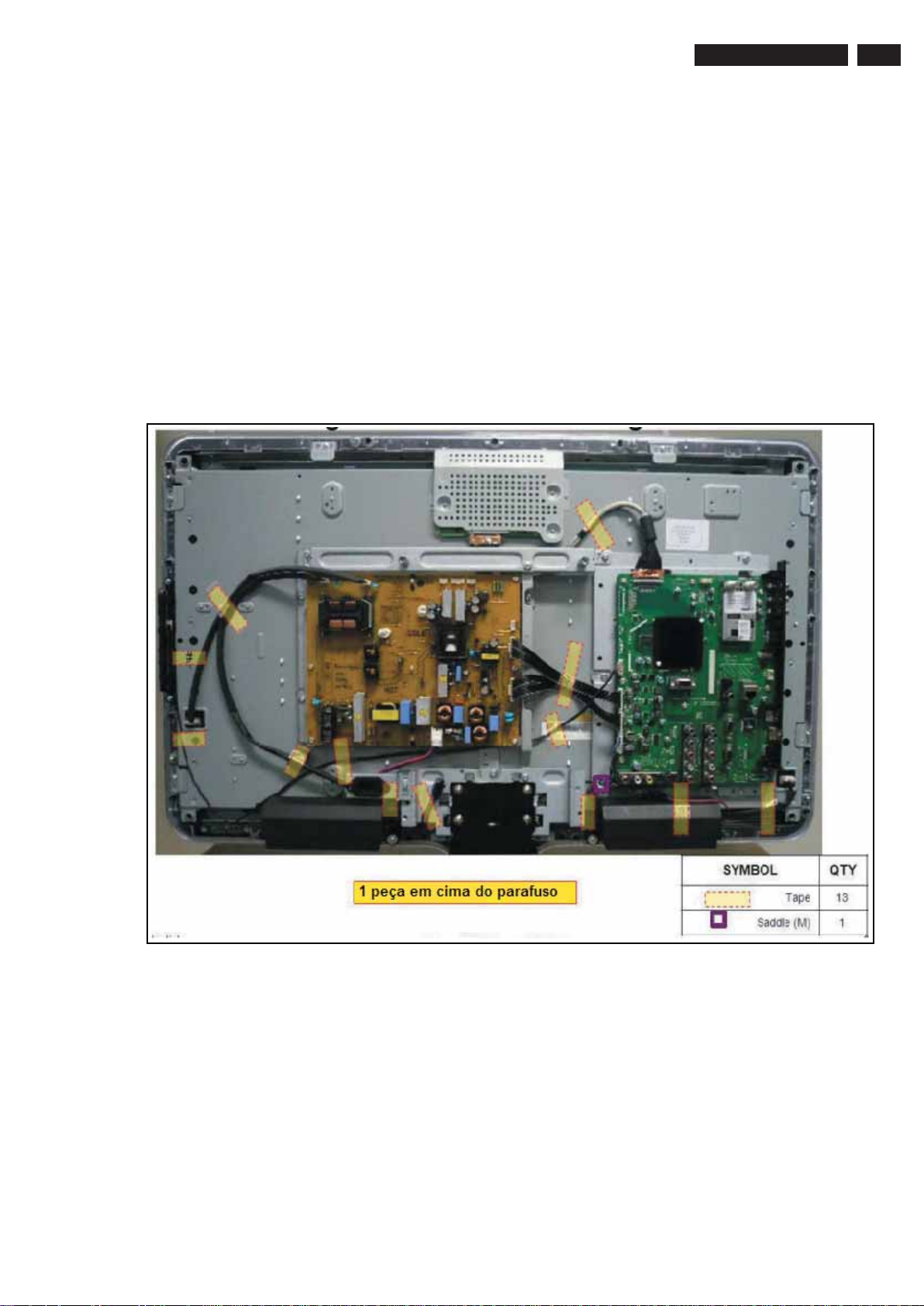
4. Instruções Mecânicas
Instruções Mecânicas
LC9_2L
LC9_2L
9
9
Índice deste capítulo:
4.1 Posição dos Cabos
4.1.1 32PFL5604D/78
4.1.2 42PFL5604D/78
4.1.3 42PFL7404D/78
4.1.4 47PFL5604D/78
4.1.5 52PFL7404D/78
4.2 Posições de Serviço
4.3 Remoção do Painel
4.4 Remontagem
4.1 Posição dos Cabos
4.1.1 32PFL5604D/78
Notas:
• As figuras abaixo podem variar ligeiramente da situação atual,
devido as diferenças dos aparelhos.
Figura 4-1 Visão geral 32PFL5604D/78
18700_101_090824.ep
090
824
s
Page 10
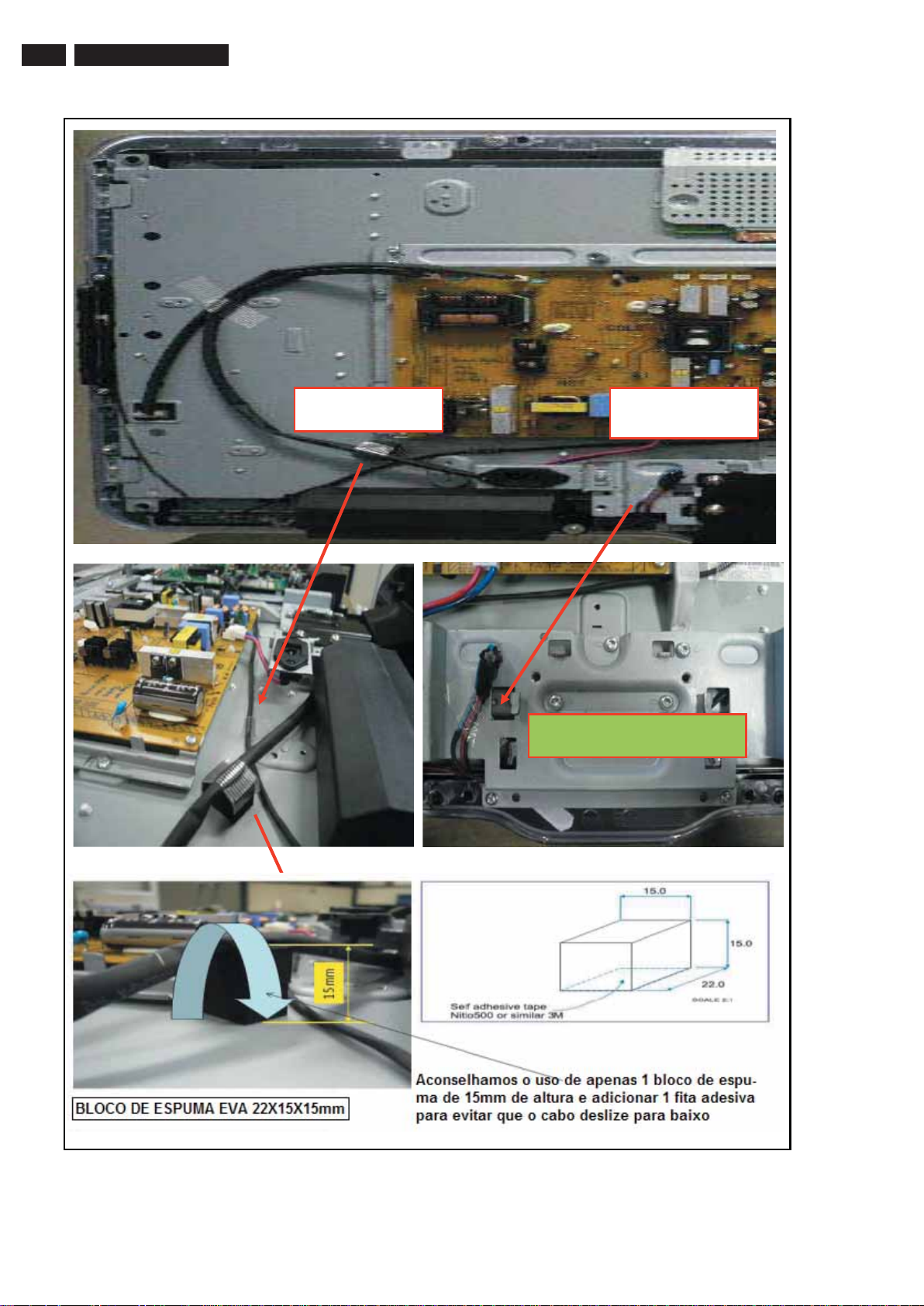
10 LC9_2L
Instruções Mecânicas
1. Rota do cabo inversor na
parte traseira com espuma
2. Cabo do alto-falante
Assegure-se que os fios não tocam
a tampa traseira
para evitar ruído.
700_102_0908
18
24.eps
0908
24
Figura 4-2 PSU seção 32PFL5604D/78
Page 11
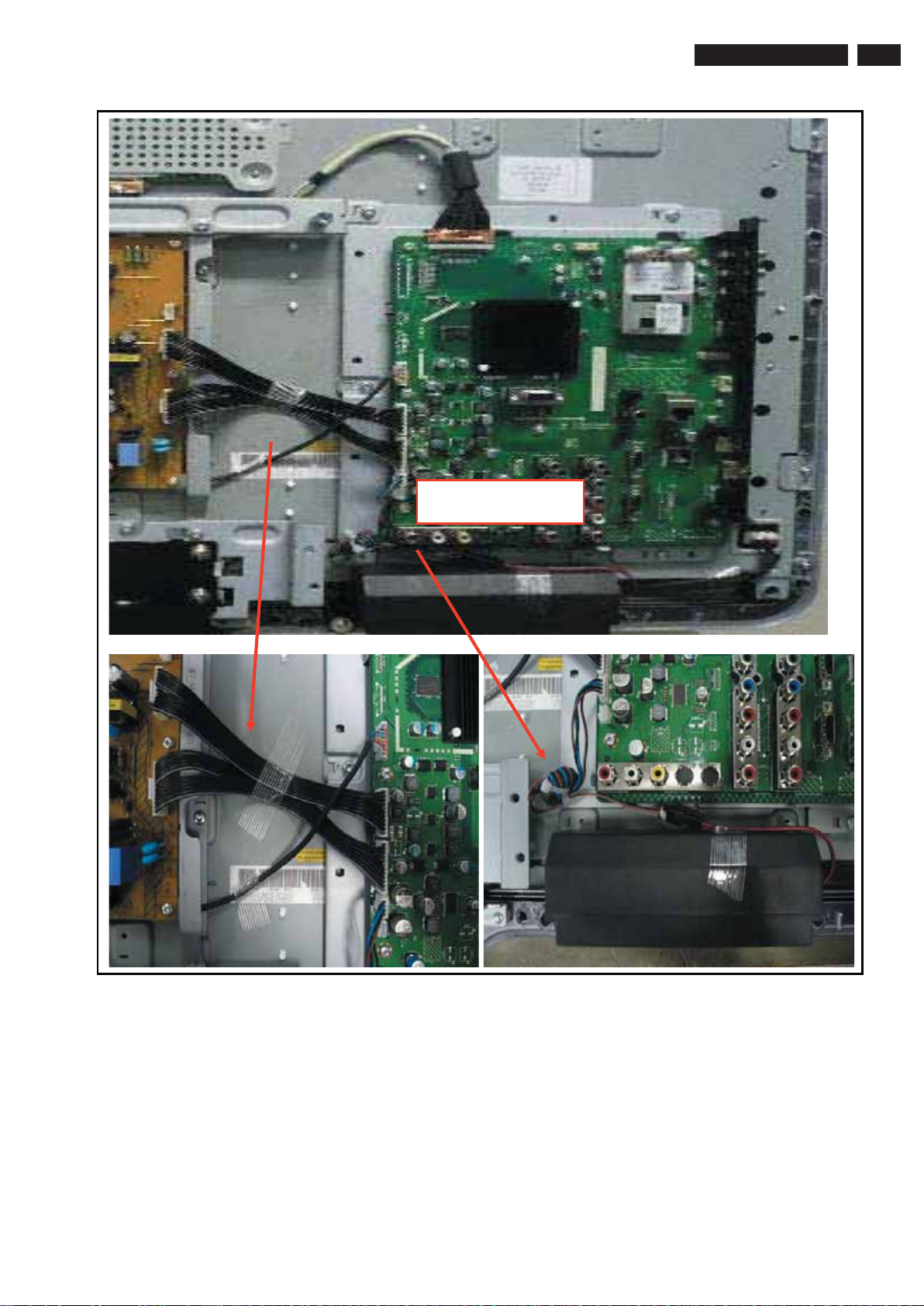
Instruções Mecânicas
3. Localização do encaixe do
alto-falante
LC9_2L
11
Figura 4-3 SSB seção 32PFL5604D/78
18
700_10
3_090824.ep
090824
s
Page 12
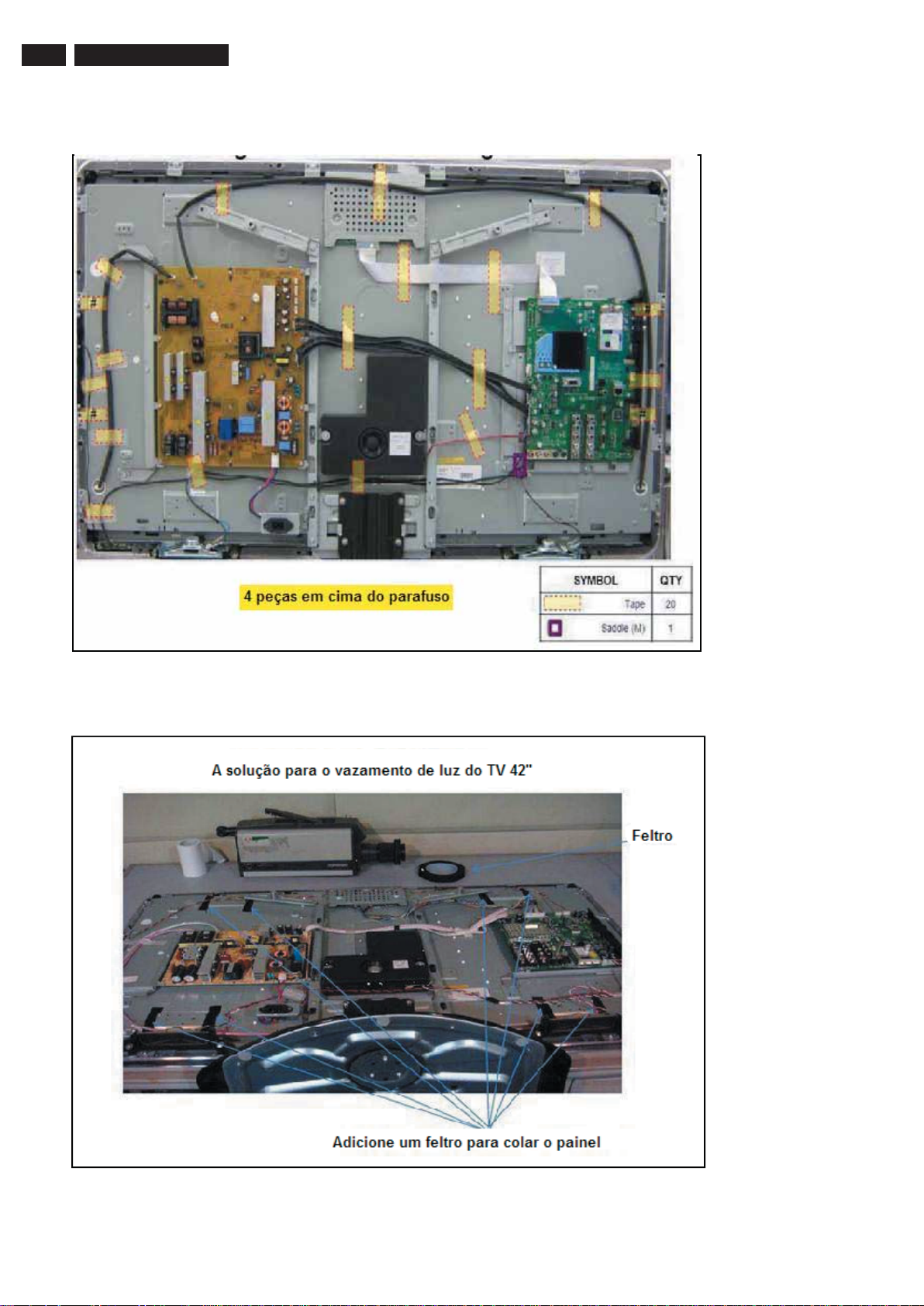
12 LC9_2L
4.1.2 42PFL5604D/78
Instruções Mecânicas
Figura 4-4 Visão geral 42PFL5604D/78
18700_111_090824.ep
090824
s
Figura 4-5 Fuga de luz 42PFL5604D/78
18700_114_090824.eps
090824
Page 13
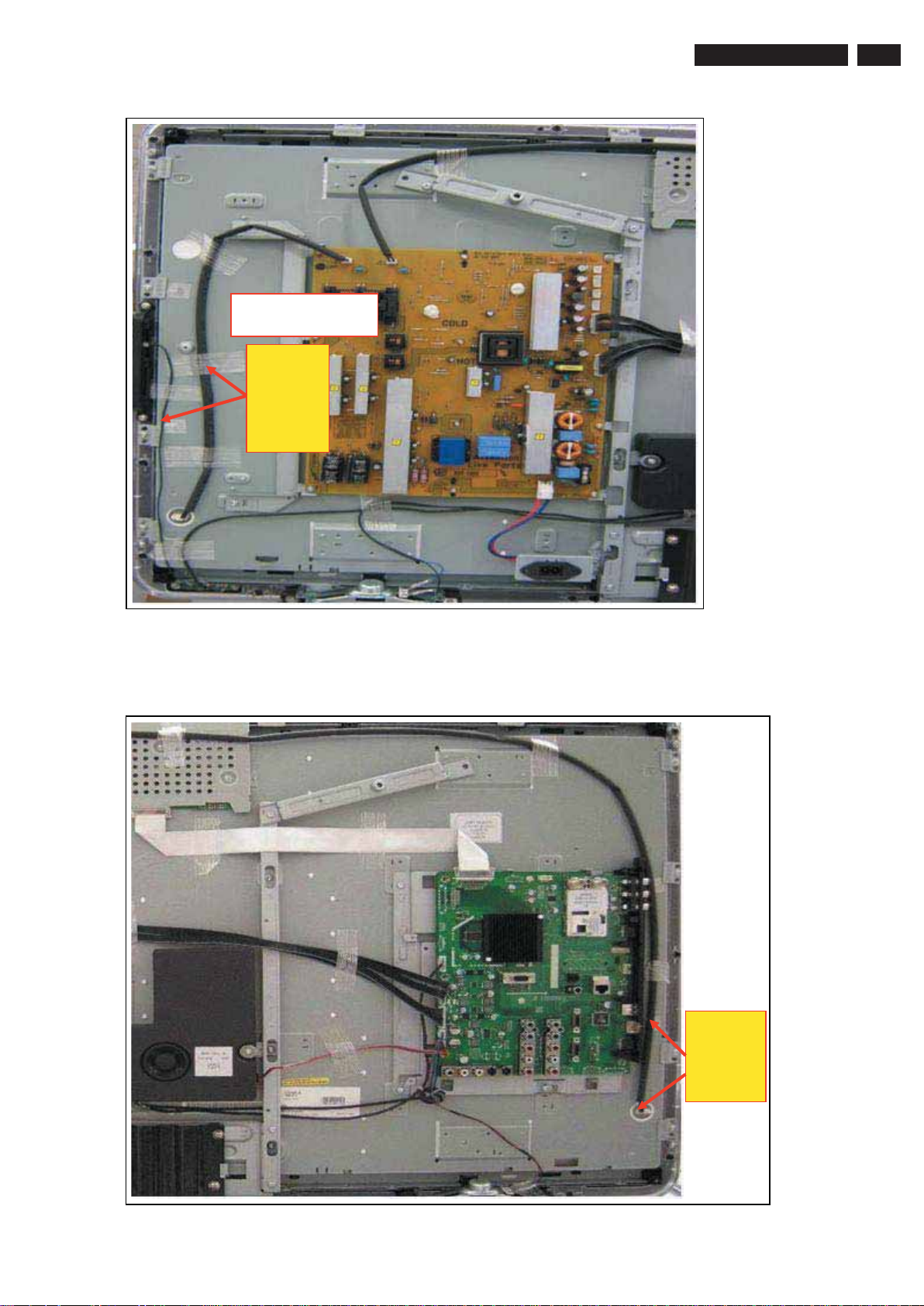
Teclados
Solução de interferência.
Cubra com
fita HV o
cabo e o
Teclado
com pelo
menos 2 cm
Instruções Mecânicas
LC9_2L
13
Figura 4-6 PSU seção 42PFL5604D/78
18700_112_090824.eps
0908
24
Cubra com
fita HV o
cabo
a partir
deste
ponto final.
Figura 4-7 SSB seção 42PFL5604D/78
18
700_11
3_090824.eps
090824
Page 14
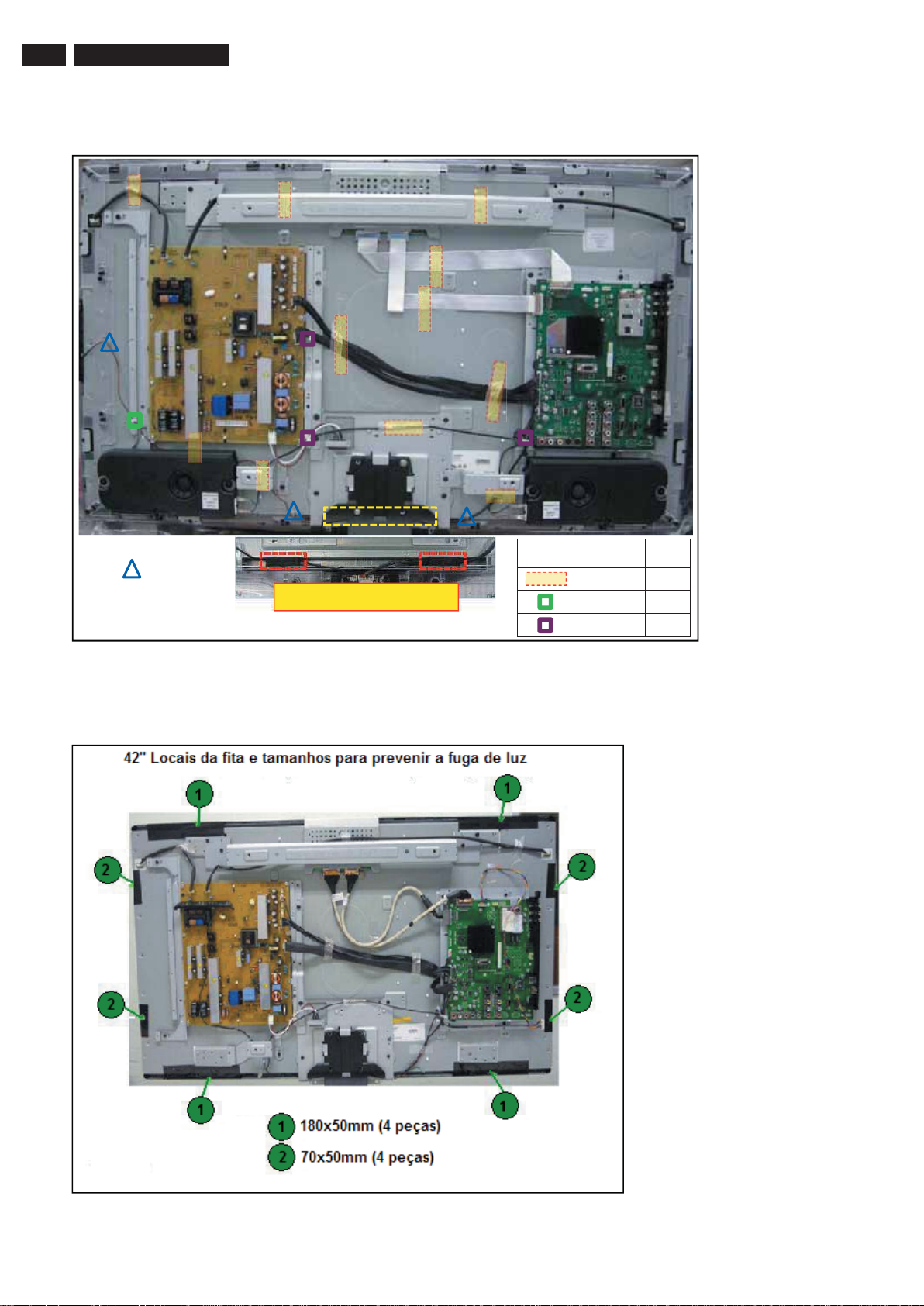
14 LC9_2L
4.1.3 42PFL7404D/78
Instruções Mecânicas
- suporte
para cabo
2 esp umas usad a p or IR e cabo de controle lateral
Insira a espuma entre o slot do painel.
Figura 4-8 Vista geral 42PFL7404D/78
Simbolo Qtdd
Tape 11
Saddle (S) 1
Saddle (M) 3
18
700_121_090
824.eps
090824
3
Foto de referência (de LC09M Analógico)
Figura 4-9 Fuga de luz 42PFL7404D/78
para indicar a localização da fita
18700_124_090824.eps
0908
24
Page 15
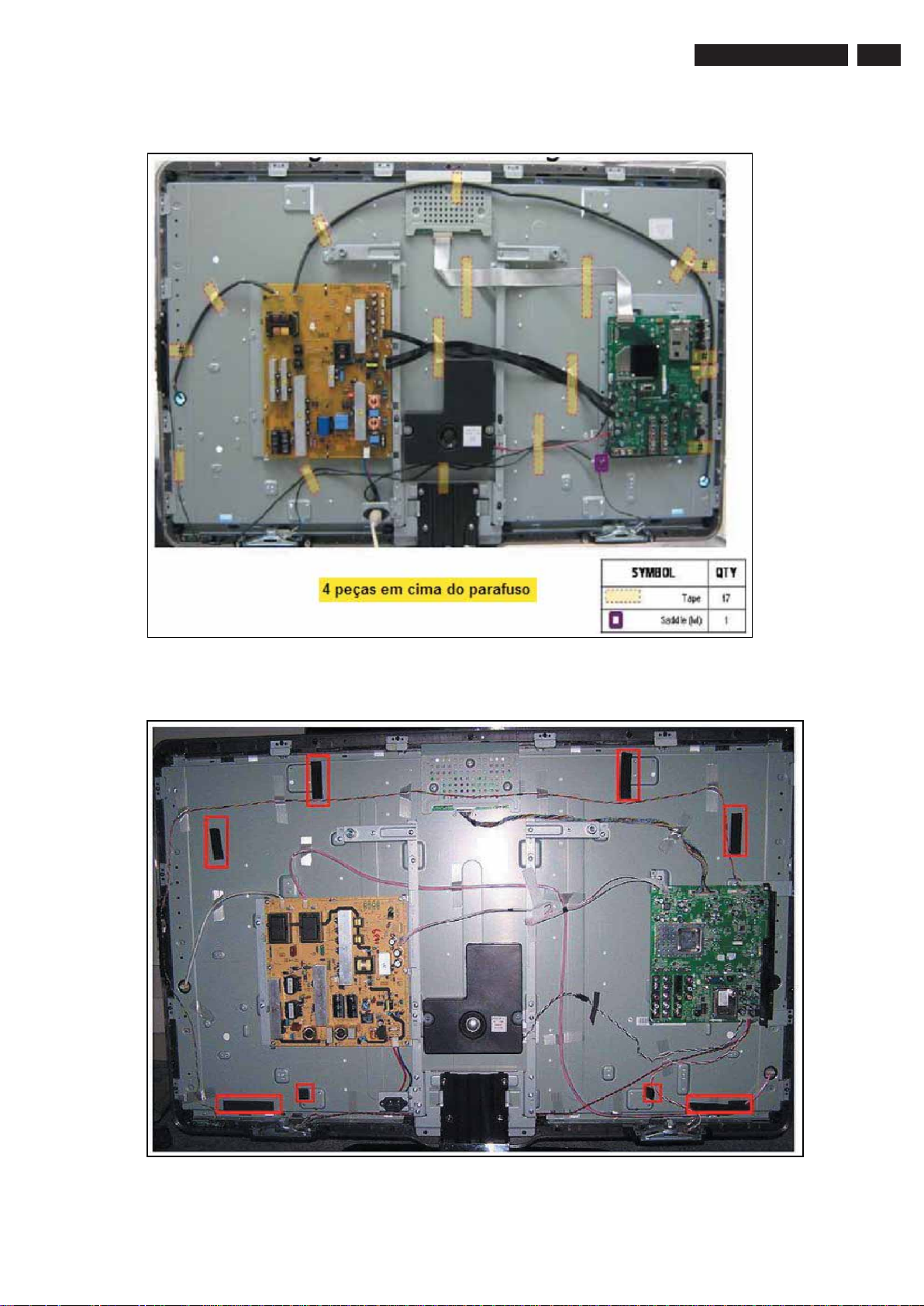
4.1.4 47PFL5604D/78
Instruções Mecânicas
LC9_2L
15
Figura 4-10 Visão Geral 47PFL5604D/78
1
8700_131_090
824.ep
090
s
824
Figura 4-11 Fuga de Luz 42PFL7404D/78
18700_134_090824.eps
090824
Page 16
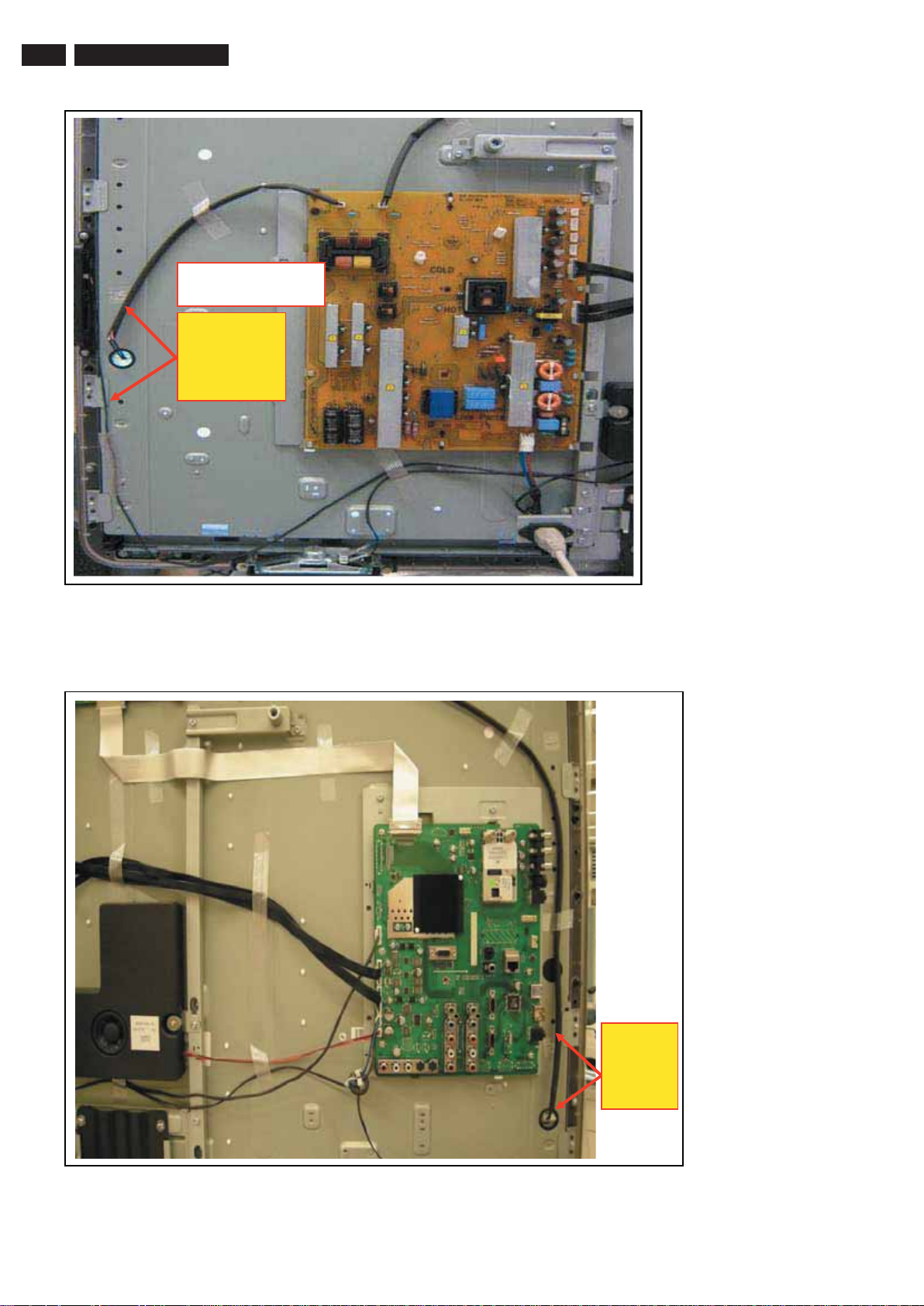
16 LC9_2L
Instruções Mecânicas
Teclado:
Solução de interferência.
Cubra o cabo com
fita HV e o
Teclado com
pelo menos 2cm
Figura 4-12 PSU seção 47PFL5604D/78
18700_132_090824.eps
090824
Figura 4-13 SSB seção 47PFL5604D/78
Cubra o cabo
com fita HV
a partir deste
ponto final.
18700_133
_0908
24.eps
090824
Page 17

4.1.5 52PFL7404D/78
Instruções Mecânicas
LC9_2L
17
2 fitas usadas para IR e para revestir o cabo de
controle lateral. Revestido como mostra a foto.
Figura 4-14 Visão Geral 52PFL7404D/78
Símbolo Qtdd
Fita 18
Selada (S) 2
Selada (M) 3
18700_141_090
4
824.eps
090824
Page 18
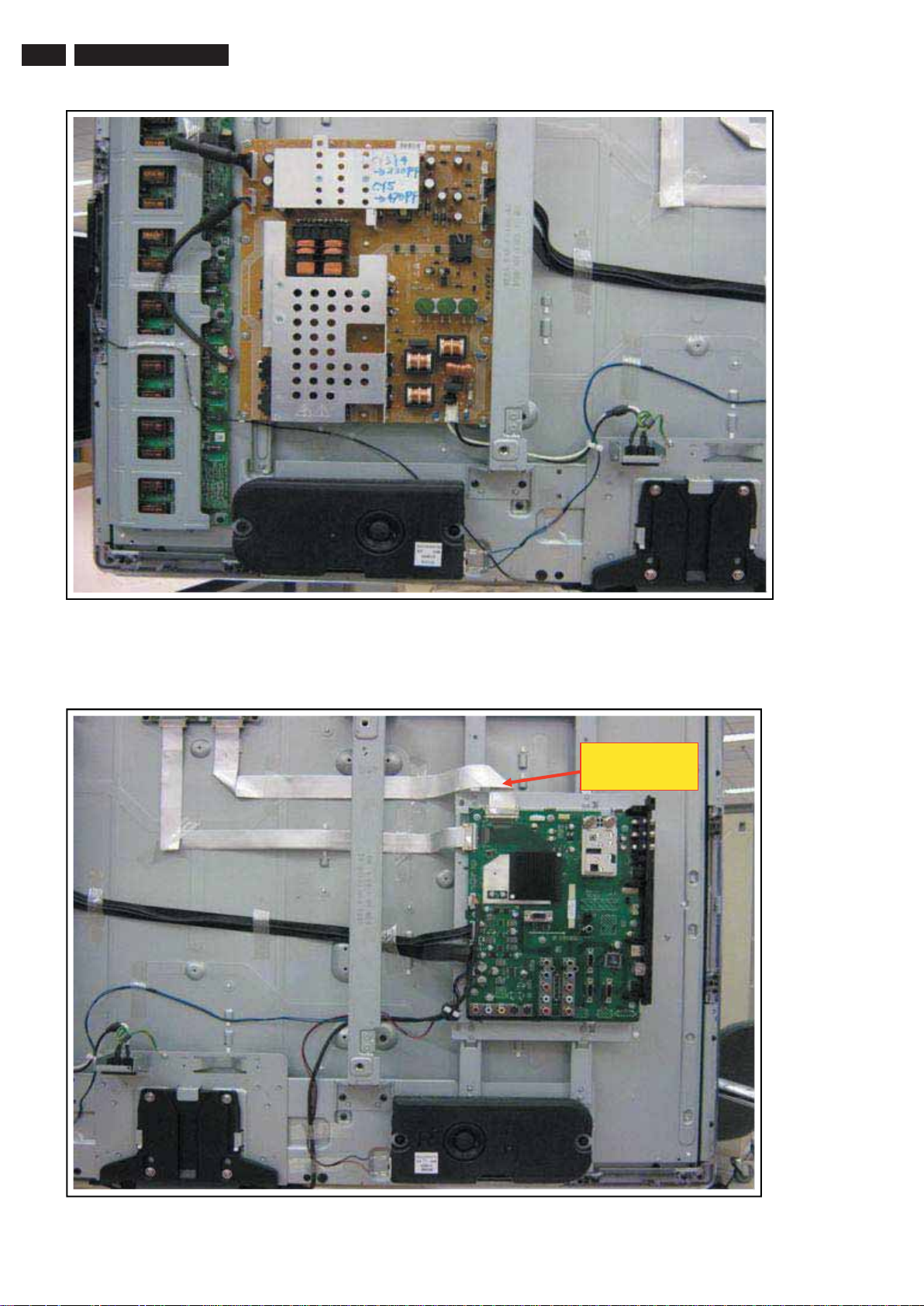
18 LC9_2L
Instruções Mecânicas
Figura 4-15 PSU seção 52PFL7404D/78
18700_142_090824.eps
LVDS dobrado
nesta localização.
090824
Figura 4-16 SSB seção 52PFL7404D/78
8700_14
1
3_090824.eps
090
824
Page 19
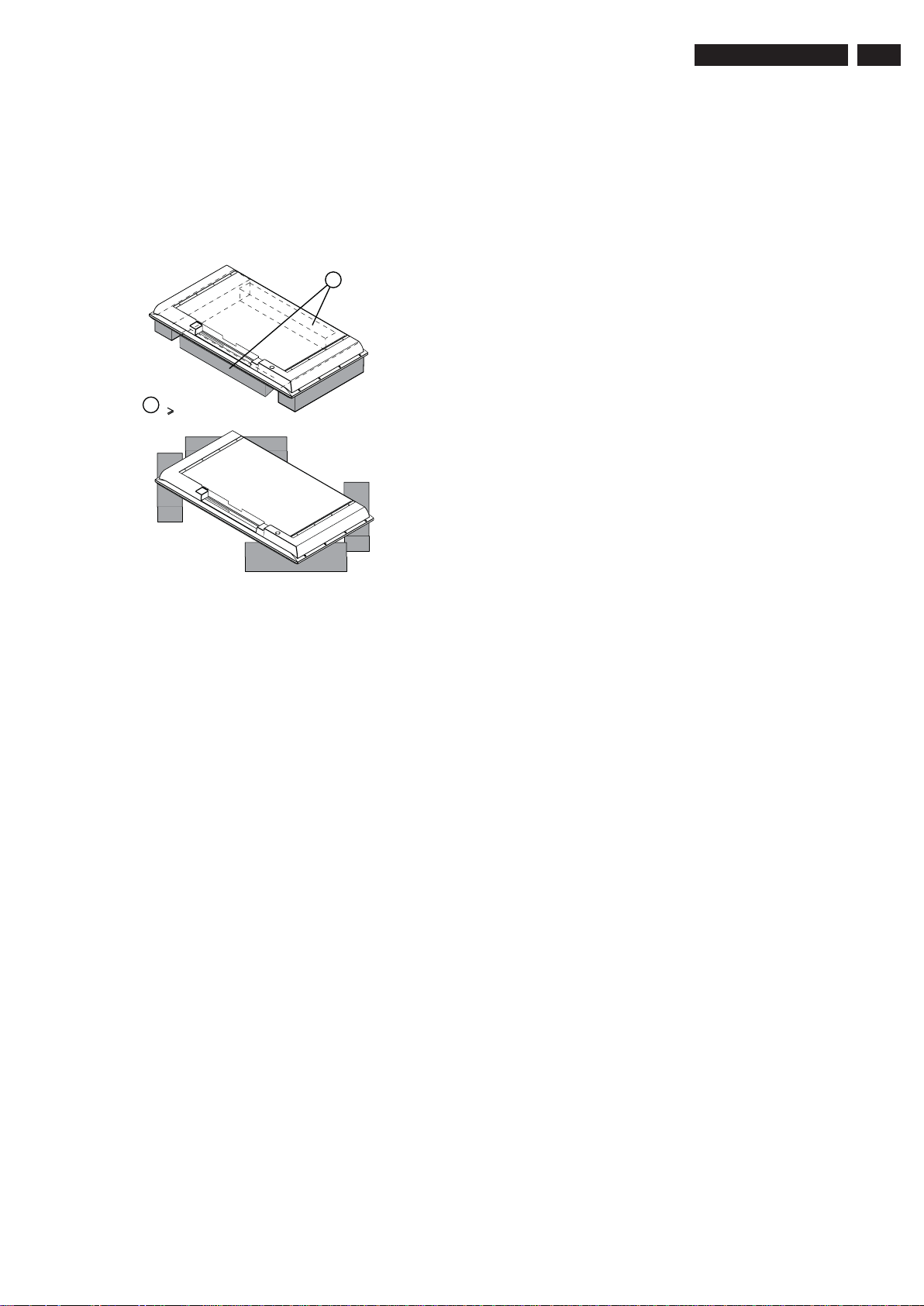
Instruções Mecânicas
m
LC9_2L
19
4.2 Posições de Serviço
Para facilitar o serviço neste aparelho, existem algumas
possibilidades criadas:
• As espumas da embalagem.
• Barras de espuma (criadas pelo Service).
4.2.1 Barras de Espuma
1
Apenas para aparelhos
1
42"
4.3 Remoção do Painel
4.3.1 Tampa Traseira
Cuidado:
a tampa traseira.
Nota: Não é necessário remover o suporte para remover a tampa
traseira.
1. Remova todos os parafusos da tampa traseira.
2. Levante a tampa traseira. Certifique-se que os fios e os
4.3.2 Alto-falantes
Cada unidade de alto-falante é montada com dois parafusos.
Se necessário uma etiqueta no produto indicará o lado direito (”R”) ou
esquerdo (”L”) da caixa, veja na traseira do aparelho, algumas vezes u
seta indica para baixo.
Quando defeituoso, troque a unidade inteira.
4.3.3 Subwoofer (se presente)
Remova os parafusos e retire a unidade. Certifique-se de usar
o parafuso original e a arruela na remontagem.
Quando defeituoso, troque a unidade inteira.
4.3.4 IR & Painel LED
Desconecte o cabo de força antes de remover
cabos não foram danificados.
E_06532_018.eps
171106
Figura 4-17 Barras de espuma
As barras de espuma podem ser usadas para todos os
tipos e tamanhos de TVs Flat. Veja figura 4-17 para detalhes. Os aparelhos com um display de 42" e maiores, requerem
quatro barras de espuma [1]. Assegure-se de que as barras estão
suportando o gabinete e nunca apenas o display.
Atenção: Falhas no seguimento destas regras podem causar
sérios danos ao display!
Coloque a face do TV para baixo nas barras de espuma
(proteção ESD), uma situação estável é criada para desempenhar
a medição e os ajustes. Coloque um espelho embaixo do TV,
você poderá monitorar a tela.
1. Desplugue todos os conectores.
2. Remova os parafusos.
3. Retire o painel.
Quando defeituoso, troque a unidade inteira.
4.3.5 Painel do teclado de controle
4. Remova os parafusos.
5. Desplugue o conector do painel teclado.
6. Retire a unidade.
Quando defeituoso, troque a unidade inteira.
4.3.6 Fonte de Alimentação
1. Desplugue todos os conectores.
2. Remova os parafusos.
3. Retire o painel.
Quando defeituoso, troque a unidade inteira.
4.3.7 Painel de Pequenos Sinais (SSB)
Atenção: É obrigatório remontar os parafusos na posição
original. Falhas podem resultar em danos ao Painel de Pequenos
Sinais (SSB).
1. Desplugue todos os conectores. Tenha cuidado com os conectores LVDS, são frágeis!
2. Remova todos os parafusos que seguram o painel.
3. Retire o SSB do aparelho junto com a tampa lateral.
4. Para remover a tampa lateral, empurre a braçadeira com
uma chave de fenda no meio da tampa e puxe-a do painel.
Page 20

20 LC9_2L20 LC9_2L
Instruções Mecânicas
4.3.8 Painel LCD
Veja figura 4-18 para detalhes. Como todo o tamanho de tela tem
uma diferença mecânica de construção (pequena) (algumas tem
os paineis diretamente montados no display LCD, outros usam
suportes), apenas é descrito um modelo. O Metódo de desmontagem
dos outros paineis LCD são similares a descrição abaixo (veja
também as figuras da posição dos cabos para mais detalhes).
3
1. Desplugue todos os conectores.
2. Remova todos os painéis como descrito anteriormente.
3. Remova os alto-falantes como descrito anteriormente.
4. Remova o suporte [1].
5. Remova todos os subframes do painel LCD (ex. [2]).
6. Remova os suportes [3] que seguram o Painel LCD.
7. O Painel LCD pode ser levantado da parte frontal do gabinete.
3
3
2
Figura 4-18 Remoção do Painel LCD Panel (modelo de exemplo)
4.4 Remontagem
Para remontar o aparelho inteiro, execute todos os processos na ordem
reversa.
Notas:
• Na remontagem, certifique-se que todos os cabos estão colocados
e conectados na posição original. Veja 4.1 Posição dos
Cabos.
• Preste atenção especial para não danificar as espumas EMC de proteção do
SSB. Certifique-se que as espumas EMC estão montadas corretamente.
3
2
1
1
8440_103_09022
3.eps
090709
Page 21
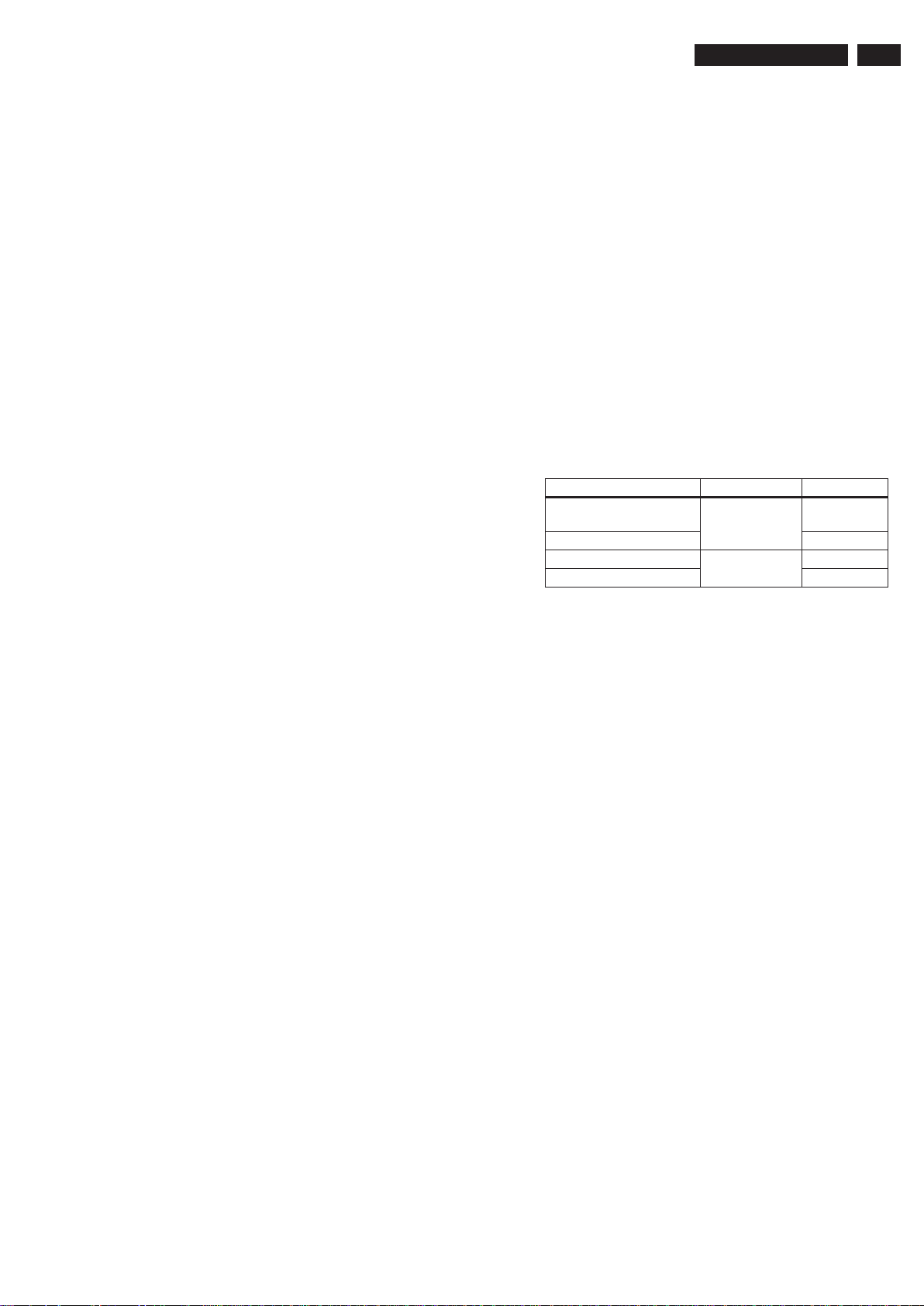
Modos de serviço, Códigos de Erros e Localização de Defeitos
.
LC9_2L
LC9_2L
21
21
5. Modos de serviço, códigos de erros e localização de falhas
Índice deste capítulo:
1. Pontos de teste
2. Modos de Serviço
3. Ferramentas de Serviço
4. Códigos de Erro
5. O Procedimento do LED Piscando
6. Atualização de Software
7. Encontro de Falhas e Dicas de Solução
5.1 Pontos de Teste
Este chassis é equipado com vários pontos de teste.
Estes pontos de teste são identifi cados nos esquemas elétri-
cos com um retângulo em torno de Fxxx ou Ixxx. Nos painéis,
os pontos de teste são identifi cados com uma “meia lua” com
um ponto no centro.
o processador (PWM, registros, etc.) e fazendo uso dos
dados de falhas encontradas. Será possível também baixar
software do aparelho via I2C com ajuda do ComPair. Para
isto o ComPair deve ser conectado ao aparelho via conector
ComPair, que será acessível através da traseira do aparelho
(sem remoção da tampa traseira).
5.2.2 Modo Serviço Padrão (SDM)
Propósito
Ajuste do TV no modo SDM:
• Criar um ajuste pré-defi nido para medidas serem feitas.
• Ignorar proteções de software.
• Iniciar o procedimento de LED piscando.
• Ler o buffer de erro.
• Checar o life timer.
Como a maioria dos sinais são digitais, será difícil medir as
formas de onda com um osciloscópio standard. Várias chaves
Especifi cações
ICs são capazes de gerar testes padrão, que pode ser con-
trolado via ComPair. Neste caso é possível determinar qual
parte está defeituosa.
Realize as medições sob as seguintes condições:
• Aparelho no Modo Padrão de Serviço
• Entrada de Vídeo: sinal de barras colorido.
• Entrada de Áudio: 3 KHz no canal esquerdo e 1 kHz no
direito.
Tabela 5-1 Funções padrão SDM
Region Freq. (MHz) Default syst.
Europe (except France),
475.25 PAL B/G
AP-PAL/-Multi
France SECAM L
NAFTA, AP-NTSC 61.25 (channel 3) NTSC M
LATAM PAL M
5.2 Modos de Serviço
A função modo de Serviço é dividida em quatro partes:
• Modo Padrão de Serviço (SDM)
• Modo Ajuste de Serviço (SAM)
• Modo Serviço ao Consumidor (CSM)
• Modo Reparo Auxiliado por Computador (ComPair).
SDM e SAM oferecem as funções que são usadas pelo
engenheiro de Serviço para reparo/ajuste do aparelho de TV.
Algumas funções são:
• Uma situação pré-defi nida para assegurar medidas que
podem ser feitas abaixo das condições uniformes (SDM).
• Ativado o procedimento de LED piscando para identifi cação
do erro quando a imagem não está disponível (SDM).
• A possibilidade de anular proteções do software quando
SDM entrou via pinos de Serviço.
• Fazer ajustes (ex. tom branco), (de)selecionar opções,
entrar com códigos opções, reset no buffer de erro (SAM).
• Informação do Display (“SDM” ou “SAM” indicado na parte
direita superior da tela, buffer de erro, versão do software,
horas de operação, opções códigos de opção, submenus).
O CSM é um Modo de Serviço que pode ser habilitado pelo
consumidor. Instruções como habilitar o CSM podem ser
dadas por telefone pela assistência técnica. No modo CSM, a
sigla é mostrada na parte superior direita da tela.
A informação fornecida no CSM e o propósito do CSM é:
• Aumentar a taxa alcançada de manutenção em casa.
• Diminuir o número de chamados.
• Solucionar o problema do consumidor sem visitas a residência.
O Modo ComPair é usado para comunicação entre um com-
putador e um TV no nível I2C/UART e pode ser usado pelo
engenheiro do Serviço para diagnósticos rápidos do aparelho
pelos códigos de erro, pelo NVMs, comunicação com os ICs e
• Ajuste linear de vídeo e ajuste de áudio em 50%, volume
para 25%. Os ajustes armazenados usados não serão
afetados.
• Todos os modos de serviço (se presente) estão desativa-
dos, desde que eles interfi ram com diagnótico/manuten-
ção do aparelho. Os modos de serviço:
- Tempo/ Temporizador de sleep.
- Blue mute (tela azul).
- Modo Hotel/ Modo Hospital.
- Desligamento automático ( quando não existe sinal iden-
tifi cado).
- Controle de programação pelos pais (manual ou via
V-chip).
- Saltando, branco do não favorito, Saltando ou Travando
os presets/canais.
- Auto-armazenamento do ajuste pessoal ou último ajuste.
- Auto uso do menu time-out (menu chaves traseiras/OFF
automático).
- Auto Volume Levelling (AVL).
Como Ativar o SDM
Para este chassis existem dois tipos de SDM: um SDM analógico
e um SDM digital . A sintonia acontencerá de acordo com a tabela 5-1
• Analog SDM: use o controle remoto padrão e tecle o
código “062596”, diretamente seguido pela tecla “MENU” (ou
HOME).
Nota: É possível que, juntos com o SDM, o menu principal
aparecerá. Para chavear “desligue”, aperte a tecla “MENU” (ou
HOME) novamente.
Digital SDM
•
código “062593”, diretamente seguido da tecla “MENU” (ou
HOME).
Nota: É possível que juntos com o SDM, o menu principal
aparecerá. Para chavear “desligue”, aperte a tecla “MENU” (ou
HOME) novamente.
• Analog
momento soldado ao SSB, com a indicação
“SDM” (veja figura Modo de Serviço pad).
: use o controle remoto padrão e tecle o
pode também ser ativado pelo terra por um
SDM
Page 22
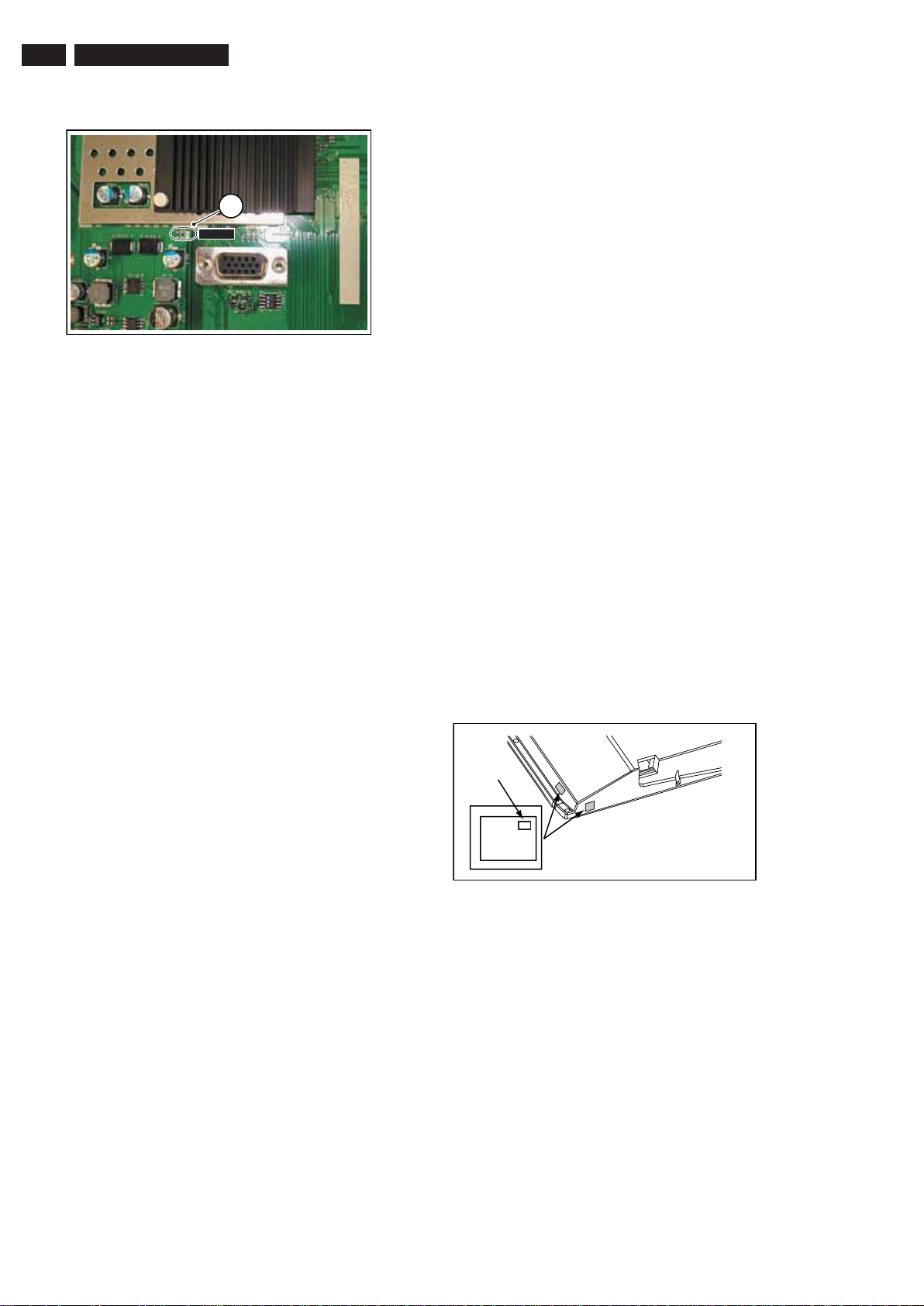
22 LC9_2L
Modos de serviço, Códigos de Erros e Localização de Defeitos
1
SDM1SDM
1
Figura 5-1 Modo de serviço pad
Após ativar este modo, “SDM” aparecerá na parte superior
direita da tela (quando a imagem esta disponível).
8490_201_090409.ep
090409
• Erros (seguido no máximo de 10 erros). A maioria recente
de erros é mostrada na parte superior esquerda (para um erro
explanado veja seção “ 5.4 Códigos de Erro”).
•
Limpando a memória de erros Quando o “cursor direto” (ou a tecla.
“OK”) é pressionada e então o
“OK” é pressionado, o
buffer de erro é resetado.
• Ajustes. Este ativará o sub-menu “ALIGNMENTS”.
Veja capítulo 6.3 Ajustes de Software.
• Opções de revenda Recursos extras para revendas.
• Opções 6.4 Ajustes de Opções.recursos extras para o Serviço.
Para mais informações em relação aos códigos f opção, veja capítulo.
Note que se os números do código de opção são trocados, este
tem que ser confirmado pressionando a tecla “OK” antes das opções
serem armazenadas. De outra forma as mudançãs serão perdidas.
Inicialize NVM. No momento o processador reconhece um NVM
•
corrompido, a linha “NVM inicializa” será destacada.
s
Agora, duas coisas podem ser feita (dependendo das instruções do
serviço no momento):
– Salve o conteúdo do NVM via ComPair para análise
do desenvolvimento,
inicializado. Isto dará ao
antes
departamento do Serviço uma possibilidade extra para
diagnósticos (e.x. quando Desenvolvimento pergunta isto).
– Inicialize o NVM.
Como Navegar
Quando a tecla “MENU” (ou HOME) é pressionada no controle
remoto, o TV alternará entre o SDM e o menu
normal do usuário.
Como Sair do SDM
Use um dos metódos seguintes:
• Chaveie o aparelho para STAND-BY pelo controle remoto.
• Pelo controle remoto: tecle a sequência “00”-
5.2.2 Modo Serviço de Ajuste (SAM)
Proposta
• Para realizar ajutes (software).
• Para troca das opções de ajustes.
• Para facilmente identificar a versão do software usada.
• Para visualizar operação das horas.
• Para exibir ou limpar o erro buffer de código.
Como ativar SAM
No controle remoto: Tecle o código “062596”
seguido pela tecla “INFO”. Ápos ativar o SAM
com este metódo um serviço de aviso aparecerá na tela,
continue pressionando a tecla “OK” no controle remoto.
Conteúdo do SAM (veja também Tabela 6-4)
• Informação do Hardware
– A. Versão SW. Exibirá a versão do software
principal ( exemplo: LC92L-1.2.3.4=
AAAAB_X.Y.W.Z).
• AAAA= nome do chassis.
•
B= a região (A= Ásia, E= Europa, L=
Latam, U= Estados Undios).
•
X.Y.W.Z= a versão do software, onde X é o
número da versão principal (diferentes números não são
compatíveis como um outro) e Y.W.Z é o número da sub
versão (um número maior é sempre compatível
com um número menor).
– B. Versão Processador Standby.
Mostra a versão do
software do processador Stand-by.
– C. Código de Produção.
Mostra o código da produção da
TV, este é o número serial como impresso na traseira do
TV. Note que, se um NVM for recolocado ou inicializado
ápos corrupção, este código de produção tem ser
re-escrito no NVM. O ComPair anteverá uma possibilidade
de fazer isto.
• Horas de Operação. Mostra o total acumulado das horas
de operação (não horas em stand-by). Todas as vezes que a
TV é chaveada “on/off”, é somado 0.5 horas para este
número.
: Quando o NVM é corrompido ou recolocado, existe uma alta
Nota
possibilidade de não aparecer a imagem porque o código mostrado
não esta correto. Portando, antes de inicializar o NVM via SAM, uma
imagem é necessária e assim a correta opção entrará no display.
Para adaptar esta opçãp, é aconselhável usar o ComPair
(os valores corretos para as opções podem ser encontradas na
Tabela 6.3) ou um metódo via controle remoto padrão (descrito abaixo).
Trocando a opção mostrada via controle remoto: Tecle o
código “062598” seguido pela tecla “MENU” (ou HOME)
e “XXX” (no qual XXX são os 3 dígitos decimais que ndicam o
código do display como mencionado na tabela 6-3). Certifique-se de teclar
todas os digítos, também os zeros à esquerda. Se a ação acima for bem
sucedida, o LED acenderá indicando que a sequência do controle esta
correta. Ápos a opção mostrada for trocada noNVM, o TV acessará
o modo Stand-by. Se o NVM for corrompido ou estiver vazio antes desta
ação, será inicializado primeiro (carregado com valores padrão).
Esta inicialização pode levar até 20 segundos.
Display Option
Code
39mm
040
PHILIPS
MODEL:
2PF996
3
8/10
27mm
PROD.SERIAL NO:
AG 1A0620 000001
(CTNSticker)
E_065
32_038.eps
24010
8
Figura 5-2 Localização da etiqueta do Código Opção do Display
Store - go right. Todas as opções e ajustes são armazenadas
•
quando pressionado o cursor direito (ou a tecla “OK”) e então
a tecla “OK”.
SW maintenence
•
SW Eventos. Inúteis para efeitos do Serviço. Em casos
–
dos problemas específicos do software, o departamento de
desenvolvimento pode perguntar por esta informação.
HW Eventos. Inúteis para efeitos do Serviço. Neste caso
–
específico de problemas do software, o departamento de
desenvolvimento pode perguntar por esta informação.
• Operation hours display Mostra o total acumulado de horas de
operação do display. Portanto, este mantém o tempo de vida do
display, principalmente para compensar o comportamento de
degeneração.
• Teste ajustes. Para desenvolvimento de efeitos apenas.
Page 23

Modos de serviço, Códigos de Erros e Localização de Defeitos
LC9_2L
23
•
Development file versions.
Service, esta informação apenas é usada pelo departamento de desenvolvimento.
•
Upload to USB. Para carregar várias funções do TV para
um dispositivo USB conectado aoSSB. Os itens são
“Channel list”, “Personal settings”, “Option codes”,
“Display-related alignments” e “History list”. Primeiro um
diretório “repair\” tem de ser criado na raiz do
USB. Para carregar as funções, selecione cada item
separadamente, pressione o cursor direito (ou o botão OK),
confirme com “OK” e aguarde até aparecer “Done”. No caso
de o download para o USB não ter êxito, aparecerá a palavra
”Failure”.Neste caso, cheque se o USB esta conecetado
corretamente e se o diretório “repair” esta presente na raiz
do USB. Agora as funções estão armazenadas no USB e
podem ser usadas para download de outros TVs ou outro
SSB. Essa tranferência de dados é possível apenas se o software
estiver em execução e se a imagem estiver disponível. Este
metódo foi criado para ser capaz de salvar as funções na TV do cliente
e para armazená-las em outro SSB.
• Baixando do USB. Para baixar várias funções do USB
para o TV, a mesma sequência de funcionamento precisa
ser seguida como no carregamento. Para ter certeza que o
download da lista dos canais do USB para o TV foi
executada corretamente, é necessário reiniciar o TV e
sintonizar um preset.
Nota: O “History list item” pode não ser baixado do USB
para o TV. Este é um item “read-only”(apenas para leitura).
Neste caso de problemas específicos, o departamento de
desenvolvimento pode perguntar por esta informação.
Como Navegar
• No SAM, os itens do menu podem ser selecionados com a
tecla “CURSOR UP/DOWN” no controle remoto. O item
selecionado será destacado. Quando os itens do menu não
encaixarem na tela, mova a tecla “CURSOR UP/DOWN” para
mostrar os itens do menu próximo/anterior.
• Com as teclas “CURSOR LEFT/RIGHT”, é possível:
– (Des) ativar o item menu selecionado.
– (Des) ativar o sub menu selecionado.
• Com a tecla “OK”, é possível ativar a ação selecionada.
Como Sair do SAM
Use um dos seguintes métodos:
• Ligue o TV no STAND-BY através do controle remoto.
• Através do controle remoto, tecle a sequência “00” ou
selecione a tecla “BACK”.
5.2.3 Modo Serviço do Cliente (CSM)
Proposta
O Modo Serviço do Cliente mostra os códigos de erro e
a informação nas configurações de operação do TV. Uma central
telefônica pode instruir o cliente (por telefone) como entrar no CSM
e identificar o status do aparelho. Isso ajuda-os a diagnosticar os
problemas e falhas no TV antes de fazer uma chamada para a
assistência. O CSM é um modo apenas de leitura; portanto, modificações
não são possíveis neste modo.
Especificações
• Ignore o “Service unfriendly modes”.
• Número de linha para cada linha (faz uma linguagem CSM
independente).
• Ajusta o modo da tela para tela cheia (conteúdo total na tela
é visível).
• Ápos deixar o Modo de Serviço do Cliente, as características
originais são restauradas.
• Possibilidade de usar “CH+” ou “CH-” para surfar entre os canais ou
entre os números de canais específicos no controle remoto.
Inútil para as propostas do
Como Ativar
Para ativar CSM, pressione a sequência seguinte no controle remoto: “123654” (não permita interrupções durante a digitação
da sequencia.
Conteúdo do CSM
O conteúdo é reduzido para 3 páginas: Geral, versões do
Software e itens de Qualidade. O grupo de nomes não é
mostrado em qualquer lugar no menu CSM.
Geral
•
Set Type. Esta informação é muito útil para um helpdesk/
workshop como referência de diagnósticos. Neste caso, não
é necessário o cliente procurar na traseira do aparelho.
Note que se um NVM é substítuido ou é inicializado ápos
corrompido, este aparelho tem que ser re-escrito no NVM.
O ComPair prevê a possibilidade de fazer isto.
• Production Code. Mostra o código de produção (o número
de série) do TV. Note que se um NVM é substítuido ou é
inicializado ápos corrompido, este código de produção tem
que ser re-escrito no NVM. O ComPair prevê uma possibilidade de fazer isto.
• Installed date. Indica a data da primeira instalação do TV.
Este dado é adquirido através do tempo de extração.
•
Options 1.
como função no SAM (Modo de Ajuste de Serviço).
•
Options 2.
como função no SAM (Modo de Ajuste de Serviço).
•
12NC SSB. Dá uma identificação do
NVM. Note que se um NVM é substítuido ou inicializado ápos
corrompido, este número de identificação tem que ser re-escrito
no NVM. O ComPair prevê uma possibilidade de fazer isto. Este
número de identificação é o 12nc do SSB.
• 12NC display. Mostra o 12NC no display.
•
12NC supply. Mostra o 12NC na alimentação.
Versões do Software
• Current main SW. Mostra a versão do software principal
construído. No caso dos problemas do campo relatatos no
software, podem ser atualizados. Como este software é consumidor atualizável, será também publicado na Internet.
Exemplo: LC92L_1.2.3.4
•
Ambilight SW.
Itens Qualidade
• Signal quality. Baixo / médio / bom.
• Child lock. Não ativar / ativar. Este é um item combinado para
travar. Se alguma trava (trava Preset, trava criança, trava ápos
ou trava pais) é ativada, o item deve mostrar “active”.
•
HDMI HDCP key.
são válidas ou não. Neste caso estas teclas não são válidas e
o cliente quer fazer uso da função HDMI, o SSB será
substítuido.
• Ethernet MAC address.
presentes no SSB.
• BDS key. Indica se a tecla “BDS level” é válida ou não.
Como Sair do CSM
Pressione a tecla “MENU” (ou HOME) / “Back” no controle remoto.
Dá os códigos de opção da opção do grupo 1
Dá os códigos de opção da opção do grupo 2
SSB armzenado no
Mostra a versão do software Ambilight.
Indica se a teclas HDMI (ou teclas HDCP)
Mostra os endereços MAC
Page 24

24 LC9_2L
Modos de serviço, Códigos de Erros e Localização de Defeitos
5.3 Ferramentas de Serviço
5.3.1 Compair
Introdução
O ComPair (Reparo Auxiliado por Computador ) é uma
ferramenta de serviço para produtos eletrônicos da Philips e
oferece o seguinte:
• O ComPair ajuda para que se possa realizar o reparo no
chassis rapidamente e guiar sistematicamente o técnico
através dos procedimentos de reparo.
• Permite um diagnóstico muito detalhado (no nível
I
2C) e está portanto capaz de indicar com exatidão áreas
de problema. O operador não precisa saber nada sobre
comandos I2C ou UART porque o ComPair se encarrega
disto.
• Acelera o tempo de reparo uma vez que pode se
comunicar automaticamente com o chassis (quando o
microprocessador está trabalhando) e toda informação de
reparo está diretamente disponível.
• Caracteriza possibilidades do aumento da carga
do software na TV.
Especifi cações
ComPair consiste de um programa baseado no Windows e
uma interface entre PC e o produto (defeituoso). A (nova)
interface do ComPair é conectada ao PC via cabo USB.
Para este chassis, a interface ComPair e o TV comunicam-se
por um cabo conector de serviço bi-direcional.
Como conectar
Este está descrito em encontrando falhas no chassis em base
de dados do ComPair.
TO TV
TO
TO
TO
UART SERVICE
CONNECTOR
ComPair II
RC in
Optional
Switch
Power ModeLink/
Activity
HDMI
I
RC out
2
C only
Figura 5-3 Conexão Interface ComPair II
Cuidado: É obrigatório conectar a TV ao PC como mostrado
na fi gura (com o Interface ComPair no meio), já que o interface
ComPair age como um nível de proteção. Se alguem conectar a
TV diretamente ao PC (via UART), os ICs irão explodir!
I2C SERVICE
CONNECTOR
Multi
function
2
C
I
PC
ComPair II Developed by Philips Brugge
Optional power
UART SERVICE
CONNECTOR
5V DC
RS232 /UART
5.4 Códigos de Erro
5.4.1 Introdução
O buffer código de erro contém todos os erros detectados desde
o último período do buffer que foi apagado.O buffer é escrito de
cima para baixo (ou esquerda para direita), novos erros são mostrados na parte superior/esquerda, e todos os outros erros mudam
para a posição inferior/direita.
Quando um erro ocorre é adicionado a lista de erros, desde que
a lista não esteja cheia. Quando o buffer de erro esta cheio, o novo
erro não é adicionado, e o buffer de erro permanece intacto
(a história é mantida).
Para previnir que um erro ocasional permanece na lista para
sempre, o erro é removido da lista após 50 hrs de operação.
Quando múltiplos erros ocorrem (erros ocorridos dentro de um curto
tempo), existe uma grande probabilidade que de alguma relação
entre eles.
Novo chassis com casos de erros são mostrados:
•
Existe um procedimento simples de LED piscando para reparo a
nível de painel (reparo casa) chamado de erros LAYER1, próximo
dos erros atuais que são os erros LAYER 2 (veja Tabela 5-3).
– erros LAYER 1 são erros de um digíto (via CSM).
– erros LAYER 2 são erros de dois digítos (via SAM/SDM).
• No modo de proteção:
– Do modo do cliente:
– Do modo SDM: LAYER 2 .
• Modo CSM : Quando entra CSM: erro
mostrado por LED piscando. Apenas o último erro é mostrado.
• Modo SDM: Quando SDM entra via código do controle remoto
ou pinos hardware, LAYER 2 é mostrado via LED
piscando.
• No estado “ON”: Com o controle remoto “mute_06250X
_OK”, erros LAYER 2 são mostrados via LED piscando.
• Mostra erro na tela:
– No CSM nenhum código de erro é mostrado na tela.
– No SAM a lista completa de erro é mostrada.
5.4.2 Como Ler o Buffer de Erro
Use um dos seguintes métodos:
• Na tela via SAM (somente uma imagem é visível).
E.x.:
– 00 00 00 00 00: Nenhum erro detectado
– 23 00 00 00 00: Código de erro 23 é o último e apenas
detecta erro.
– 37 23 00 00 00
código de erro 37 é o último erro detectado.
– Note que nenhuma proteção de erro pode ser registrado no
buffer de erro.
• Via procedimento de LED piscando. Veja seção 5.4.3. Como
Limpar Buffer de Erro.
•Via ComPair.
5.4.3 Como Limpar Buffer de Erro
Use um dos seguintes métodos:
• Ativando o comando do “Reset error buffer” no menu
SAM.
• Com um controle remoto normal, tecle “MUTE” seguido de
“062599” e “OK”.
• Se o conteúdo do buffer de erro não mudou por mais de 50
horas, ele reseterá automaticamente.
LAYER 1.
LAYER 1
: Código de erro 23 foi o primeiro detectado e
será
Como pedir
• ComPair II cabo interface
• ComPair cabo interface UART
• Programa de cabo pode ser baixado do portal Service Philips.
Nota: Se você encontrar qualquer problema, entre em contato
com o suporte local.
Page 25

Modos de serviço, Códigos de Erros e Localização de Defeitos
5.4.4 Buffer de Erro
LC9_2L
25
No caso de falhas não intermitentes, limpe o buffer de erro antes
de iniciar a manutenção (antes de limpar o buffer, anote o conteúdo, desta forma pode-se dar significativas informações). Certifique-se que os códigos de erro antigos não estão mais presentes.
Se possível, cheque todos os conteúdos do buffer de erro. Em
algumas situações, um código de erro é apenas o resultado de outros
códigos de erro e não causa atual (ex. uma falha na proteção do circuito detectado pode também conduzir para uma proteção).
Tomar conhecimento de que alguns erros precisam de vários minutos
antes de iniciar piscando ou antes de ser registrado. Portanto em caso
de problemas aguarde 2 minutos para seguir em frente e então
cheque se o LED frontal esta piscando ou se um erro foi registrado.
Tabela 5-3 Código de Erro
oradotinoM2reyaL1reyaLDescrição
Erro/
Prot
P
μybtS
P
P
PμybtS61
EC
E
EMRA828)th
I2C Barramento relacionado:
2
I
P
não serve
u
Alimentação relacionada:
IC relacionado::
iaM
:
)*(V21
re sor ou display alimentaçãovnI
gilibmA(MRA
por
412C
A
2
1
12no alto-falanteCD
3
13
2XUMIMDH
2MVNn
3
A5
MR
1
7
DA
MRA32
MRA422DIDEIMDH
MRA432)dnetnorF(renuT
MRA5
INformação Extra
• (*) 12V é necessário iniciar o ARM, o ARM boots
o processador Stand-by.
– Se 12V falhar durante a operação normal ou em stand-by, a
proteção pode ser mostrada atráves do LED piscando.
Table 5-2 Layer 1 error codes
Description Layer 1 code Remarks
SSB 2
Display supply 3 If onlyonesupplyisused
Platform supply 4 No separate supply
Ambilight 8
Buffer de erro/
LED Piscando
LBEMR
L
B
BP
L
B
B
E
E
EE
E
EE
B
/E
BSSBE/
M
/
/
AB
MB
M
3012CPLPXNB
108FB5G1AV
0
– Se o cordão de força for desconectado e reconectado
novamente, o ARM e o processador Stand-by não estam
servidos, 12V pode não ser detectado e não indicado for
possível.
Painel DefeituosoDispositivo
BSS
BSS2935T
BS
S
lppuS/L
y
ylppuS
BSS2003VD
SS6NMW-20C42
B
A
BSS
BSS46C42
CD/CDoueludom-L
5.5 O Procedimento de LED Piscando
5.5.1 Introdução
O software é capaz de identificar diferentes tipos de erro.
Porque é possível que mais que um erro possa ocorrer ao
longo do tempo, um buffer de erro esta disponível, capaz de
armazenar os últimos cinco erro ocorridos. Isto é útil se o OSD
não funcionar apropriadamente.
Os erros podem também ser mostrados no procedimento de
LED piscando. O método é deixar repetidamente o pulso do
LED frontal com muitos pulsos do número do código de erro,
seguido por um período de 1,5 segundos em que o LED
esta desligado. Então esta sequência é repetida.
Exemplo (1): código de erro 4 resultará em quatro vezes a sequência
LED ligado por 0.25 segundos / LED desligado por 0.25 segundos.
Ápos esta sequência, o LED será desligado por 1.5 segundos. Em
qualquer controle remoto 5. Código de erro LED piscando a cor esta
em vermelho.
Exemplo (2)
Ápos entrar com SDM, ocorre o seguinte:
• 1 pisca longo por 5 segundos para iniciar a sequência,
• 12 piscas curtos seguidos por uma páusa de 1,5 segundos,
• 9 piscas curtos seguido por uma pausa de 1,5 segundos,
• 6 piscas curtos seguidos por uma pausa de 1,5 segundos,
• 1 pisca longo de 1,5 segundos para finalizar a sequência,
• A sequência inicia novamente com 12 piscas curtos.
: o conteúdo do buffer de erro é “12 9 6 0 0”
5.5.2 Mostrando Todo o Buffer de Erro
Adicionalmente, o buffer de erro inteiro é mostrado quando o
Modo de Serviço “SDM” está inscrito. Neste caso o TV na proteção ou em Stand-by: A sequência de procedimento de LED piscando
(como no modo SDM em operação normal) deve ser desencadeada
pela seguinte sequência no controle remoto: “MUTE” “062500” “OK”.
Para prevenir confusão com sinal RC5 de recepção piscando,
este procedimento piscando é terminado quando um comando RC5
é recebido.
Page 26

26 LC9_2L
o
Modos de serviço, Códigos de Erros e Localização de Defeitos
5.6 Falhas Encontradas e Dicas de Manutenção
Notas:
• Assume que os componentes estão montados corretamente
com valores corretos e bem soldados.
•
Antes de realizar algumas ações de falhas encontradas,
cheque se a opção
correta está definida.
5.6.1 Proteções de Software
A maioria das proteções e erros usam o stand-by ou o microprocessador como dispositivo de detecção. Nestes casos,
checando dos observadores, sondando do ADCs e filtrando os
valores de entrada, estão todos baseados pesadamente o
software, estas proteções são referidas como proteções do software.
Existem vários tipos de proteções relativo do software, resolvendo
uma variedade de condições de falhas:
•
Proteções relativas a alimentação: cheque 12V.
• Proteções relativas ao colapso do mecanismo de verifica-
ção de segurança: Ex. desde a proteção detectada são feitas
por recursos do software. Falhando o software terá início
um modo de proteção de segurança não podendo ser mais
garantido.
Nota dos Erros de Alimentação
A perda de fornecimento durante a reprodução normal do aparelho
não conduz a proteção, mas, a um re-início “a frio” do aparelho
Se o re-início é concluído e a alimentação ainda não ocorreu,
a TV irá para a proteção.
Proteção durante a inicialização
Durante a incialização do TV, algumas tensões e observadores IC são
ativamente monitorados para ser capaz de otimizar o arranque, velocidade e para assegurar uma boa operação de todos os componentes.
Se estes monitores não respondem um caminho definido, indica um
mau funcionamento do sistema e leva para a proteção.
5. Stop bits = 1
6. Controle Flow = nenhuma
Durante a inicialização do aparelho TV, o logging (cálculo) será mostrad
Este é também o caso durante o re-início do aparelho do TV (o mesmo
logging aparece repetida vezes). Também disponível no logging
é o “Display Option Code” (útil quando não existe imagem),
procurando por “DisplayRawNumber” no começo do
logging. Dica: quando não existe imagem disponível durante
o re-início você esta apto para checar por “error devices” no
logging (LAYER2 erro) que pode ser muito útil para determinar
a causa da falha do reinício. Para estado de proteção, não existe
logging.
5.6.4 Display option code
Cuidado: Neste caso você substituíra o SSB, sempre cheque o
Option Code do display no SAM, se você tem imagem. Com um
código de opção do display errado é possível que você tenha imagem,
mas que em certas condições você tem efeitos colaterais indesejados.
5.6.5 Seção Sintonia Problemas
Quando não existe imagem no modo analógico RF:
1. Cheque que a imagem esta presente no modo AV. Se não, retorne
e cheque a seção de produção de vídeo.
.
2. Cheque se a opção de funções está correta.
3.
Cheque se alimentação 5 V é disponível nos pontos de teste F256, F228,
F229 e F219 e se 33 V é disponível no ponto de teste F257.
4. Cheque se as linhas I
5. Armazene manualmente um canal conhecido e cheque se existe
saída IF na sintonia pino 11. Se não, a sintonia falha.
6. Alimentação em 105 dBuV na sintonia pino 11 e cheque se existe
saída CVBS do IC demodulador IF. Se não, o demodulador IF
deverá falhar. Cheque componentes desta área.
2C estão corretamente funcionando (3.3 V).
5.6.2 Proteções de Hardware
A proteção real de hardware deste chassis é (no caso de
um problema de áudio) o circuito de proteção de áudio que desencadeiará o uP para desligar a TV.
Dica de Manutenção
• É possível também que você tem uma proteção de áudio DC
porque uma interrupção de um ou ambos alto-falantes (a
tensão DC que esta ainda no circuito não pode desaparecer
através dos alto-falantes).
Cuidado:(des)conectando os fios do alto-falante enquanto o
TV estiver ligado no volume alto, pode ocorrer danos ao amplificador
do áudio.
5.6.3 Logging - Cálculo
Quando alguma coisa esta errada com o aparelho da TV (f.i.o aparelho
é religado) você pode checar mais informações através de um cálculo
em Hiperterminal. O Hiperterminal está disponível em cada aplicativo
Windows através dos Programas, Acessórios, Comunicações,
Hiperterminal. Conecte um cabo “ComPair UART” do conector
de serviço da TV para o “multi função” na caixa frontal do
ComPair II .
Ajuste alguns requisitos no ComPair antes de iniciar o log:
- Inicie o aplicativo ComPair.
- Selecione a database correta (abra arquivo “Q549.3E LA”, isso
ajustará o interface ComPair no modo apropriado).
- Feche o ComPair
Ápos inicializar o Hiperterminal, preencha o nome (f.i. “logging”)
na caixa “Connection Description” , então aplique os ajustes
seguintes:
1. COMx
2. Bits por segundo = 115200
3. Data bits = 8
4. Paridade = nenhuma
Page 27

Modos de serviço, Códigos de Erros e Localização de Defeitos
5.6.6 Problemas com o bloco de saída de som
LC9_2L
27
Figura 5-4 encontrando defeitos na seção de som
Page 28

28 LC9_2L
5.6.7 Seção Solução Problemas HDMI
Modos de serviço, Códigos de Erros e Localização de Defeitos
Sem áudio e vídeo
para algumas entradas
HDMI
(constante)
Cheque o sinal TMDS pinos
1,
3, 4, 6, 7, 9, 10, 12 do
conector 1 (se HDMI 1)
Mau funcionamento do co-
Não
Sim
Cheque sinal TMDS pinos
37,38,41,42,44,45,47,48 do
ADV3002 (se HDMI 1)
Sim
Cheque o sinal TMDS pinos
25,26,28,29,31,32,34,35 do
ADV3002
Sim
nector HDMI, assegure-se
da soldagem do Conector
Mau funcionamento traço
Não
PCB, assegure-se que o
traço não quebrou os sinais
entre o conector e ADV3002
Não
Mau funcionamento
do ADV3002
Caminho de vídeo e áudio
intacto, sem vídeo &
esta
áudio
causado por mau
funci-
onamento do
MTK 5392
Sem Video e Audio para
nenhuma entrada HDMI
(Intermitente e difere
dentro de vários player DVD)
Acesse modo CSM usando
controle remoto "123654",
cheque item 11: tecla(HDCP)
Inválido
Válido
Recarregue tecla HDCP
cheque item 19:
Versão EDID / cheque soma
como o mais recente?
Não
Sim
Cheque as seguintes possíveis falhas do hardware:
1) Alimentação do IC EEPROM (pino 8 do 7B02). Deve ser +5V.
2) Conectividade entre o I2C EEPROM (7B02) e ADV3002
(7B05). Entre pinos 5, 6 do 7B02 e pinos 61 , 62 do 7B05.
Deve ser +3.8V.
3) Conectividade da linha DDC entre o conector HDMI e
ADV3002. (ex: pinos 15, 16 do conector HDMI 1 até pino 69,
70 do ADV3002.)
4) Conectividade da linha DDC entre ADV3002 e MTK5392.
(pinos 67, 68 do ADV3002 para testar ponto F836 & F837)
Atualize EDID
Figura 5-5 Seção Encontrado Falhas HDMI
18490_211_090409.eps
090409
Page 29

Modos de serviço, Códigos de Erros e Localização de Defeitos
LC9_2L
29
5.6.8 Iniciar/Terminar Fluxos
Nas próximas páginas você encontra fluxos, que devem ser
úteis durante as falhas encontradas.
ESTADOS DE ALIMENTAÇÃO
Neste chasis, existem seis possibilidades de estados de energia:
• Power OFF (desligado)
• Power ON (ligado)
• STANDBY
• SEMI-STANDBY
• Modo Painel Especial
•PROTEÇÂO
18490_204_090409.ep
Figura 5-6 Estados de alimentação
POWER OFF (desligado)
No modo “Power OFF” , o sistema é completamente desligado
da rede elétrica. Quando energia AC é aplicada, o sistema checa
os últimos estados. Dependendo do último estado standby armazenado
na EEPROM, este modo pode ir para ligado ou
modo “STANDBY”.
ON (ligado)
Este é o modo de operação normal, indicado pelo LED ligado.
Todas as linhas de alimentação estão disponíveis e dependendo do
sub-modo, todos os circuitos do sistema podem estar ativos.
Deste modo é possível ir para o modo “STANDBY” e
“PROTECTION” ou para o modo Desligado se a rede estiver
desligada. Os sub-modos são:
• Modo Ativo (Modo do Cliente Normal)
• Modos de Serviço
• Modos Painel
• Modos de Fábrica
090409
MODO DE PAINEL ESPECIAL
O Modo de Painel Especial é apenas usado durante o processo
de mau funcionamento para programar o sistema EEPROM. Neste
modo as portas SDA0 e SCL0 do MT5392 são ajustadas para impedância alta após os pinos SDM e PANEL serem detectados com
“baixo” durante o início.
PROTEÇÃO
Este estado entra quando um erro é detectado no início ou no
modo “ACTIVE”. Todas as linhas de alimentação chaveadas
são desligadas com apenas +3V3stby permanecendo ligado;
semelhante ao modo “STANDBY”. Este estado é indicado pelo
LED frontal vermelho piscando com a sequência denotando o tipo de
erro detectado.
Quando o sistema entra no modo de proteção devido a um erro
crítico, poderá ser desligado e a causa da falha precisa ser resolvida. O sistema funcionará normalmente ápos desempenho
da energia reciclada uma vez que toda a proteção causando falhas
tem que ser resolvida.
SEQUÊNCIA DE INICIALIZAÇÃO
Existem dois casos de sequência de inicialização, a saber:
• AC Ligado e
• Standby Ativada.
Veja também figura 5-7.
AC LIGADA
No caso do início da rede AC, todas as tensões PSU ligam
como hardware defeituoso ativado “baixo” STANDBY
(controlado por Controle Standby sinal STANDBY) sinal para
o PSU é atraído para baixo em relação ao terra.
s
O MT5392 inicia o gerenciador de inicialização executando após
que o circuito de reset de hardware é liberado. O sistema checa se o
último estado standby do sistema EEPROM para determinar
que completa a incialização (imagem carregada, liga o áudio
o display, etc) ou avança para o standby e aguarda pelo comando
de ativação do usuário. O Controle Standby então avança para
verificar o estado da fonte de +12V e envia o sistema para a
proteção no caso de alguma falha. Os modos Painel Especial, SDM e
PAINEL são detectados também.
STANDBY ATIVADO
Quando o sistema recebe um comando para ativação do
standby, os ajustes do Controle Standby, o sinal baixo STANDBY, liga a energia e similarmente detecta a presença do
+12V. O MT5392 aguarda por +3V3_SW para estar disponível antes de carregar sua imagem. A importância desta tensão
detectada é devido ao flash que também é ligado pela mesmo
tensão mencionada.
A figura seguinte mostra o fluxo de inicialização do “AC
Ligado” e “Standby Ativado”:
STANDBY
O consumo total de energia do sistema deste modo deve
ser igual ou menor que 150 mW. Este estado é indicado por LED
branco quando a rede esta ligada. Apenas o controle standby
está operacional neste estado, onde apenas a alimentação
+3V3stby esta disponível. Neste modo deve ser possível
ir para os modos “ACTIVE”ou “Power OFF” se a rede
estiver desligada.
SEMI-STANDBY
O estado semi-standby é solicitado para desenvolver as seguintes
tarefas:
• Controle de ativar AmbiLight
• PBS SemiStandby.
Page 30

30 LC9_2L
Modos de serviço, Códigos de Erros e Localização de Defeitos
Figura 5-7 Fluxograma de Inicialização
Page 31
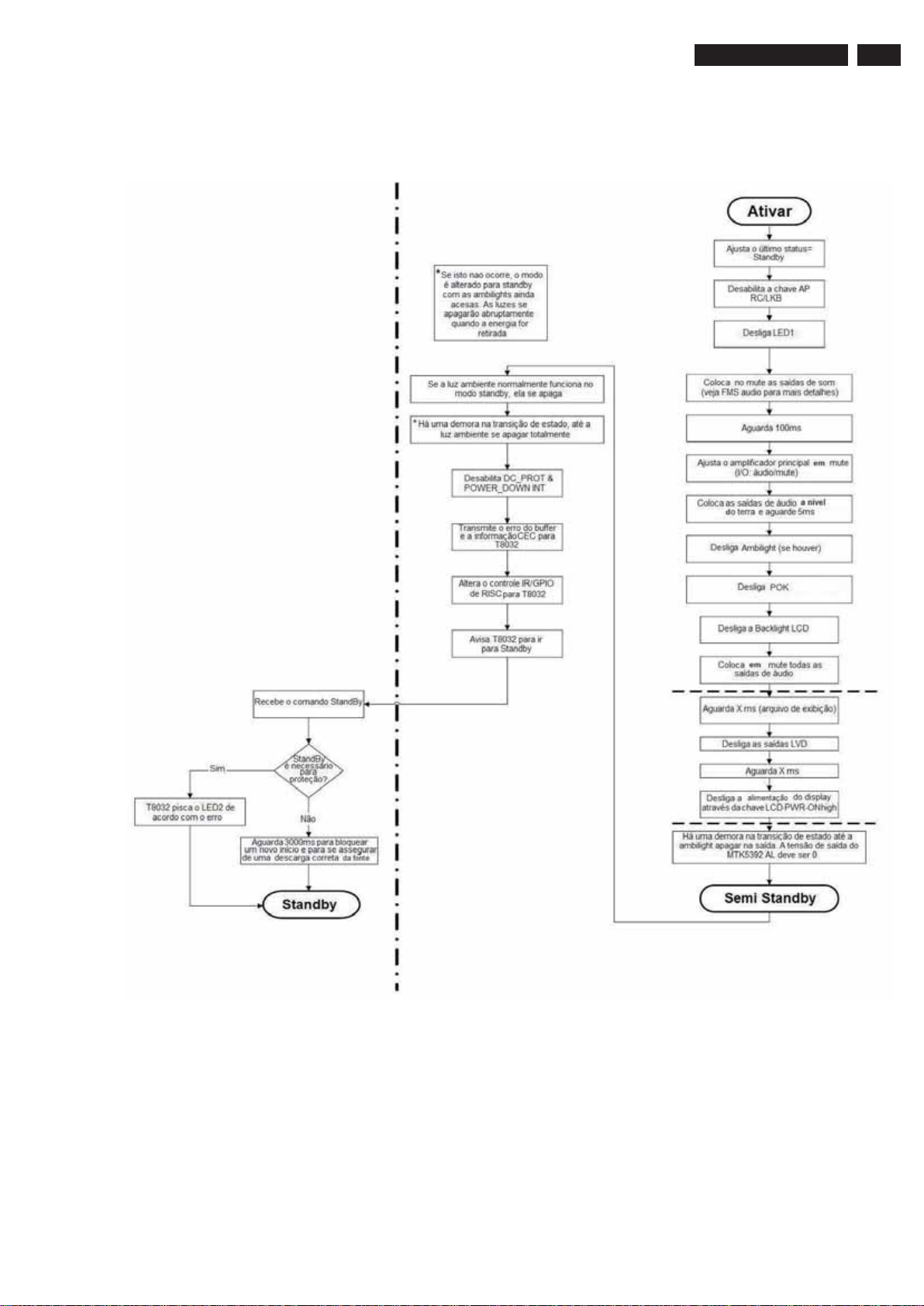
Modos de serviço, Códigos de Erros e Localização de Defeitos
SEQUÊNCIA DE STANDBY:
A frequência do fl uxo retrata o Standby (condição
semi standby extra)
LC9_2L
31
Figura 5-9 - Fluxograma do modo Standby
Page 32

32 LC9_2L
Modos de serviço, Códigos de Erros e Localização de Defeitos
PROTEÇÃO DC
A figura a seguir mostra o fluxo interrompido DC_PROT:
Figura 5-9 Fluxo de Proteção DC
SEQUÊNCIA DE ALIMENTAÇÃO DESLIGADA
A figura a seguir mostra a sequência o fluxo de alimentação
desligada:
• Sobre detecção, o circuito de detecção de energia pode
ligar a energia baixa dos conversores DC/DC desligado e/ou
ligar o MT5392 em reset.
• A detecção SW é feita no T8032 (microprocessador standby embutido). O T8032 é alimentado pela tensão stand-by
e é menos crítica a queda de energia que o +12V e
derivados.
• Se T8032 detecta uma queda de energia, desliga imediatamente as alimentações (entra o modo standby HW), aguarde
por 5 segundos e religue o sistema.
• Se a queda de energia é causada por uma queda da rede, o
sistema executa um arranque frio que impede um “HW hangup”
devido a queda da energia. No re-início, se a energia esta disponível novamente, o aparelho resumirá estas funções.
• Se a queda de energia é causada por uma falha de alimentação,
a falha será detectada durante o re-início e o erro durante o
logging será dado.
• Se a queda de energia é causado por uma remoção da rede do
cliente, o aparelho será re-iniciado mas “ morrerá” durante 5s
(especificação da alimentação).
Figure 5-10 Fluxo de alimentação desligada
• A detecção do circuito de alimentação deve ser suficientemente
rápido para detectar alguma queda de energia que é grande o suficiente para
por em perigo a funcionabilidade do aparelho.
Page 33

Modos de serviço, Códigos de Erros e Localização de Defeitos
5.6.9 Substituindo o SSB
Siga as instruções no fluxo no caso do SSB ser
trocado.
Nota: o fluxo abaixo foi originalmente criado para o chassis
Q5xx, mas pode ser usado pelo chassis LC9.2L.
Instrução: substituição do SSB
Início
O grupo
está ainda
Após a troca do SSB, o conjunto entra
em modo de proteção
(led piscando, erro2).
Cuidado com os alto-falantes conectados
Em alguns circuitos, os alto- falantes estão
conectados
for ligado sem os alto falantes , pode ocorrer
Aviso:
atrás da tampa, e se o sistema
a ativação do modo de proteção
Feche a tampa antes de ligar o circuito
(veja também SCC_71772)
Crie o diretório “repair” em um pen drive USB
Entre no modo SAM (
salve os arquivos na Tv via “Upload to USB”.
- Substitua a placa SSB pela Service SSB.
- Faça o ajuste SSB mecanicamente.
em operação?
e conecte-o na TV
062596
)e
i+
Não
LC9_2L
33
O sistema inicia mas não é mostrado
Atualize o software principal utilizando
o arquivo
Programe o “Display Option”
seguidos pelos 3 dígitos do código (esse código
pode ser encontrado na etiqueta dentro da caixa)
Após essa programação, o sistema entra em modo
Standby (= validação do código).
Conecte o PC ao TV através
da interface ComPair
Inicie o TV no modo Jett (DVD i+/OSD)
Programe “set type number”, “serial number”,
“autorun.upg”
062598
Reinicio do processo.
Abre o browser ComPair
e“display12NC”.
MENU/
HOME
Não
Reinicie.
o comportamente
se fixou?
O conjunto está iniciando e o
display está ok.
pressione por 5 seg a tecla menu (*)
Os
arquivos
foram salvos no
pen drive USB?
Sim
e carrega os arquivos baixando-os do pen drive
Entra no modo SAM
Se isso não ocorrer,
cheque o arquivo mais recente no site
e a sua atualização no pen drive
Cheque os ajustes do SAM de acordo
com o manual
Ex: cor, códigos, etc
O conjunto está iniciando no modo
“Factory”
Imagem com ruído com linhas e faixas visíveis.
LED vermelho permanece aceso
(algumas vezes, a letra F é visível)
Pressione por 5 seg o botão “volume para baixo”
na TV
até que o LED vermelho se apague.
Também
*em alguns chassis esse botão é chamado SOURCE
O barulho pode ser retirado com a tecla MUTE.
Desconecte o cabo de energia para confirmar a
correta desabilitação do modo factory
Programe o “Display Option”
seguido pelos 3 dígitos do código (esse código
de ser
encontrado na etiqueta dentro da caixa).
Após essa programação, o sistema entra em modo
Standby (= validação do código).
Em caso de os arquivos serem serem copiados do USB, o tipo
de circuito, o número serial, Display 12NC, eles serão auto maticamente registrados quando a opção “DisplayOptions”
for acionada
- Cheque se o código correto do “Display Option
foi programado
- Confira “Option Codes” de acordo com a etiqueta.
- Arquivos com defeito... veja Service Manual
062598 MENU/
Reinicio do processo.
HOME
Cheque todos os menus em CSM
Atenção principalmente nas chaves HDMI
Fim
Figura 5-11 Substituição do SSB
Q52xESSB Boardswap–
VDS/JA Updated 18-03-2009
v5.1
H_16771_007.eps
090828
Page 34

34 LC9_2L34 LC9_2L
Modos de serviço, Códigos de Erros e Localização de Defeitos
5.7 Atualizando Software
5.7.1 Introdução
É possível para o procedimento, atualizar o software princiapal através
da porta USB. Este permite trocar a imagem do software em um
aparelho isolado padrão, sem necessidade de um depurador E-JTAG.
Uma descrição de como atualizar o software principal pode ser encontrado no DFU.
Importante: Quando o NAND-Flash for trocado, um novo SSB
deve ser pedido, devido a presença das chaves de segurança!
(cópia das chaves de proteção, endereço MAC, ...).
Faça as ações seguintes ápos trocar o SSB:
1. Ajuste os códigos de opções correto (veja etiqueta dentro do TV).
2. Atualize o software do TV => veja as instruções no DFU.
3. Faça os ajustes como descrito no capítulo 6.
4. Cheque no CSM se a chave HDMI, endereço MAC .. estão validos.
Para o número correto do pedido de um novo SSB, sempre veja a lista
dos componentes no GIP.
5.7.2 Atualização do Software
As versões do SW podem ser divididas em três tipos:
• O SW não pode atrapalhar o funcionamento do aparelho.
– EDID NVM. Se falhar o download, o aparelho ainda funciona
e o download pode iniciar novamente.
– Main NVM: Se falhar o download o valor de NVM defeituoso
pode ser carregado. NVM pode ser carregado via USB, esteja ciente
que os ajustes do PCBA armazenado em NVM não serão substítuidos .
• O SW que é “fool proof”: Existe uma versão backup, um interrupção importante
durante a atualização não deve atrapalhar o funcionamento normal,
uma nova atualização pode ser iniciada.
– Main SW image: Atualização via USB.
– Standby SW.
– ARM Ambilight (se aplicado): Atualização via USB.
• O SW que não é “fool proof”.
– Bootloader: Atualização via USB no SAM (Nota: deve
ser feito pela assitência técnica).
O SW para todos os modelos é carregado pelo portal Philips Service
(P4S) e contém o seguinte software:
• Process_NVM_LC09Mxxx.bin: principalmente para fábrica usar a
carga principal NVM. Pode ser usado pela assitência se aplicado.
• LC09M_VGAxxxx.bin: para carregar VGA NVM usando ferramenta
ComPair .
• LC09M_HDMIxxxx.bin: para carregar HDMI NVM via ferramenta
ComPair (HDMI MUX EDID).
• O arquivo Autorun.upg, que está disponível no P4C (o site web
consumidor), contém:
– Principal SW.
– Standby SW.
– Bootloader SW (via SAM atualização).
– Ambilight SW (se aplicado).
Page 35

6. Ajustes
Ajustes
LC9_2L
LC9_2L
35
35
Índice deste capítulo:
6.1 Condições de Ajustes Gerais
6.2 Ajuste de Hardware
6.3 Ajuste de Software
6.4 Opção de Configurações
Nota: As figuras abaixo podem variar ligeiramente da situação
atual, devido aos diferentes aparelhos.
Geral: O Modo Padrão de Serviço (SDM) e o Modo Ajuste
de Serviço (SAM) estão descritos no capítulo 5. O menu de
navegação é feito com o CURSOR PARA CIMA, BAIXO,
ESQUERDA ou DIREITA no controle remoto.
6.1 Condições de Ajuste Geral
Faça todos os ajustes elétricos conforme as seguintes
condições:
• Tensão de alimentação: 120 - 230 V
AC / 50 Hz (± 10%).
• Conecte o aparelho na rede através de um transformador isolado
com baixa resistência interna.
• Permita que o aparelho esquente por aproximadamente 15 minutos
• Meça as tensões e formas de onda em em relação a terra corretamente (e.x. meça os sinais de áudio em relação ao
AUDIO_GND).
Cuidado: Não é permitido usar chaves de fendas como terra.
• Teste sonda: Ri > 10 Mohm, Ci < 20 pF.
• Use uma chave de fenda isolada para fazer os ajustes.
6.2 Ajustes Hardware
Não aplicável.
Picture Setting
C
05ssenthgirB
0ruolo
001tsartnoC
• Acesse SAM e selecione “Alignments”-> “White point”.
Telas LCD ajuste ponto branco:
• Use um 100% tela branca como sinal de entrada e ajuste os
valores seguintes (no modo SAM):
– “Color temperature” para “Cool”.
– “Whitepoint red”, “Whitepoint green” e “Whitepoint
blue” para valores de “127”.
– “Red BL offset” ae Green BL offset” valores de “8”.
Com um analizador de cor:
• Meça com um calibrador, contato (max. 25 mm
distância) analizador de cor no centro da tela.
Consequentemente, a medição precisa ser feita em
ambiente escuro.
• Ajuste um ou dois registros (então segure um dos pontos registros
Branco R, G ou B no 127) para obter os valores “Cool” x,y
(veja tabela 6-1). Tolerância: dx: ± 0.004, dy: ± 0.004.
• Repita este passo para as temperaturas de cor “Normal” e “
“Warm”.
• Então finalmente pressione “OK” no controle remoto e pressione
“Store” (no menu raiz SAM) para armazenar os valores ajustados
no NVM.
• Re-armazene a imagem inicial ápos ajustada.
Tabela 6-1 Valores ajustados White D
Value Cool (11000 K) Normal (9000 K) Warm (6500 K)
x 0.278 0.289 0.314
y 0.278 0.291 0.319
6.3 Ajustes Software
Coloque o aparelho no modo SAM (veja capítulo 5. Modos de
Serviço, Códigos de Erro e Encontrando Falhas). O menu SAM
aparecerá na tela. Selecione ALIGNMENTS e acesse o primeiro do
sub menus. Os ajustes são explicados abaixo.
O item seguinte pode ser ajustado:
• Whitepoint.
Para armazenar o dado:
• Pressione OK no CR. antes de mover o cursor para a esquerda.
• No menu principal selecione “Store” e pressione OK no CR.
• Pressione MENU no CR retornar para o menu principal.
• Ligue o aparelho no modo stand-by.
Para os próximos ajustes, alimente o seguinte sinais de teste por um
gerador de vídeo para entrada RF.
• LATAM modelos: um NTSC M TV-sinal com um forte
sinal de ao menos 1 mV e uma frequência de 61.25 MHz
(canal 3).
6.3.1 White Point (ponto branco)
• Ajuste “Active control” para desligar
• Escolha “TV menu”, “TV Settings” e então “Picture” and
ajuste a imagem como segue:
Picture Setting
Dynamic backlight Off
Colour Enhancement Off
ffOtsartnoCcimanyD
elacsnUtamroFerutciP
d
ffOrosneSthgiL
Sem um analizador de cor: você pode usar os valores padrão abaixo.
Esta é a próxima melhor solução. Os valores padrão são a média dos
valores vindo da produção (estatísticas).
• Selecione uma “Color Temperature” (e.x. “Cool”, “Normal”, ou
“Warm”).
• Ajuste os valores padrão “Whitepoint Red”, “- Green” and “- Blue”
de acordo com os valores da tabela “Tint settings” .
• Quando terminar pressione “OK” no CR, então pressione “Store”
(no menu raiz SAM) para armazenar os valores ajustados no
NVM.
• Re-armazene a imagem incial ápos ajustada.
Tabela 6-2 Ajustes da matiz (valores padrão)
Colour Temp. R G B
l
ooC
Normal 125 127 106
Normal 122 122 127
Normal 127 116 100
W
21looC
Normal 127 116 100
raW
m
7
32-inch
721121
42-inch
47-inch
52-inch
911
47121721mraW
211221721looC
07111721mraW
8
11121721looC
26701721mra
811121
26701721
Page 36

36 LC9_2L
Ajustes
6.4 Opção de Configurações
6.4.1 Introdução
O microprocessador comunica-se com um grande número de ICs
I
2C no aparelho. Para assegurar-se da boa comunciação e fazer
diagnósticos digitais possíveis, o microprocessador sabe os
endereços dos ICs. A presença/ausência destes ICs específicos
(ou funções) é conhecido pelos códigos de opções.
Notas:
• Ápos trocar as opções, salve-os com o comando
STORE.
• A nova característica de opção torna-se ativo ápos o TV ser
ligado ou desligado novamente com as rede (o EAROM é
então lido novamente).
6.4.2 Opções dealers
Para opções dealer, no SAM selecione “Dealer options”.
Veja tabela 6-4.
6.4.3 (Serviço) Opções
Selecione o sub menu do aparelho e incialize os códigos (opções) do
modelos via texto do menus.
Veja tabela 6-4.
6.4.4 Opt. No. (Número das opções)
Selecione este sub menu para ajustar todas as opções
uma vez (expressado em duas longas colunas de números).
Uma opção de número (ou “option byte”) representa um número
de diferentes opções. Quando você troca números diretamente,
você pode ajustar todas as opções muito rapidamente.Todas as
opções são controladas através de oito números de opções.
Quando o NVM é trocado, todas as opções solicitarão reset. Para
certificar-se que os ajustes de fábrica estão reproduzidos exatamente, você deve ajustar ambas as linhas de opções de número.
Você pode encontrar os números de opções correto
na etiqueta dentro do aparelho e na Tabela
“Código de opções”.
Exemplo:
A etiqueta opções dá o seguinte número de
opções:
• 25604 00386 00235 56068
• 08395 05120 00000 00000
A primeira linha (grupo 1) indica as opções de hardware 1 até 4.
Exemplo: opção nº. “2” contém o tipo do gabinete.
A segunda linha (grupo 2) indica as opções do software 5 até 8.
Exemplo: opção nº. “5” contém o código do display.
Todos os 5 digítos representam 16 bits (então o máximo valor
será 65536 se todas as opções estão ajustadas).
Quando todas as opções corretas estão ajustas, a soma dos
valores decimais de cada Option Byte (OB) dará o número da opção.
Veja tabela 6-3 para opções. Sempre veja a etiqueta no
TV para orientação.
Diversidade
Nem todos os aparelho com o mesmo Número Tipo Comercial (CTN)
necessariamente tem o mesmo código de opção!
Uso do Alternativo BOM
Um número alternativo BOM usualmente indica o uso de um
display alternativo. Isto resulta em outro Código Display deste modo
em outro código de Opção. Veja capítulo 3. Precauções, Notas,
e Lista Abreviações. .
6.4.5 Vista do código de opções
Tabela 6-3 Vista do código de opções (sujeito a alterações)
sed
oCnoitpOrebmuNledoM
32PFL5604D/78 25604 00385 00235 56068 08396 05120 00000 00000 204
42PFL5604D/78 25604 00386 00235 56068 08397 05120 00000 00000 205
42PFL7404D/78 09220 00899 00239 56068 08375 05120 00000 00000 183
47PFL5604D/78 25604 00386 00235 56068 08395 05120 00000 00000 203
52PFL7404D/78 09220 00899 00239 56068 08400 05120 00000 00000 208
Code
.lpsiD
6.5 Vista geral dos modos SAM
Tabela 6-4 Vista modo SAM (uso dependente do modelo)
fnIerawdraH
o
Operation hours Displays the accumulated total of operation hours.TV
Errors
Reset error buffer Clears all content in the error buffer.
Alignment Tuner AGC
B. Standby processor version e.g. “STDBY_88.68.0.0”
C. Production code e.g. “VN010935123456”
t
petihW
nio
S1unem-buSuneMniaM
metruoloC
Warn
Cool
White point red
White point green
White point blue
Red black level offset
Green black level offset
noitpircseD3unem-buS2unem-bu
number.
switched “on/off” & every 0.5 hours is increase one
Displayed the most recent errors.
RF-AGC Take over point adjustment (AGC default
value is 80)
lected
LCD White Point Alignment. For values,
see Table 6-2
.
lairesNTCdnanoisrevWSybdnatS&VTsyalpsiD”0.0.33.1_L29LQ“.g.eNOISREVWS.A
-esebnacerutarepmetruolocfosedomtnereffid3lamroNerutarep
Page 37

Ajustes
Main Menu Sub-menu 1 Sub-menu 2 Sub-menu 3 Description
Dealer options Personal options Picture mute Off/On Select Picture mute On/Off. Picture is muted / not
Virgin mode Off/On
E-sticker Off/On Select E-sticker On/Off (USPs on-screen)
Auto store mode None
PDC/VPS
TXT page
PDC/VPS/TXT
Options Digital broadcast DVB Off/On Select DVB On/Off
DVB - T installation Off/On or Country dependent Select DVB T installation On/Off or by country
DVB - T light Off/On Select DVB T light On/Off
DVB - C Off/On Select DVB C On/Off
DVB - C installation Off/On or Country dependent Select DVB C installation On/Off or by country
Over the air download Off/On or Country dependent Select Over the air download On/Off or by country
8 days EPG Off/On Select 8 day EPG On/Off
Digital features USB Off/On Select USB On/Off
Ethernet Off/On Select Ethernet On/Off
Wi-Fi Off/On Select Wi-Fi On/Off
DLNA Off/On Select DLNA On/Off
On-line service Off On-line service is Off
PTP (Picture Transfer Protocol) Off/On Select PTP On/Off
Update assistant Off/On Select Update assistant On/Off
Data EPG Off/On Select EPG On/Off
Display Screen e.g. “130 - LGD WUE SAA1 42"“ Displayed the panel code & type model.
Video reproduction Picture processing None/PNX5100 Select Picture processing None/PNX5100 (Q549.xE
Internet software update Off Internet software update is Off
TvTv EPG Off/On Select TvTv EPG On/Off
Dimming backlight Off/On Select Dimming Backlight On/Off
LightGuide Off/On Select LightGuide On/Off
Display fans Not present/Present Select Display fans Present/Not present.
Temperature sensor Sensor present in display (only for
Temperature LUT 0 N.A
E-box & monitor Off/On Select E-box & monitor On/Off
MOP local contrast Off/On Select MOP local contrast On/Off
Light sensor Off/On Select Light sensor On/Off
Light sensor type 0/1/2/3 Select Light sensor type form 0 to 3 (for difference
Pixel Plus type Pixel Plus HD Select type of picture improvement.
Pixel Plus Off/On Select Pixel Plus On/Off
Ambilight Off/Mono/Stereo/Triple/Quad/Pixe-
Ambilight technology CCFL/LED Select Ambilight technology.
Ambilight driver Pacific 3/MOP/DFI Select Ambilight driver.
Pacific 3 Not present/Present Select Pacific 3 presence.
MOP Not present/Present Select MOP presence.
MOP ambilight Off/On Select MOP ambilight On/Off
21:9)
Perfect Pixel HD
Pixel Precise HD
lated quad
muted in case no input signal is detected at input
connectors.
Select Virgin mode On/Off. TV starts up / does not
start up (once) with a language selection menu after
the mains switch is turned “on” for the first time (virgin
mode)
N.A.
chassis).
styling).
Select type of Ambilight modules use.
LC9_2L
37
Page 38

38 LC9_2L
Main Menu Sub-menu 1 Sub-menu 2 Sub-menu 3 Description
Audio reproduction Acoustic system Cabinet design used for setting dynamic audio pa-
Source selection EXT1/AV1 type SCART CVBS RGB LR Select input source when connected with external
Miscellaneous Region Europe/AP-PAL-MULTI/Australia Select Region/country
Option number Group 1 e.g. “08192.02181.01387.45160” The first line (group 1) indicates HW options 1 - 4
Group 2 e.g. “10185.12448.00164.00000” The second line (group 2) indicates SW options 5 - 8
Store Store after changing
Initialise NVM N.A.
Store
SW maintenance Software events Display Displayed information is for development purposes
Hardware events Display Displayed information is for development purposes
Operation hours display 0003 In case the display must be swapped for repair, you
Test settings Digital info Displayed information is for development purposes.
Install start frequency 000 Install start frequency from “0” MHz
Install end frequency 999 Install end frequency as 999 MHz
Default install frequency
Installation Digital on ly Select Digital only or Digital + Analogue before instal-
Ajustes
rameters
equipment
CVBS Y/C YPbPr LR
CVBS Y/C YPbPr HV LR
(CVBS) YPbPr LR
EXT2/AV2 type SCART CVBS RGB LR Select input source when connected with external
CVBS Y/C LR
(CVBS) YPbPr LR
CVBS Y/C LR
EXT3/AV3 type None Select input source when connected with external
CVBS
CVBS LR
YPbPr
YPbPr LR
YPbPr HV LR
VGA Off/On Select VGA On/Off
SIDE I/O Off/On Select SIDE I/O On/Off
HDMI 1 Off/On Select HDMI 1 On/Off
HDMI 2 Off/On Select HDMI 2 On/Off
HDMI 3 Off/On Select HDMI 3 On/Off
HDMI 4 Off/On Select HDMI 4 On/Off
HDMI side Off/On Select HDMI side On/Off
HDMI CEC Off/On Select HDMI CEC On/Off
HDMI CEC RC pass through Off/On Select HDMI CEC RC pass through On/Off
HDMI CEC Pixel Plus link Off/On Select Pixel Plus link On/Off
USB version USB 1.0/USB 2.0 Select USB version
S/PDIF inputs None/1 connector Select no. of inputs
ATSC/DVB-T Off/On Select feature On/Off
Over the air download (AOD) Off/On Select feature On/Off
DVB-T installation Off/Country dependent/On Select feature On/Off
DVB-C Off/On Select feature On/Off
DVB-C installation Off/Country dependent/On Select feature On/Off
MPEG4 Off/On Select feature On/Off
Tuner type HD1816-MK1/TD1716-MK4/etc. Select type of Tuner used
Nyquist SAW filter Off/On Select feature On/Off
I2C configuration With PCA9540/9515/channel dec. Select configuration
Channel decoder TDA10048/etc. Select channel decoder
Remote control assistant Off/On Select feature On/Off
System RC support Off/On Select System RC support On/Off
Embedded user manual Off/On Select Embedded user manual On/Off
Start-up screen Off/On Select Start-up screen On/Off
Wallpaper Off/On Select Wallpaper On/Off
Hotel mode Off Hotel mode is Off
Video playback Off/On Select feature On/Off
Update assistant Off/On Select feature On/Off
Board identifier TV520/82 / TV520/82M Select chassis
Light guide Off/On Select feature On/Off
Clear
Test reboot
Clear
Digital + Analogue
equipment
equipment
Select Store in the SAM root menu after making any
changes
can reset the “”Display operation hours” to “0”. So,
this one does keeps up the lifetime of the display itself (mainly to compensate the degeneration behaviour)
lation.
Page 39

Ajustes
Main Menu Sub-menu 1 Sub-menu 2 Sub-menu 3 Description
Development file versions
Upload to USB Channel list To upload several settings from the TV to an USB
Download from USB Channel list To download several settings from the USB stick to
Development 1 file version Display parameters DISPT 3.26.8.7 Displayed information is for development purposes.
Acoustics parameters ACSTS 3.6.6.5
PQ - PRFPP 1.26.10.4
Ambilight parameters PRFAM 2.6.1.3
Development 2 file version 12NC one zip software Displayed information is for development purposes.
Personal settings
Option codes
Display-related alignment
History list
Personal settings
Option codes
Display-related alignments
Initial main software
NVM version Q5492_0.4.0.0
Flash units SW Q5492_0.26.15.0
stick
the TV.
LC9_2L
39
Page 40

40 LC9_2L
Descrições do circuito
7. Descrições de Circuito
Índice deste capítulo:
7.1 Introdução
7.2 PSU
Notas:
• Apenas novos circuitos (os circuitos que não são publicados
recentemente) são descritos.
• As figuras podem variar ligeiramente da situação atual, devido
as diferenças dos aparelhos..
• Para um bom entendimento das descrições dos circuitos
seguintes, use o capítulo 9. Diagrama em Blocos e o
10. Esquema Elétrico e Layouts. Quando necessário,
você encontrará separado os desenhos por classificação.
7.1 Introdução
O chassis LC9.2L LA é um derivativo digital do chassis LC9.1A
LA . Apenas a parte DTM part (Digital Brazil) é diferente, mas é
todo incorporado no MT5392 (+ outra sintonia). Para todo o resto
do circuito, veja o Manual de Serviço LC9.1A LA.
7.1.1 Arquitetura
Para detalhes sobre o chassis diagrama em bloco veja o
capítulo. Uma visão da arquitetura pode ser encontrada na
figura 7.1 Arquitetura.
Figura 7-1 Arquitetura
18700_203_090828.eps
090828
Page 41
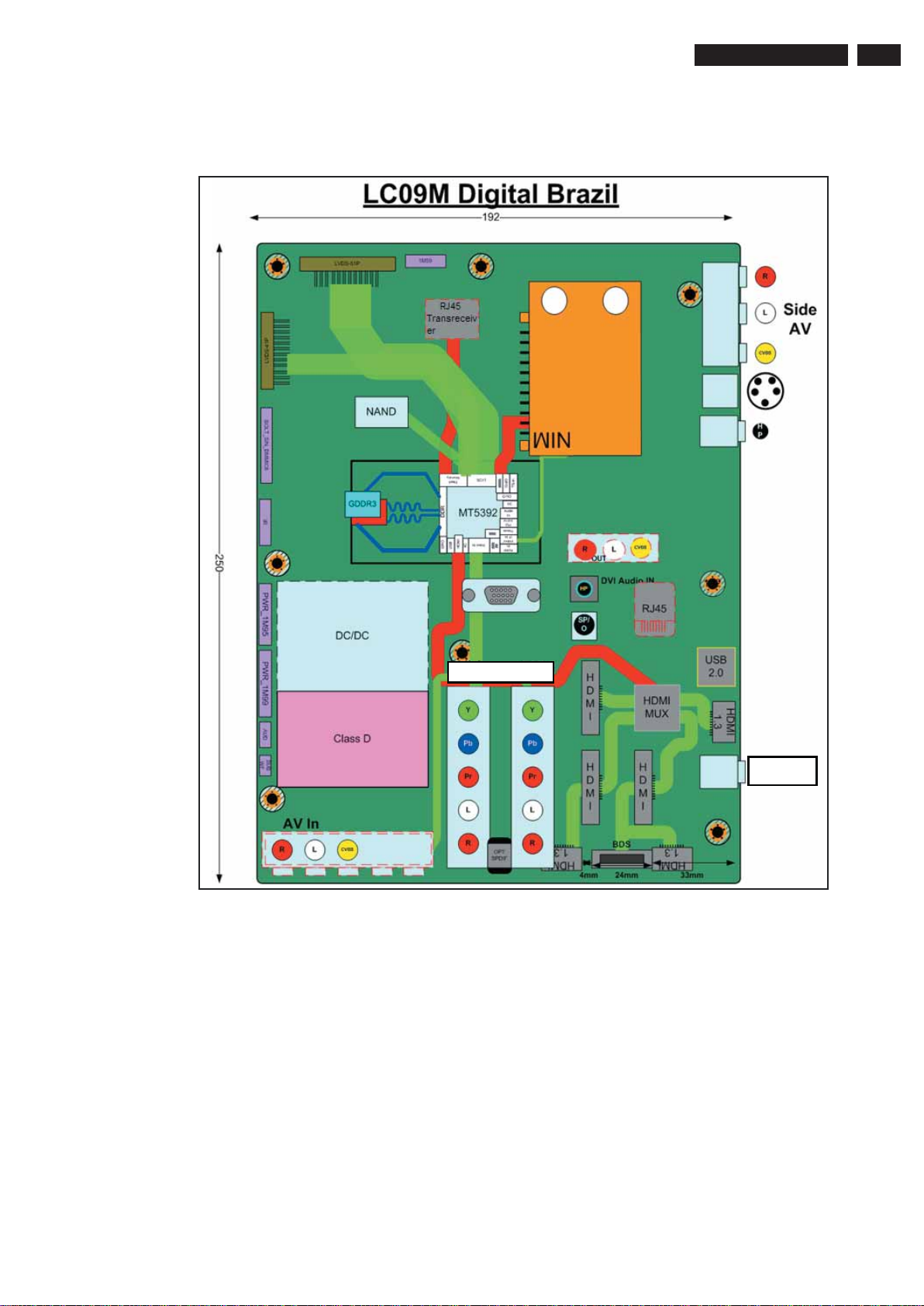
7.1.2 Layout Celula SSB
Descrições do circuito
LC9_2L
41
Figure 7-2 Layout Celula SSB
7.2 PSU
Todos os PSUs são chamados de IPBs (Paineis de Energia Integrada).
Esses exemplos são PSUs com inversores integrados LCD.
A energia fornecida é uma caixa preta para a Assistência. Quando
defeituosa, um novo painel deve ser solicitados e o defeituoso deve
retornar, a menos que o fusível principal do painel esteja aberto.
Sempre troque um fusível defeituoso por um com as especificações
corretas! Este item esta disponível no mercado regular.
Para uma visão geral das saídas de tensões da Alimentação,
veja os diagramas de conexões no capítulo Diagrama em Blocos.
CVI 1 CVI 2
.
UART
700_204_090828.ep
18
s
090828
Os seguintes PSUs são usados:
• 32-pol/50Hz: LGIT PLHL-T810B (155 W).
• 42-pol/50Hz: LGIT PLHL-T814B (205 W).
• 47-pol/50Hz: LGIT PLHL-T819B (270 W).
• 42-pol/100Hz: LGIT PLHL-T814A (220 W).
• 52-pol/100Hz: Delta DPS-411AP-3A (280 W).
Page 42

42 LC9_2L
Especificações Técnicas e Conexões
8. IC Data Sheets
Esta seção mostra os diagramas em blocos internos e os layoutos dos pinos
dos ICsque são desenhos como "caixas pretas” nos esquemas elétricos
(com exceção da “memória” e lógica” dos ICs).
8.1 Diagrama B03, Tipo TDA8932BT (IC7510), Amplificador de Áudio
Diagrama em Bloco
2
IN1P
3
IN1N
IN2P
IN2N
DIAG
CGND
12
15
14
4
7
6
5
INREF
POWERUP
ENGAGE
01
OSCILLATOR
V
SSD
PROTECTIONS:
OVP, OCP, OTP,
UVP, TF, WP
MODE
VOICSOFERCSO
DDA
CTRL
CTRL
81
DRIVER
HIGH
DRIVER
LOW
DRIVER
HIGH
DRIVER
LOW
STABILIZER 11 V
STABILIZER 11 V
REGULATOR 5 V
V
DDA
28
BOOT1
29
V
DDP1
27
OUT1
26
V
SSP1
21
BOOT2
20
V
DDP2
22
OUT2
23
V
SSP2
V
DDA
V
SSP1
V
DDA
V
SSP2
V
SSD
25
STAB1
24
STAB2
18
DREF
11
HVPREF
3
PWM
MODULATOR
MANAGER
PWM
MODULATOR
13
TEST
V
Configuração dos Pinos
SSA
9
TDA8932
V
SSD(HW)
V
SSD(HW)
ID
E
GC
V
DDA
V
SSA
OSCREF
H
V
SSD(HW)
1, 16, 17, 32
1
2
3
4
5
EGAGN
6
7
8
9
10
11
12
13
14
15
16
TDA8932T
V
SSA
HALF SUPPLY VOLTAGE
32
V
SSD(HW)
31
OICSOP1NI
30
1PVHN1NI
29
VGA
DDP1
28
1TOOB
27
1TUOPUREWOP
26
VDN
SSP1
25
STAB1
24
STAB2
V
23
SSP2
22
2TUOFERPV
21
2TOO
BFERNI
20
VTSET
DDP2
19
2PVHN2NI
18
FERDP2NI
17
V
SSD(HW)
30
HVP1
19
HVP2
G_16860_045.eps
300107
Figura 8-1 Diagrma em blocos interno e configuração dos pinos
Page 43

Especificações Técnicas e Conexões
A
8.2 Diagrama B04x, Tipo MT5392 (IC7701), CPU/ Demodulador/ Decodifi cador
Diagrama em Bloco
Tuner
In
CVBS/
YC Input
Component
Analog
Input
HDMI
Rx
Tuner
In
Audio
Input
Panel
LC9_2L
DDR2
GDDR3
43
ARM11
BIM
Audio DSP
Audio I/F
Audio DAC
2
SPDIF, I
S
DTD
TS
Demux
JTAG
BScan
VADCx4
TV
Decoder
VDO-In
De-interlace
HDMI In
I/F
Audio
Demod
Audio In
Video Decoder
2-D Graphic
DRAM Bus
IO Bus
I2CIrDA
RTC
Figura 8-2 Diagrama em Blocos Interno
USB2.0
UART
SDIO
Watchdog
Ethernet MAC
Audio
DC
MJC and Post
Processing
OSD
scaler
CEC
Serial Flash
PWMPVR
LVDS
Vplane
scaler
T8032
Servo ADC
NAND Flash
DDR
DRAM
Controller
CKGEN
18700_302_090828.eps
090828
Page 44

44 LC9_2L
M
M
Especificações Técnicas e Conexões
8.2 Diagrama B05, Tipo ADV3002 (IC7B05), HDMI MUX
Diagrama em Blocos
SEL[1:0] TX_EN
SERIAL
I2C_SDA
I2C_SCL
I2C_ADDR[ 1:0]
AVCC
2
CONFIG
INTERFACE
PARA LLE L
CONTRO L
LOGIC
RESETB
ADV3002
AVCC
AVEE
AVCC
IN_x_CLK+
IN_x_CLK–
IN_x_DATA2+
IN_x_DATA2–
IN_x_DATA1+
IN_x_DATA1–
IN_x_DATA0+
IN_x_DATA0–
AVCC
DDC_xxx_ A
DDC_xxx_B
DDC_xxx_C
DDC_xxx_D
CEC_IN
P5V_A
P5V_B
P5V_C
P5V_D
HPD_A
HPD_B
HPD_C
HPD_D
+
–
+
–
+
–
+
–
LOS
4
4
4
4
4
4
4
SWITCH
CORE
EQ
+
OUT_CLK+
–
OUT_CLK–
+
OUT_DATA2+
–
OUT_DATA2–
+
OUT_DATA1+
–
OUT_DATA1–
+
OUT_DATA0+
–
OUT_DATA0–
TMDS
2
2
SWITCH
2
2
CORE
2
AVCC
DDC_SCL_COM ,
DDC_SDA_COM
3.3V 3. 3V
CEC_OUT
DDC/CEC
BIDIRECTI ONAL
EDID_ENABLE
EDID_SCL,
EDID_SDA
AMUXVCC
EDID
REPLICATOR
CONTRO L
5V
COMBI NER
2
EDID EEPROM INTERFACE
HPD
CONTROL
HOT PLUG DETECT
Confi guração dos Pinos
IN_B_CLK–
IN_B_CLK+
HPD_B
IN_B_DATA0–
IN_B_DATA0+
HPD_A
IN_B_DATA1–
IN_B_DATA1+
AVCC
IN_B_DATA2–
IN_B_DATA2+
SEL0
IN_A_CLK–
IN_A_CLK+
SEL1
IN_A_DATA0–
IN_A_DATA0+
AVCC
IN_A_DATA1–
IN_A_DATA1+
PIN 1
22
IN_A_DATA2–
76
24
25
23
A2+
TX_EN
IN_A_DAT
DDC_SDA_A
DDC_SCL_A74DDC_SDA_B73DDC_SCL_B72DDC_SDA_C71DDC_SCL_C70DDC_SDA_D
75
ADV3002
TOP VIEW
(Not to Scale)
26
27
28
29
A2+
ATA1+
AT
I2C_SCL
OUT_DATA2–
OUT_D
OUT_DATA1–
OUT_D
DDC_SDA_CO
DDC_SCL_CO
CEC_IN
DDC_SCL_D
69
68
30
31
33
32
AVE E
AVCC
OUT_DATA0–
OUT_DATA0+
AMUXVCC63EDID_ENABLE62EDID_SDA
CEC_OUT
67
66
65
35
34
36
OUT_CLK–
OUT_CLK+
EDID_SCL
64
61
60
IN_C_DATA2+
59
IN_C_DATA2–
58
HPD_C
57
IN_C_DATA1+
56
IN_C_DATA1–
55
HPD_D
54
IN_C_DATA0+
53
IN_C_DATA0–
52
AVCC
51
IN_C_CLK+
50
IN_C_CLK–
49
I2C_ADDR0
48
IN_D_DATA2+
47
IN_D_DATA2–
46
AVE E
45
IN_D_DATA1+
44
IN_D_DATA1–
43
AVCC
42
IN_D_DATA0+
41
IN_D_DATA0–
38
40
37
39
RESETB
I2C_SDA
IN_D_CLK–
IN_D_CLK+
I2C_ADDR1
P5V_A79P5V_B78P5V_C77P5V_D
80
1
2
3
4
5
6
7
8
9
10
11
12
13
14
15
16
17
18
19
20
21
AVE E
Figura 8-3 Diagrama em Blocos Interno e confi guração dos pinos
Page 45

DIAGRAMA DE CONEXÕES 32” (P& S)
Board Level Repair
Component Level Repair
Only For Authorized Workshop
8319
LCD DISPLAY
45LC9_2L
(1004)
KEYBOARD CONTROL
TO
BACKLIGHT
8316
CN2
1. HV1
8G51
(B04D)
2. N.C.
3. HV1
CN3
1. HV2
2. N.C.
3. HV2
MAIN POWER SUPPLY
IPB 32 PLHL-T810B
(1005)
INLET
CN1
1G50
(B04D)
1. GND
2. GND
...
CN4
11. FAN_PWM
10. GND_SND
9. +VSND
8. +12V
7. +12V
6. +12V
5. GND1
4. GND1
3. GND1
2. STANDBY
1. 3V3_ST
CN5
12. GND1
11. I2C_DATA
10. I2C_SCL
9. INV_OK
8. A/P_DIM
7. BOOST
6. DIM
5. BL_ON_OFF
4. GND1
3. GND1
2. +12V
1. +12V
1. N
2. L
8M95
8M99
...
38. +VDISP
39. +VDISP
40. +VDISP
41. +VDISP
1M20
(B04c)
8. +5V_SW
7. KEYBOARD
6. LED1
5. +3V3STBY
4. LED2
3. IR
2. GND
1. LIGHT-SENSOR
1M95
(B01)
11. N.C
10. GNDSND
9. +24VAUDIO
8. +12VS
7. +12VS
6. +12VS
5. GND
4. GND
3. GND
2. STANDBY
1. +3V3STBY
1M99
(B01)
12. GND
11. N.C
10. N.C
9. POWER-OK
8. GND
7. BACKLIGHT_BOOST
6. PWM_DIMMING
5. BL_ON_OFF
4. GND
3. GND
2. +12VDISP
1. +12VDISP
1735
(B03)
4. SPEAKER_RIGHT-
3. SPEAKER_RIGHT+
2. SPEAKER_LEFT-
1. SPEAKER_LEFT+
1736
(B03)
3. SPEAKER_RIGHT-
2. N.C.
1. SPEAKER_LEFT+
51. GND
1G51
B
...
...
...
SSB
(1150)
3. +VDISP
2. +VDISP
4. +VDISP
1. +VDISP
TO
BACKLIGHT
IR LED PANEL
P2
3P
P1
8P
LEFT SPEAKERRIGHT SPEAKER
18700_400_090818.eps
090824
Page 46

46 LC9_2L
DIAGRAMA DE CONEXÕES 42” (P& S)
Board Level Repair
KEYBOARD CONTROL
BACKLIGHT
Component Level Repair
Only For Authorized Workshop
8316
CN2
1. HV1
2. N.C.
3. HV1
TO
CN3
1. HV2
2. N.C.
3. HV2
MAIN POWER SUPPLY
IPB 42 PLHL-T814B
(1005)
8319
CN4
11. FAN_PWM
10. GND_SND
9. +VSND
8. +12V
7. +12V
6. +12V
5. GND1
4. GND1
3. GND1
2. STANDBY
1. 3V3_ST
CN5
12. GND1
11. I2C_DATA
10. I2C_SCL
9. INV_OK
8. A/P_DIM
7. BOOST
6. DIM
5. BL_ON_OFF
4. GND1
3. GND1
2. +12V
1. +12V
CN1
1. N
2. L
8308
FUSE
LCD DISPLAY
51P
8M95
SUB WOOFER
8M99
(1004)
8G51
1G50
(B04D)
1. GND
2. GND
...
...
38. +VDISP
39. +VDISP
40. +VDISP
41. +VDISP
1M20
(B04c)
8. +5V_SW
7. KEYBOARD
6. LED1
5. +3V3STBY
4. LED2
3. IR
2. GND
1. LIGHT-SENSOR
1M95
(B01)
11. N.C
10. GNDSND
9. +24VAUDIO
8. +12VS
7. +12VS
6. +12VS
5. GND
4. GND
3. GND
2. STANDBY
1. +3V3STBY
1M99
(B01)
12. GND
11. N.C
10. N.C
9. POWER-OK
8. GND
7. BACKLIGHT_BOOST
6. PWM_DIMMING
5. BL_ON_OFF
4. GND
3. GND
2. +12VDISP
1. +12VDISP
1735
(B03)
4. SPEAKER_RIGHT-
3. SPEAKER_RIGHT+
2. SPEAKER_LEFT-
1. SPEAKER_LEFT+
1736
(B03)
3. SPEAKER_RIGHT-
2. N.C.
1. SPEAKER_LEFT+
(B04D)
51. GND
1G51
B
...
...
...
SSB
(1150)
4. +VDISP
3. +VDISP
2. +VDISP
1. +VDISP
TO
BACKLIGHT
IR LED PANEL
INLET
+ -
P2
3P
P1
8P
RIGHT SPEAKER
LEFT SPEAKER
+ -
18700_401_090818.eps
090821
Page 47
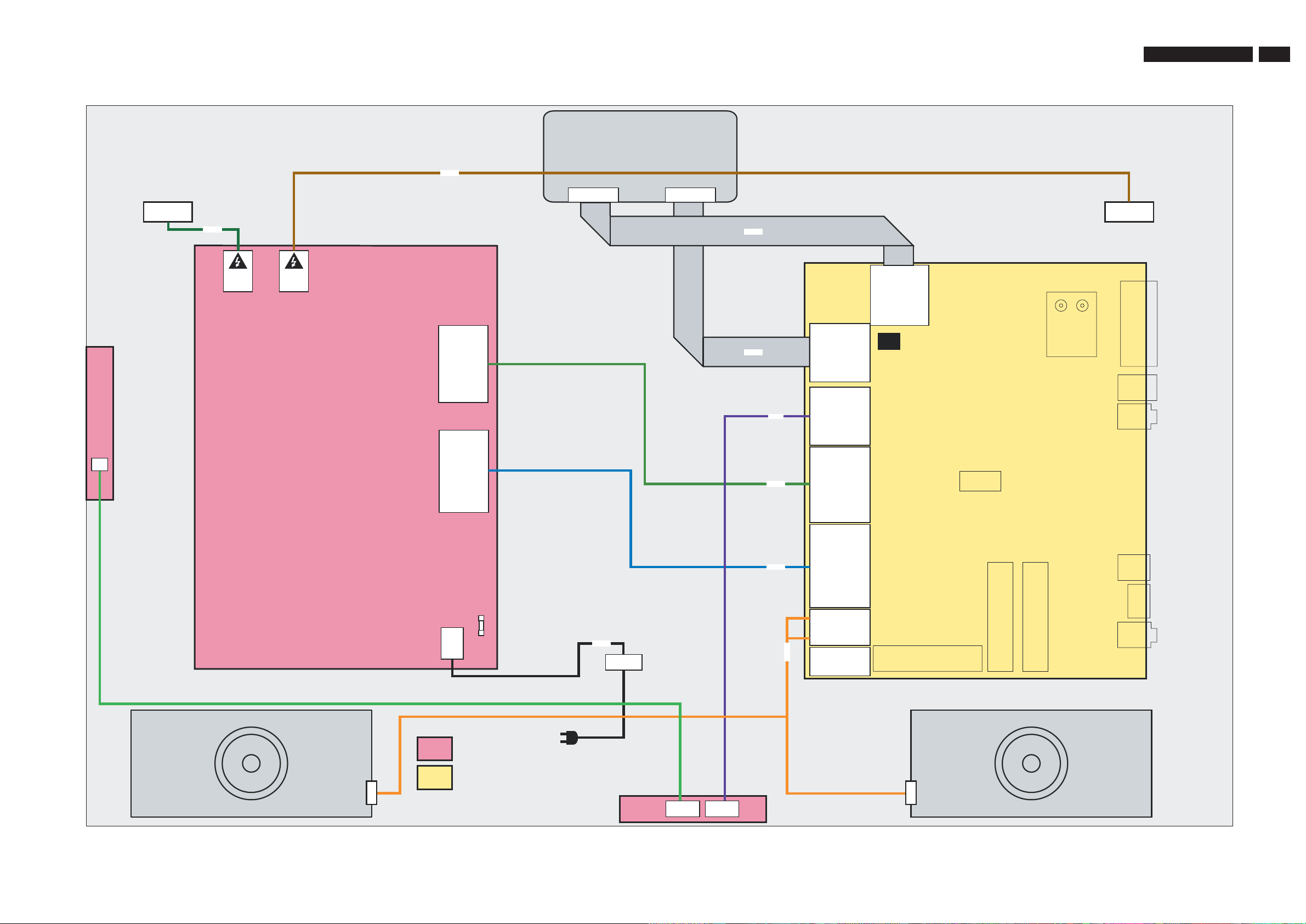
DIAGRAMA DE CONEXÕES 52” (FRAME)
47LC9_2L
KEYBOARD CONTROL
(1114)
TO
BACKLIGHT
8316
CN2
1. HV1
LCD DISPLAY
(1004)
8319
51P 41P
TO
BACKLIGHT
8G51
2. N.C.
3. HV1
CN3
1. HV2
2. N.C.
3. HV2
MAIN POWER SUPPLY
IPB 42 PLHL-T814A
(1005)
CN4
11. FAN_PWM
10. GND_SND
9. +VSND
8. +12V
7. +12V
6. +12V
5. GND1
4. GND1
3. GND1
2. STANDBY
1. 3V3_ST
CN5
12. GND1
11. I2C_DATA
10. I2C_SCL
9. INV_OK
8. A/P_DIM
7. BOOST
6. DIM
5. BL_ON_OFF
4. GND1
3. GND1
2. +12V
1. +12V
CN1
1. N
2. L
FUSE
8308
INLET
8G50
8M20
8M95
8M99
8735
1G50
(B04D)
1. GND
2. GND
...
...
38. +VDISP
39. +VDISP
40. +VDISP
41. +VDISP
1M20
(B04c)
8. +5V_SW
7. KEYBOARD
6. LED1
5. +3V3STBY
4. LED2
3. IR
2. GND
1. LIGHT-SENSOR
1M95
(B01)
11. N.C
10. GNDSND
9. +24VAUDIO
8. +12VS
7. +12VS
6. +12VS
5. GND
4. GND
3. GND
2. STANDBY
1. +3V3STBY
1M99
(B01)
12. GND
11. N.C
10. N.C
9. POWER-OK
8. GND
7. BACKLIGHT_BOOST
6. PWM_DIMMING
5. BL_ON_OFF
4. GND
3. GND
2. +12VDISP
1. +12VDISP
1735
(B03)
4. SPEAKER_RIGHT-
3. SPEAKER_RIGHT+
2. SPEAKER_LEFT-
1. SPEAKER_LEFT+
1736
(B03)
3. SPEAKER_RIGHT-
2. N.C.
1. SPEAKER_LEFT+
(B04D)
1G51
51. GND
B
...
...
...
4. +VDISP
3. +VDISP
2. +VDISP
1. +VDISP
SSB
(1150)
SPEAKER RIGHT
(5212)
+ -
Board Level Repair
Component Level Repair
Only For Authorized Workshop
IR LED PANEL
(1112)
P2
3P
P1
8P
+ -
SPEAKER LEFT
(5211)
18700_402_090818.eps
090821
Page 48

48 LC9_2L
()
DIAGRAMA DE CONEXÕES 47” (P& S)
Board Level Repair
KEYBOARD CONTROL
BACKLIGHT
Component Level Repair
Only For Authorized Workshop
8316
CN2
1. HV1
2. N.C.
3. HV1
TO
CN3
1. HV2
2. N.C.
3. HV2
MAIN POWER SUPPLY
IPB 47 PLHC-T819A
(1005)
8319
CN4
11. FAN_PWM
10. GND_SND
9. +VSND
8. +12V
7. +12V
6. +12V
5. GND1
4. GND1
3. GND1
2. STANDBY
1. 3V3_ST
CN5
12. GND1
11. I2C_DATA
10. I2C_SCL
9. INV_OK
8. A/P_DIM
7. BOOST
6. DIM
5. BL_ON_OFF
4. GND1
3. GND1
2. +12V
1. +12V
CN1
1. N
2. L
8308
FUSE
LCD DISPLAY
51P
8M95
SUB WOOFER
8M99
(1004)
8G51
1G50
(B04D)
1. GND
2. GND
...
...
38. +VDISP
39. +VDISP
40. +VDISP
41. +VDISP
1M20
(B04c)
8. +5V_SW
7. KEYBOARD
6. LED1
5. +3V3STBY
4. LED2
3. IR
2. GND
1. LIGHT-SENSOR
1M95
(B01)
11. N.C
10. GNDSND
9. +24VAUDIO
8. +12VS
7. +12VS
6. +12VS
5. GND
4. GND
3. GND
2. STANDBY
1. +3V3STBY
1M99
(B01)
12. GND
11. N.C
10. N.C
9. POWER-OK
8. GND
7. BACKLIGHT_BOOST
6. PWM_DIMMING
5. BL_ON_OFF
4. GND
3. GND
2. +12VDISP
1. +12VDISP
1735
(B03)
4. SPEAKER_RIGHT-
3. SPEAKER_RIGHT+
2. SPEAKER_LEFT-
1. SPEAKER_LEFT+
1736
(B03)
3. SPEAKER_RIGHT-
2. N.C.
1. SPEAKER_LEFT+
(B04D)
51. GND
1G51
B
...
...
...
SSB
(1150)
4. +VDISP
3. +VDISP
2. +VDISP
1. +VDISP
TO
BACKLIGHT
IR LED PANEL
INLET
+ -
P2
3P
P1
8P
RIGHT SPEAKER
LEFT SPEAKER
+ -
18700_403_090818.eps
090821
Page 49

DIAGRAMA DE CONEXÕES 52” (FRAME)
GG 5()
49LC9_2L
LCD DISPLAY (1004)
41P 51P
8G51
CN2/1319
14. PDIM_Select
13. PWM
CONNECTOR
12. On/Off
11. Vbri
10. GND3
9. GND3
8. GND3
7. GND3
6. GND3
5. 24Vinv
4. 24Vinv
3. 24Vinv
2. 24Vinv
1. 24Vinv
CN3/1316
12. N.C.
11. N.C.
10. GND3
9. GND3
8. GND3
7. GND3
6. GND3
5. 24Vinv
4. 24Vinv
3. 24Vinv
2. 24Vinv
1. 24Vinv
MAIN POWER SUPPLY
PSU DPS-411AP4A B
(1005)
INVERTER
INVERTER
8319 8316
KEYBOARD CONTROL
(1114)
INVERTER
CONNECTOR
CN7
6. GND
5. +24V
4. GND
3. +24V
CN4
11. FAN_PWM
10. GND_SND
9. +VSND
8. +12V
7. +12V
6. +12V
5. GND1
4. GND1
3. GND1
2. STANDBY
1. 3V3_ST
CN5
12. GND1
11. I2C_DATA
10. I2C_SCL
9. INV_OK
8. A/P_DIM
7. BOOST
6. DIM
5. BL_ON_OFF
4. GND1
3. GND1
2. +12V
1. +12V
2. GND
1. +24V
8M95
8M99
8G50
1G51 (B04D)
51. GND
...
1G50 (B04D)
1. GND
2. GND
...
...
38. +VDISP
39. +VDISP
40. +VDISP
41. +VDISP
1M20 (B04c)
8. +5V_SW
7. KEYBOARD
6. LED1
5. +3V3STBY
4. LED2
3. IR
2. GND
1. LIGHT-SENSOR
1M95 (B01)
11. N.C
10. GNDSND
9. +24VAUDIO
8. +12VS
7. +12VS
6. +12VS
5. GND
4. GND
3. GND
2. STANDBY
1. +3V3STBY
1M99 (B01)
12. GND
11. N.C
10. N.C
9. POWER-OK
8. GND
7. BACKLIGHT_BOOST
6. PWM_DIMMING
5. BL_ON_OFF
4. GND
3. GND
2. +12VDISP
1. +12VDISP
1735 (B03)
4. SPEAKER_RIGHT-
3. SPEAKER_RIGHT+
2. SPEAKER_LEFT-
1. SPEAKER_LEFT+
1736 (B03)
3. SPEAKER_RIGHT-
2. N.C.
1. SPEAKER_LEFT+
2. +VDISP
1. +VDISP
B
SSB
(1150)
1M59 (B04E)
1. AMBI_SCL_OUT
2. GND
3. AMBI_SDA_OUT
4. I2S_SEL1
5. I2S_SEL2
6. +3V3_SW
7. GND
...
...
4. +VDISP
3. +VDISP
FUSE
CN1
1. N
2. L
8308
Board Level Repair
INLET
8735
8M20
+ -
SPEAKER RIGHT (5212) SPEAKER LEFT (5211)
Component Level Repair
Only For Authorized Workshop
IR LED PANEL
(1112)
P2
P1
3P
8P
+ -
18700_404_090818.eps
090821
Page 50

50 LC9_2L
DIAGRAMA EM BLOCO VÍDEO
VIDEO
TUNER & ANALOG DEMOD
B02A
HDMI & MUX
B05
HDMI 1
CONNECTOR
HDMI 2
CONNECTOR
HDMI 3
CONNECTOR
(OPTIONAL)
HDMI SIDE
CONNECTOR
1
18 2
19
1
18 2
19
1
18 2
19
1
18 2
19
CRX2+
CRX2-
CRX1+
CRX1-
CRX0+
CRX0-
CRXC+
CRXC-
BRX2+
BRX2-
BRX1+
BRX1-
BRX0+
BRX0-
BRXC+
BRXC-
ARX2+
ARX2-
ARX1+
ARX1-
ARX0+
ARX0-
ARXC+
ARXC-
1B02
1
3
4
6
7
9
10
12
1B07
1
3
4
6
7
9
10
12
1B04
1
3
4
6
7
9
10
12
1B05
1
3
4
6
7
9
10
12
7B05
ADV3002BSTZ01
60
59
57
56
54
53
51
50
11
10
8
7
IN_B
5
4
2
1
23
22
20
19
IN_A
17
16
14
13
HDMI
SWITCH
OUT_CLK_+
OUT_CLK_-
OUT_DATAD0_+
OUT_DATAD0_-
OUT_DATAD1_+
OUT_DATAD1_-
OUT_DATAD2_+
OUT_DATAD2_-
IN_DIN_C
48
47
45
44
42
41
38
37
34
35
31
32
28
29
25
26
DRX2+
DRX2-
DRX1+
DRX1-
DRX0+
DRX0-
DRXC+
DRXC-
CRX2+
CRX2-
CRX1+
CRX1-
CRX0+
CRX0-
CRXC+
CRXC-
BRX2+
BRX2-
BRX1+
BRX1-
BRX0+
BRX0-
BRXC+
BRXC-
ARX2+
ARX2-
ARX1+
ARX1-
ARX0+
ARX0-
ARXC+
ARXC-
DRX2+
DRX2-
DRX1+
DRX1-
DRX0+
DRX0-
DRXC+
DRXC-
ANALOG I/O - YPBPR
B06B
CVBS
ANALOG I/O - CINCH
B06C
Y
PB
PR
Y
PB
PR
SIDE-AV & USB
B06D
CVBS
SVHS IN
VGA
B06E
5
1
VGA
CONNECTOR
MT5392:
B04
G29
D29
E27
C30
A30
C29
B30
AK28
AB26
AD29
7701
MT5392RHMJ
GPIO
B04C
GPIO_4
GPIO_11
GPIO_12
PM_DEMOD
B04A
TSO_SYNC
TSO_VALID
TSO_DATA
TSO_CLK
CVBS_SPDIF_USB
B06D
ADIN_6
AVI
B06B
MPX0_P
CVBS_0
B04D
LVD S
1205
VA1G5BF8010
TUNER
VIDEO_OUT
SYRSTN
RF-SW
GAIN-SW
SBYTE
SPBVAL
SRDT
SRCK
AFT
SIF_OUT
11
1
2
15
16
17
18
5
SIF_OUT_1 SIF_OUT
6
CVBS0T CVBS_RF
7
3246
7213
DEMOD_RESET
EF
RF_SW
GAIN_SW
TSO_SYNC
TSO_VALID
TSO_DATA0
TSO_CLK
AFT
MT5392
1D14
2
1E17
12
SC1_CVBS_OUT PR0P-SC1
9
7
1E19
12
9
7
1F18
2
1F12
1
3
5
4
2
1G16
1
2
10
15
3
13
6
11
14
PR
SC1_G Y0P
SC1_B
SY1P_SC2 SY1P
PB1P_SC2
PR1P_SC2
CVBS2
SY0
SC0
VGA_R
VGA_G
VGA_B
H-SYNC
V-SYNC
RXC+
RXC-
RX0+
RX0RX1+
RX1-
RX2+
RX2-
VGA_Rp
VGA_Gp
VGA_Bp
VGA_Rn
VGA_Gn
VGA_B n
Y0P-SC1
PB0P-SC1
Y0P-SC1
PBR0N-SC1
CVBS3
SOY0
PB0P
PR0P
PBR0N
SPB1P
SPR1P
SY1N
SPBR1N
HSYNC
VSYNC
1B10
27M
Y0N
AE230
CVBS_3
AH20
SOY0
AJ21
Y0P
AJ19
PB0P
AH22
PR0P
AH21
Y0N
AK22
PBR0N
AJ18
Y1P
AJ19
PB1P
AH19
PR1P
AJ19
PB1P
AH19
PR1P
CVBS-SPDIF_USB
B06D
AE29
CVBS_2
AF30
SY_0
AF29
SC_0
RP
GP
RN
GN
BN
AK17
RP
AK16
AH15
AK14
AJ14
AJ17
AJ16
AJ15
W29
W30
AK6
AK7
AK8
AK9
AJ6
AJ7
AJ8
AJ9
GP
BP
HSYNC
VSYNC
RN
GN
BN
HDMI_XTAL_LDO
B05
XTAL1
XTALO
HDMI_RXC_B_N
HDMI_RXC_B_P
HDMI_RX0_B_N
HDMI_RX0_B_P
HDMI_RX1_B_N
HDMI_RX1_B_P
HDMI_RX2_B_N
HDMI_RX2_B_P
BP
B04C
B04B
FLASH_IF
DREAM_IF
USB_DM0
USB_DP0
PDD
RDQ
AAJ5
AK5
RA
DISPLAY INTERFACE - LVDS
B04D
LVDS_A_TXo
LVDS_A_TXe
+VDISP
LVDS_B_TXo
LVDS_B_TXe
+VDISP
SIDE-AV & USB
B06D
USB_DM0
USB_DP0
FLASH & EJTAG
B04C
NAND_PDD(0-7)
GDDR3
B04B
(0-12)
DQ(0-31)
RA(0-12)
(0-31)
1G50
1
2
3
32
38
39
40
41
1G51
51
50
I2C
49
40
11
4
3
2
1
TO
FLASH
1G
DDR3
SDRAM
DDR3
SDRAM
1F21
1
2
3
4
7F01-6
7810
NAND01GW3B2BN6F
7702
H5RS1H23MFR
7703
H5RS1H23MFR
TO DISPLAY
QUAD LVDS
1920x1080
100/120Hz
TO DISPLAY
CONNECTOR SIDE
SW UPLOAD
4321
USB 2.0
JPEG
MP3
18700_405_090818.eps
090818
Page 51

DIAGRAMA EM BLOCO ÁUDIO
AUDIO
TUNER & ANALOG DEMOD
B02A
1205
VA1G5BF8010
TUNER
VIDEO_OUT
SYRSTN
RF-SW
GAIN-SW
SBYTE
SPBVAL
SRDT
SRCK
SIF_OUT
AFT
11
1
2
15
16
17
18
SIF_OUT_1 SIF_OUT
6
CVBS0T CVBS_RF
7
5
3246
7213
DEMOD_RESET
EF
RF_SW
GAIN_SW
TSO_SYNC
TSO_VALID
TSO_DATA0
TSO_CLK
AFT
B04
G29
D29
E27
C30
A30
C29
B30
AB26
AD29
AK28
MT5392:
7701
MT5392RHMJ
GPIO
B04C
GPIO_4
GPIO_11
GPIO_12
PM_DEMOD
B04A
TSO_SYNC
TSO_VALID
TSO_DATA
TSO_CLK
AVI
B06B
MPX0_P
CVBS_0
CVBS_SPDIF_USB
B06D
ADIN_6
B06B
ALI_ADAC
PGA_2OUTL
PGA_2OUTR
M30
M29
CLASS-D & MUTING
B03
B04A
B04A
POWER_DOWN
B04A
(CONTROL)
AUDIO_LS_R
STANDBYn
MUTEn
AUDIO_LS_L
7507
MUTE
MUTE
AOUTL
AOUTR
7510
TDA8932BTW/N2
6
5
CLASS D
POWER
AMPLIFIER
2
14
27
22
B04C
(CONTROL)
SPEAKER_LEFT+
SPEAKER_LEFT-
SPEAKER_RIGHT+
SPEAKER_RIGHT-
7511÷7513
DC_PROT
DC-DETECTION
1735
51LC9_2L
1
2
3
4
B05
HDMI & MUX
1
18 2
19
HDMI 1
CONNECTOR
1
18 2
19
HDMI 2
CONNECTOR
1
18 2
19
HDMI 3
CONNECTOR
(OPTIONAL)
1
18 2
19
HDMI SIDE
CONNECTOR
CRX2+
CRX2-
CRX1+
CRX1-
CRX0+
CRX0-
CRXC+
CRXC-
BRX2+
BRX2-
BRX1+
BRX1-
BRX0+
BRX0-
BRXC+
BRXC-
ARX2+
ARX2-
ARX1+
ARX1-
ARX0+
ARX0-
ARXC+
ARXC-
1B02
1
3
4
6
7
9
10
12
1B07
1
3
4
6
7
9
10
12
1B04
1
3
4
6
7
9
10
12
1B05
1
3
4
6
7
9
10
12
7B05
ADV3002BSTZ01
60
59
57
56
54
53
51
50
11
10
8
7
IN_B
5
4
2
1
23
22
20
19
IN_A
17
16
14
13
HDMI
SWITCH
OUT_CLK_+
OUT_CLK_-
OUT_DATAD0_+
OUT_DATAD0_-
OUT_DATAD1_+
OUT_DATAD1_-
OUT_DATAD2_+
OUT_DATAD2_-
ANALOG I/O - YPBPR
B06B
DRX2+
DRX2-
DRX1+
DRX1-
DRX0+
DRX0-
DRXC+
DRXC-
CRX2+
CRX2-
CRX1+
CRX1-
CRX0+
CRX0-
CRXC+
CRXC-
BRX2+
BRX2-
BRX1+
BRX1-
BRX0+
BRX0-
BRXC+
BRXC-
ARX2+
ARX2-
ARX1+
ARX1-
ARX0+
ARX0-
ARXC+
ARXC-
DRX2+
48
DRX2-
47
DRX1+
45
DRX1-
44
IN_DIN_C
DRX0+
42
DRX0-
41
DRXC+
38
DRXC-
37
34
35
31
32
28
29
25
26
B06C
B06D
1D01
2
1D14
1D11
5
3
2
3
1
AUDI O
L/R IN
ANALOG I/O - CINCH
1E19
AV I N
AUDI O
L/R
AV OUT
AUDI O
L/R
5
3
1E17
5
3
SIDE-AV & USB
1F18
SIDE AV
AUDI O
L/R
5
8
ASPDID_OUT
RXC+
RXC-
RX0+
RX0-
RX1+
RX1-
RX2+
RX2-
AV2_L_IN
AV2_R_IN
DVI_AUL_IN
DVI _AUR _IN
AIN0_L
AIN0_L
AIN1_L
AIN1_R
SAV_L_IN
SAV_R_IN
1B10
27M
J28
ASPDIF_OUT
B06B
U29
AIN_2_L
U28
AIN_2_R
U27
AIN3_L
U26
AIN3_R
52
SC2-IN-L
53
SC2-IN-R
V30
AIN1_L
V29
AIN1_R
R28
AIN_6_L
T28
AIN_6_R
B05
W29
XTAL1
W30
XTALO
AK6
HDMI_RXC_B_N
AJ6
HDMI_RXC_B_P
AK7
HDMI_RX0_B_N
AJ7
HDMI_RX0_B_P
AK8
HDMI_RX1_B_N
AJ8
HDMI_RX1_B_P
AK9
HDMI_RX2_B_N
AJ9
HDMI_RX2_B_P
ALI_DAC
HDMI_XTAL_LDO
MT5392
CVBS-SPDIF_USB
B06D
FLASH_IF
B04C
DREAM_IF
B04B
HPOUTL
HPOUTR
USB_DM0
USB_DP0
PDD
RDQ
B04A
(CONTROL)
SW_MUTE
ANTI_PLOP
MUTE_C
MUTE_M
B06D
M28
M27
AJ5
AK5
B04C
NAND_PDD(0-7)
B04B
RA
HP_LOUT
HP_ROUT
FLASH & EJTAG
7810
NAND01GW3B2BN6F
GDDR3
(0-12)
DQ(0-31)
RA(0-12)
(0-31)
7702
H5RS1H23MFR
7703
H5RS1H23MFR
FLASH
1G
DDR3
SDRAM
DDR3
SDRAM
B06C
B06B
SIDE-AV & USB
USB_DM0
USB_DP0
HP_DET
B04C
(CONTROL)
1F22
1F21
2
3
4
1
1
2
3
4
HEADPHONE
USB 2.0
CONNECTOR SIDE
SW UPLOAD
4321
JPEG
MP3
18700_406_090818.eps
090819
Page 52

52 LC9_2L
p
0
DIAGRAMA EM BLOCO CONTROLE & SINAIS DE CLOCK
CONTROL + CLOCK SIGNALS
FLASH & EJTAG
B04C
2843
SDM
2833
PAN EL
B03
B06D
B06D
B06D
B02A
B01
TO IR/LED PANEL
AND
KEYBOARD CONTROL
1M20
1
2
3
4
5
6
7
8
+3V3STBY
+5V_SW
DC_PROT
USB_PWE
USB_OC
HP_DET
RF_AGC_MON
POWER-OK
LIGHT_SENSOR
KEYBOARD
GDDR3
7701
MT5392RHMJ
DREAM_IF
B04B
RDQ
RCLK0
RCLK0
FLASH_IF
B04C
MT5392
GPIO
B04C
AJ2
GPIO_16
AJ1
GPIO_15
AH5
GPIO_0
AG6
GPIO_1
AF7
GPIO_2
G30
G30
GPIO_17
GPIO_17
SPIO_UART_IIC
B04C
IR
AK11
OIRI
PM_DEMOD
B04A
CVBS_SPDIF_USB
B06D
AK28
ADIN_6
AK29
ADIN_4
AJ29
ADIN_3
AJ28
ADIN_5
PDD
GPIO_14
GPIO_20
GPIO_24
OPWM_1
OPWM_2
U0RX
U0TX
OPWRSB
OPCTRL_0
OPCTRL_5
OPCTRL_3
OPCTRL_4
OPCTRL_2
OPCTRL_8
OPCTRL_8
USB_DM0
USB_DP0
B04B
DQ(0-31)
RA(0-12)
RA
RCLK0p
M2 J11
RCLK0n
M3 J10
B04C
NAND_PDDD(0-7)
AK2
B28
D28
E9
D_1
K27
7816
C5
AJ13
AK13
AH14
AJ12
AF12
AG11
AF13
AG12
AH13
AH13
B06D
AJ5
AK5
7702
HYB18H1G321AF
FLASH & EJTAG
7810
NAND01GW3B2CN6F
FLASH
EDID_WC
LCD_PWR_ON
BL_ON_OFF
LVDS_SELECT
BACKLIGHT_BOOST
PWM_DIMMMING
UART_RX
UART_RX
UART_TX
UART_TX
UART_RX
UART_TX
7602
STANDBY
STANDBYn
HDMI_CEC
POWER_DOWN
SW_MUTE
SIDE-AV & USB
7F01
TPS2041BD
USB_PWE
EN
OUT
OC
USB20-DM0
USB20-DP0
USB_OC
DDR3
1G
MUTEn
LED1
LED2
1F21
B05 B06E
B04D
B01
B01
B01
B01
18
13
3
2
1
B01
B03
B05
B03
B03
B03
B03
B03
1
2
3
4
1812
RES
4321
CONNECTOR
2
DEBUGGING
3
USB 2.0
CONNECTOR
UART
SERVICE
FOR
ONLY
SIDE
18700_407_090818.eps
090819
Personal Notes:
E_06532_012.e
1310
Page 53

I²C
DIAGRAMA EM BLOCO I2C
53LC9_2L
CONTROLLER
B04
7701
MT5392RHMJ
B04C
SPIO_UART
MT5392
B04B
OSDA0
OSCL0
IIC
GPIO-18
OSDA2
OSCL2
UA0RX
UA0TX
DREAM_IF
FLASH & EJTAG
B04C
+3V3_SW
3831
J30
J29
L28 7
NAND_PDD
AJ10
AK10
AJ13
AK13
DQ(0-31)
3830
SYS_EEPROM_WE
7810
NAND01GW3B2BN6F
512Mx8
38A9
3823
38A8
GDDR3
B04B
7702
H5RS1H23MFR
FLASH
SDA
SCL
ERR
14
7703
H5RS1H23MFR
7815
DDR3
RA(0-12)
3839
56
M24C64
EEPROM
(NVM)
DDC-SDA
DDC-SCL
UART_RX
UART_TX
7812
ERR
15
3838
38A3
38A4
+3V3STBY
3864
3865
3890
3891
+3V3_SW
389F
389D
FOR DEBUGGING ONLY
3869
3868
+3V3STBY
3888
3889
1818
18
13
3
2
1
1812
2
3
1
4
6
CONNECTOR
2
3
1
4
66
UART
SERVICE
HDMI & MUX
B05
+5V_COMBINED
3B19
3B20
40 27
ADV3002BSTZ
68
67
7B05
HDMI
MUX
ERR
17
VDDO_3V3
3B38
3B47
76
75
3B51
74
73
3B53
72
71
3B55
70
69
+5V_COMBINED
3B35
L28
L29
ARX-5V
BRX-5V
CRX-5V
DRX-5V
3B39
RES
3B46
3B50
3B52
3B54
3B34
ARX-DDC-DAT
ARX-DDC-CLK
BRX-DDC-DAT
BRX-DDC-CLK
CRX-DDC-DAT
CRX-DDC-CLK
DRX-DDC-DAT
DRX-DDC-CLK
EDID_SDA
EDID_SCL
1B05
16
CONNECTOR
15
1B04
16
15
CONNECTOR 3
1B07
16
15
CONNECTOR 2
1B02
16
15
CONNECTOR 1
HDMI
SIDE
HDMI
(OPTIONAL)
HDMI
HDMI
DISPLAY INTERFACE - LVDS
B04D
3916
3917
VGA
B06E
10
15
5
1
6
11
VGA
CONNECTOR
LVD S3_SDA_DISP
LVD S3_SCL_DISP
1G16
12
15
4G14
1G51
50
TO DISPLAY
49
RES
DC_5V
3G15
EDID_WC
3G16
SDA_VGA
SCL_VGA
7G12
56
7G11
M24C02
EEPROM
7
4G12
4G11
B04C
4G13
RES
B04A
OSDA1
OSCL1
PM_DEMOD
DATA
CLK
K30
K29
L28
L29
B04A
MTK POWER
+3V3_SW
3606
3607
TUNER_SDA
TUNER_SCL
AMBI-SDA
AMBI-SCL
TUNER & ANALOG DEMOD
B02A
B04E
3270
3271
12 13
1205
VA1G5BF8010
MAIN
TUNER
ERR
16
FOR DEBUGGING ONLY
AMBILIGHT
3A11
5A16
5A14
+3V3_SW
+3V3_SW
3A10
5A10
56
7
7B02
M24C02
EEPROM
(EDID)
EDID_WC
B04C
1M59
3A13
3
1
5
TO AMBILIGHT
6
DRIVERS
2
7
RES
7B07
18700_408_090819.eps
090819
Page 54

54 LC9_2L
VISTA GERAL LINHAS DE ALIMENTAÇÃO
SUPPLY LINES OVERVIEW
CN5
11
+12V
22
+12V
33
GND1
44
GND1
BL-ON_OFF
BOOST
A/P_DIM
INV_OK
MAIN
POWER SUPPLY
3V3_ST
STA ND B Y
GND_SND
55
66
DIM
77
88
99
10 10
I2C
11 11
I2C
12 12
GND1
CN4
11
22
33
GND1
44
GND1
55
GND1
66
+12V
77
+12V
88
+12V
99
+VSND
10 10
11 11
CN7
1
+24V
2
GND
3
+24V
4
GND
5
+24V
6
GND
TO AMBILIGHT
MODULE
(OPTIONAL)
DC / DC
B01
1M99
BL_ON_OFF
PWM_DIMMING
BACKLIGHT_BOOST
POWER-OK
N.C.
N.C.
1M95
STA ND B Y
5100
IN OUT
7103
ST1S10PH
5108 5101
7117
TPS54386PWP
Synchronous
5103
GNDSND
N.C.N.C.
7100
COM
DCDC
Converter
Non
Converter
7116
TPS54386PWP
7201
IN OUT
COM
7
3
5117
31,14
5116
12
Non
Synchronous
Converter
+12VDISP
B04C
CONTROL
B04C
CONTROL
B04C
CONTROL
B06D
CONTROL
+3V3STBY
+1V2-STANDBY
B04A
CONTROL
+12VS
+8V_SW
+1V0_SW
SENSE+1V0_MT5392
+5V5_TUN
+5V_SW
+3V3_SW
+12V_1
5104
+1V8_SW
31,14
5115
+1V2_SW
12
+24VAUDIO
B04d
B03,B04a,c,
B05,B07
B03,B04a
B04a
B04a
B04a
B02a
B02a,B03,B04c,
B05,B06d,e,B07
B02a,B03,
B04a,c,e,
B05,B06a,b,d
B04a,b
B02a,B04a,B05
B03
B01
B01
B01
B01
B01
B01
B01
B01
B01
B01
B01
B01
B01
B01
B01
B01
B01
B01
B01
B01
TUNER & ANALOG DEMOD
B02A
7216
IN OUT
COM
5223
5217
CLASS-D & MUTING
B03
+24VAUDIO
3530
5502
MTK POWER
B04A
+1V0_SW
GDDR3
B04B
FLASH & EJTAG
B04C
5810
5225
7217
IN OUT
COM
5814
5815
+5VTUN_DIGITAL
5224
SENCE+1V0_MT5
+5V5_TUN+1V2_SW
+5V5_TUN+3V3_SW
+5V5_TUN+5V5_TUN
+5V_SW+5V_SW
+2V5_SW
+5VS
+24VAUDIO
VDDA
VDD
+3V3_SW+3V3_SW
+3V3STBY+3V3STBY
+5V_SW+5V_SW
+12VS+12VS
+1V0_SW
+1V2_SW+1V2_SW
+3V3_SW+3V3_SW
+3V3STBY+3V3STBY
+1V8_SW+1V8_SW
+8V_SW+8V_SW
+12VS+12VS
+1V8_SW+1V8_SW
+3V3_SW+3V3_SW
+3V3_FLASH
+3V3STBY+3V3STBY
+5V_SW+5V_SW
392
1M20
5
8
TO
IR/LED
PA NE L
B01
B01
B01
B01
B01
B01
B01
B01
B01
B01
B01
B01
B01
B01
DISPLAY INTERFACE - LVDS
B04D
+12VDISP
7910
7911
LCD_PWR_ON
AMBILIGHT
B04E
+3V3_SW
HDMI & MUX
B05
+3V3_SW
+5V_SW
+1V2_SW
HDMI SIDE
CONNECTOR
HDMI 3
CONNECTOR
BOLT-ON
MOD. DTV
HDMI 1
CONNECTOR
HDMI 2
CONNECTOR
+3V3STBY
B06A
+3V3_SW
B06B
+3V3_SW
B06D
+3V3_SW
+5V_SW
B06E
+5V_SW
B07
+3V3STBY
+5V_SW
1B05
1B04
1B01
1B02
1B07
DIGITAL IO - ETHERNET (PROVISIONAL)
ANALOG I/O - YPbPr
SIDE-AV & USB
VGA
BDS iTV
5910
5911
5912
5B01
6B07
18
18
3
18
18
5NA1
5NA2
6G13
+12VDISP
+VDISP
+3V3_SW
1M59
5A10
+3V3_SW
VDDO_3V3
+5V_SW
+5V_COMBINED
+1V2_SW
ARX-5V
BRX-5V
DRX-5V
CRX-5V
+3V3STBY
+3V3_SW
+3V3AN
+3V3DN
+3V3_SW
+3V3_SW
+5V_SW
+5V_SW
DC_5V
+3V3STBY
+5V_SW
TO
6
AMBI
LIGHT
18700_409_090818.eps
090819
Page 55

SSB: DC/DC
55LC9_2L
A
B
C
D
E
F
G
H
K
All rights reserved. Reproduction in whole or in parts
is prohibited without the written consent of the copyright
owner.
L
M
N
6101 D1
6102 D1
6103 I2
6122 I5
6123 F2
6124 F5
6125 F1
7100 B2
7101 D2
7103-1 E10
7103-2 F10
7116 H4
7117 E4
F100 C10
F101 C10
F102 C10
F103 C10
F104 C10
F105 C10
F106 C10
F107 C10
F108 C10
F109 C10
F110 C10
F111 A10
F112 A10
F113 A10
F114 A10
F115 A10
F116 A10
F117 A10
F118 A10
F119 A10
F120 A10
F122 B3
F123 D1
F124 G3
F125 H1
F126 A10
F131 H6
F132 F1
F133 F7
F134 F11
I100 D2
I102 D3
I103 D2
I104 I1
I105 H2
I106 H3
I107 H3
I108 F9
I109 F10
I110 F11
I111 B1
I117 H4
I118 H5
I119 H5
I120 H5
I122 I3
I123 I5
I124 F2
I125 E3
I126 E3
I127 E4
I128 F5
I129 F5
I130 F5
I131 F1
I132 F3
I134 F3
I135 F5
I136 I3
20
A
B
C
D
E
F
G
H
I
J
K
L
M
N
1
2
3
12
DC-DC
A
7100
5107
10u
6102
BAV99
6125
SS36
10p
10p
I111
3 1
1u0
2125
10p
RES
2154
10p
RES
2163
6.3V100u
2136
L78L08ACU
I100
I103
2128
2158
2137
OUTIN
COM
2
2N7002
100p
6.3V
2162
100u
5104
10u
10u
+12VS
B
5100
30R
C
ONLY FOR ANALOG TUNER
+12VS
+VTUN
34V
D
F123
2129
6101
22u35V
PDZ33-B
E
+5V5_TUN
F132
+5V_SW
I
F
1%
3140
2170
100K
100u 16V
I131
1%
1%
3138
RES
3107
1K0
18K
J
G
+12VS
H
+1V8_SW
I
F125
1%
RES
3105
2134
1K5
I104
1%
RES
3106
2135
1K2
123 4567
7101
GNDTUN
10u
4
5
3 45
F122
2127
220u
5102
I102
3103
3
220R
1
2
1K0
3104
6100
BZX384-C6V2
5117
10u
5103
10u
3135
1R0
I124
6123
SS34
2131
2132
100u
16V
I106
3108
I105
1R0
2138
470p
I136
10R
3109
6103
SS34
+8V_SW
10u
2171
100n
+12VS_1
RES
2150
100u
16V
7117
114
TPS54386PWP
2152
I125
33n
2156
470p
I134
10R
3130
10u
I107
33n2167
I122
2141
I132
F124
2
9
10
11
4u7
I126
9
10
11
4u7
2160
2133
10u
1
PVDD1 PVDD2
BOOT1
SW1
EN1
FB1
ILIM2
SEQ
BP
GND GND_HS
4
PVDD1 PVDD2
Φ
BOOT1
SW1
EN1
FB1
ILIM2
SEQ
BP
GND GND_HS
415
+12VS_1
7116
14
TPS54386PWP
Φ
BOOT2
SW2
EN2
FB2
VIA1
VIA2
15
BOOT2
I127
312
213
SW2
65
EN2
87
FB2
16
VIA1
17
VIA2
I117
13
2165
213
65
87
16
17
2139
3129
76
678
2123
2168
10u
10u
2153
3136
I129
33n
I128
470p
2157
I135
10R
6124
3131
5116
1R0
10u
I130
2159
100u
6.3V
SS34
2164
F133
1%
3122
4K7
1K5
3125
10u
+3V3_SW
10p
RES
2155
10p
RES
2161
+12VS
5108
33R
2106
REF EMC HOLE
91011
1M99
1-1735446-2
0V
1-1735446-1
7103-1
16
ST1S10PH
INH
SYNCSWVFB
4
ST1S10PH
10 11
10
11
12
1M95
10
11
A
SW
VIN
GND
HSPA
928
7103-2
VIA
REF EMC HOLE
1
2
3
4
5
6
7
8
9
1
2
3
4
5
6
7
8
9
1X12
1M99
PIN ON STBY
112V0V
3V0V
5
6
>1.5V 0V
1.5V 0V
7
9
3V0V
1M95
PIN ON STBY
1 3V33V3
20V 3V
612V 0V
712V 0V
8 12V 0V
925V
I108
10u
10u
10u
2108
2107
1X05
1X06
REF EMC HOLE
Round screw hole of 4.02mm
I119
I118
3134
33n
470p
I123
10R
6122
SS34
5115
1R0
10u
I120
2140
100u
6.3V
F131
3139
220R
3119
390R
10u
2144
+1V2_SW
1%
10p
RES
2166
1%
10p
RES
2142
1X01
REF EMC HOLE
Round screw hole of 4.5mm
8 9
10 11 12
F111
F126
F112
F113
F114
F115
F116
F117
F118
F119
F120
F100
F101
F102
F103
F104
F105
F106
F107
F108
F109
F110
RES
2112
7
35
100p2116
100p
2124
GNDSND
1n0
2113
RES
5101
I109
1X02
REF EMC HOLE
14131211109
3101
68R
68R
3102
RES
4100
4101
100p2118
2119 100p
RES
RES
1n0
RES
2109
1n0
RES
2110
1n0
100n
100n
2114
2169
RES
GNDSND
F134
2u0
2100
2K2
3172
REF EMC HOLE
Oval screw hole of
5mm x 4.02mm
REF EMC HOLE
15
168
1817
12 13
+12VDISP
BL_ON_OFF
PWM_DIMMING
BACKLIGHT_BOOST
POWER-OK
100p2121
2120 100p
2122 10n
+3V3STBY
3100
68R
1n0
2111
RES
+12VS
+24VAUDIO
1n0
RES
2115
STANDBY
A
B
C
D
E
+1V0_SW
1%
3199
4n7
10K
RES
I110
1%
3173
1K0
1X03
22u
22u
2103
2102
2101
3171
1%220R
1X08
REF EMC HOLE
22u
22u
2105
2104
220u 25V
SENSE+1V0_MT5392
F
G
H
1X07
19
1M95 C10
1M99 A10
1X01 I10
1X02 I10
1X03 G11
1X05 G9
1X06 G9
1X07 I11
1X08 G12
1X12 G10
2100 F11
2101 F12
2102 F12
2103 F12
2104 F12
2105 F13
2106 F8
2107 F9
2108 F9
2109 B11
2110 C11
2111 C11
2112 D10
2113 D10
2114 D11
2115 D11
2116 B10
2118 B10
2119 B11
2120 B11
2121 B11
2122 B11
2123 E5
2124 B10
2125 B1
2127 B3
2128 D2
2129 D1
2131 H3
2132 H3
2133 H3
2134 H1
2135 I1
2136 I1
2137 I2
2138 I3
2139 I4
2140 I6
2141 I3
2142 I6
2144 I6
2150 E4
2152 E3
2153 E5
2154 F1
2155 F7
2156 F3
2157 F5
2158 F2
2159 F6
2160 F3
2161 F7
2162 F2
2163 F1
2164 F6
2165 H4
2166 H6
2167 H3
2168 E5
2169 D11
2170 F1
2171 B3
3100 C11
3101 A11
3102 A11
3103 D3
3104 E2
3105 H1
3106 I1
3107 F1
3108 H2
3109 I3
3119 I6
3122 F6
3125 F6
3129 I4
3130 F3
3131 F5
3134 H5
3135 E3
3136 E5
3138 F1
3139 H6
3140 F1
3171 F12
3172 F11
3173 F11
3199 F11
4100 A11
4101 A11
5100 B1
5101 F10
5102 D2
5103 G2
I
5104 H2
5107 D1
5108 F8
5115 H5
5116 F6
5117 F2
6100 E3
13
O
P
MULTI 12NC : 3139_123_64641
BD 12NC : 3139_123_64651
1
2 13121110
3 45678 9
CLASS_NO
2009-02-23
2009-06-0423
NAME
SV
DC391162
3PC332
-- -- --
Tee Chor Kimp
EMANTESNHC
1
CHECK DATE
LC09M
PCB SB SSB DIGITAL
SUPERS.
2009-02-23
3139 123 6465
15 1
C
ROYAL PHILIPS ELECTRONICS N.V. 2009
13010
2009-06-04
1
1 2009-02-23
20191817161514
O
P
A2
Page 56

56 LC9_2L
g
SSB: TUNER E DEMODULADOR ANALÓGICO
876
5225 E12
5226 C3
5227 D3
6201 E3
7201 D3
7213 C6
7216 D11
7217 D11
A210 D14
A211 D14
A212 D14
A213 D14
A214 D14
A225 D14
A258 D14
A259 D14
F201 C2
F202 C2
F203 C2
F204 C2
74
F205 D2
F206 D2
F207 D2
F208 D2
F209 D2
F210 D2
F211 D2
F213 C2
F214 C14
F215 C6
8
F216 C14
F217 C14
F218 C14
F219 D14
F227 D8
3236 D6
3246 E6
3247 E6
3254 D7
3255 D7
54
3256 D7
3257 C10
3258 C10
3263 B4
3264 C4
3271 E4 F251 C14
3278 B2
3265 D4
3266 D4
3267 D4
3268 C3
3270 D4
3273 C6
3274 C6
3276 B4
3277 B4
3279 B2
3280 D7
3281 E4
3282 D2
5217 E10
5221 C3
5222 C3
5223 D10
5224 D12
56 9101112
321
2252 E7
2264 E10
2265 E11
2266 D10
2267 D11
2268 D10
2270 D4
2271 E4
2272 E11
2273 E10
2275 D12
2276 E12
2277 E11
2278 B3
1205 C1
2235 C7
2240 D7
A
2241 F11
2242 F11
2280 B3
2282 C3
2284 C3
2285 D3
2286 C3
2287 D3
2288 B3
3234 B7
3235 C6
2279 B3
2274 D11
123
B
1211109 151413
F236 C14
F228 E11
F237 C14
F229 D14
F240 D2
F230 C14
F234 C14
F241 D2
F235 C14
F242 D2
F243 D2
F244 D2
F245 D2
F250 C14
F252 C14
F255 C14
F256 C14
F257 D14
F260 D8
I210 C13
I212 C13
I213 C13
I214 C13
I215 C13
I216 D13
I218 D13
I226 D13
16
I228 D13
I234 C14
I230 C14
I235 C14
I231 C14
I237 C6
I232 C14
31D222I2D642F
I233 D13
I239 D6
I241 E9
I242 D14
I244 D14
I247 E7
I248 D14
I250 D14
I252 E6
I253 E6
I261 D10
20191817
A
13 14
B
TUNER & ANALOG DEMOD
A
C
+5V_SW
+3V3_SW
10K
10K
RES
3279
3278
F201
F202
F203
F204
F205
F206
F207
F208
F209
F210
F211
F240
F241
F242
F243
F244
F245
F246
2279
100n
2288RES
3268330R
32821K0
D
B
E
C
VA1G5BF8010
F
G
H
D
F240 same location as I227
F241 same location as I249
F242 same location as I251
F243same location as I240
F244 same location as I238
F245 same location as I243
F246 same location as I245
F213
1205
23
22
MT
1
RF-SW
2
GAIN-SW
3
BB
4
B1
5
AFT
6
SIF_OUT
7
VIDEO_OUT
8
B2
9
B3
10
B4
11
SYRSTN
TUNER
12
SDA
13
SCL
14
RSEORF
15
SBYTE
16
SPBVAL
17
SRDT
18
SRCK
MT
19
20 21
E
47u
100n2280
2278
100n
+5VTUN_DIGITAL
5221 1K0
100n2282
5226
33R
228622u
2284100n
5227
33R
22u2287
100n2285
7201
BC847B
SML-310
6201
3277
10K
RES
3276
100K
1K05222
+2V5_SW
+3V3_SW
+1V2_SW
+3V3_SW
3281
1K0
FOR DEV. ONLY
+3V3_SW
3263
3264
200K
100K
3265
10K
1R0
3266
RES
3267
1K0
3270
100R
2270
15p
3271
100R
2271
15p
I
+3V3_SW
GAIN_SW
RF_SW
SIF_OUT_1
CVBS0T
DEMOD_RESET
TUNER_SDA
TUNER_SCL
TSO_SYNC
TSO_VALID
TSO_DATA0
TSO_CLK
AFT
CVBS0T
SIF_OUT_1
SIF_OUT
SIF_OUT_GND
3234
+5VS
15R
3274
F215
3273
RES
10n
7213
BC847B
1V5
I237
10K
1R0
3235
3280
1R0
RES
3254
I239
75R
RES
3236
3246
I252
3247
I253
3255
220R
I247
1R0
1R0
15p
RES
2252
F227
CVBS_RF
47p
75R
2240
F260
3256
GND_CVBS_RF
1R0
2235
1R0
RES
+5V_SW
+5V5_TUN
+5V_SW
FRONTEND_SCL
FRONTEND_SDA
I241
5223
33R
2273
5217
10u
I261
2266
22u
2264
3257
1R0
3258
1R0
3
2268
100n
100u 16V
7216
LD29150DT50R
1 3
OUTIN
COM
1u0
2
7217
LD1117DT25
OUTIN
COM
1
2242
22u
TUNER_SCL
Common Testpoint With
TUNER_SDA
2
2267
22u
2265
2272
F228
5224
33R
2274
100n
47u 16V
5225
33R
22u
10n
2277
2241
10n
+2V5_SW
2275
100n
+5VTUN_DIGITAL
2276
100n
+5VS
LC09M Analog
I235
I210
I231
I212
I230
I213
I232
I214
I234
I215
I244
I216
I242
I218
I248
I222
I226
I250
I228
I233
F250
F214
F234
F251
F216
F235
F217
F252
F236
F255
F237
F218
F230
F256
F257
A210
A258
A211
A259
A212
A225
A213
A214
F219
F229
A
C
B
D
E
C
F
D
G
H
E
I
F
J
K
owner.
is prohibited without the written consent of the copyright
All rights reserved. Reproduction in whole or in parts
L
M
N
O
P
MULTI 12NC : 3139_123_64501
BD 12NC : 3139_123_64511
123 45 11 12
1 1312
2 3 456
678 910
7 8 91011
DC391162
CLASS_NO
3PC332
1
"200" ~ "299"
-- -- --
2009-02-23
2009-06-0423
Evelyn/Lee Boon Hiong
NAME
SV
PCB SB SSB DIGITAL
CHECK DATE
13 14 15 16
EMANTESNHC
LC09M
SUPERS.
2009-02-23
17
14
3139 123 6465
10
15
C
ROYAL PHILIPS ELECTRONICS N.V. 2009
18 19 20
F
J
K
L
M
N
O
2009-06-04
1
1 2009-02-23
P
2
130
A2
Page 57

SSB:CLASS D & MUTING
12
1
A
A
B
B
C
C
D
D
E
F
E
G
F
H
I
G
J
H
K
is prohibited without the written consent of the copyright
owner.
All rights reserved. Reproduction in whole or in parts
I
L
M
J
N
K
O
P
L
MULTI 12NC : 3139_123_64641
BD 12NC : 3139_123_64651
CLASS-D & MUTING
RES
+5V_SW
+12VS
6501
RES
BAS316
RES
3515
I524
56K
47K
RES
3517
OFF_MUTE
SW_MUTE
POWER_DOWN
MUTEn
1
123 4
57LC9_2L
1502 C16
1735 E16
1736 D16
2500 A5
2501 A5
2502 B5
2503 B5
2508 C4
2509 C4
2510 H5
2511 E3
2512 I5
2513 J3
2515 C13
2516 D13
2518 D13
2519 D14
2520 D15
2521 D15
2522 E10
2523 E10
2524 E13
2527 E8
2528 E12
2529 E9
2530 E8
2531 E8
2532 E11
2533 E9
2534 E12
2536 F8
2537 F13
2539 F8
2540 F8
2541 F11
2542 F13
2543 F14
2544 F11
2545 F9
2546 F11
2547 F12
2549 G9
2550 G8
2552 G12
2553 G15
2554 E13
2555 E14
2556 G15
2559 C15
2560 C16
2561 F15
2562 F16
2563 F16
2564 F16
2565 G4
2566 E7
2567 F7
2568 F5
2569 G5
3500 A6
3501 B6
3502 C5
3507 C2
3508 C2
3509 D5
3510 E3
3511 H6
3512 E2
3513 E3
3514 E1
3515 E1
3516 I5
3517 F1
3519 F2
3520 F3
3521 F2
3523 G4
3524 I6
3525 J5
3526 J3
3527 J3
3528 K5
3529 K5
3530 C12
3531 D14
3532 E12
3533 E8
3534 E8
3535 E8
3536 E8
3537 E8
3538 F8
3540 F8
3541 F14
3542 F12
3544 G15
3548 G16
3549 G15
3550 G15
3552 H4
3553 H4
3554 D5
3555 D5
3556 D6
3557 E6
3558 C3
3559 C5
3560 F5
3561 F5
3562 F6
3563 F5
3564 G6
3565 G5
3566 D5
4502 E4
5502 D12
5503 D12
5505 F12
5507 E15
5508 E15
6500 E4
6501 E1
6502 F2
6503 K4
7102 F5
7500 A4
7501-1 E2
7501-2 E2
7503 I6
7504 F4
7505 J6
7506 J4
7507 K5
7508 G16
7510 E10
7511 F15
7513 G16
7515-1 H5
7515-2 D5
7516 D6
7517 E4
7518 F6
7519 G6
F512 B3
F515 B3
F516 B3
F518 B3
F522 E2
F523 E4
F524 H6
F525 I6
F535 J6
F536 F9
F538 K3
F539 H13
F540 D12
F541 E7
F542 E16
F543 E16
F544 E16
F545 E7
F546 E16
F547 E11
F548 F7
F550 G16
F569 E9
F579 E9
F580 D6
F593 G9
I510 A5
I511 B5
I512 B2
I513 C2
I515 C3
I516 C5
I518 D2
I519 D3
I521 E2
I522 E2
I523 I5
I524 E1
I525 F4
I526 F5
I527 G5
I530 G3
I535 J5
I543 J3
I544 J3
I546 J4
I552 J5
I554 K5
I559 F4
I560 E3
I562 F2
I563 C13
I564 D13
I565 D13
I566 D14
I568 E8
I570 E12
I571 E11
I572 E8
I573 E9
I575 E9
I576 E12
I577 E8
I578 E8
I580 F9
I581 F9
I582 F11
I583 F13
I584 F12
I585 F14
I586 F11
I587 F11
I588 F9
I589 F9
I590 F12
I595 G12
I596 G15
I597 D5
I598 D6
I599 H4
7510
IN1P
IN1N
IN2P
IN2N
INREF
OSCREF
OSCIO
HVPREF
DREF
ENGAGE
POWERUP
TEST
CGND VSSA
7
GNDSND
GNDSND
10
VDD
VDDA
2523 100n
2522 100n
GNDSND
GNDSND
8
29
CLASS D
POWER
AMPLIFIER
VSSP
26
23
GNDSND
Φ
GNDSND
33
GND_HS
VDDP
VSSD|HW
1
GNDSND
20
161732
BOOT1
BOOT2
STAB1
STAB2
VDDA
9
3
432
UDA1334BTS
F512
AOBCK
AOLRCK
AOSDATA0
AOMCLK
I512
I513
1R0
1R0
3508
3507
F522
1
7501-1
BC857BS
3512
4K7
4K7
3514
4
I522
BC857BS
7501-2
5
3
RES
3521
RES
3558
470R
I518
3510
6
1K0
2
I521
3513
1K8
I562
6502
BAS316
RES
3519
100K
1R0
2513
1u0
BCK1
F515
WS2
F516
DATAI3
F518
SYSCLK6
MUTE8
DEEM9
PCS10
I515
VOL14 VOR 16
I519
I560
16V
2511
470u
3520
100K
RES
I530
+3V3STBY
4K7
3526
I543
I544
3527
3V3
4K7
F538
45678 9
8765
F580
2
3
7518
2SD2653K
7519
2SD2653K
7503
2SD2653K
7505
2SD2653K
7516
BC857BW
AUDIO_LS_R
AUDIO_LS_L
F535
AOUTL
AOUTR
MUTE_M
MUTE_C
AOUTL
AOUTR
HP_ROUT
HP_LOUT
MUTE
AOUTL
AOUTR
MUTE
F545
STANDBYn
RES
2566
10n
F541
F548
I568
3533
10K
I572
10K
3535
3536
I577
10K
I578
3538
10K
RES
2567
10n
2550
47u 25V
GNDSND
13
7500
VDDA
DIGITAL
INTERFACE
DE-EMPHASIS
INTERPOLATION
FILTER
NOISE SHAPER
VSSA15VSSD
2565
7506
BC857BW
0V
DAC
5
F523
+3V3STBY
6503
VDDD
DAC
6500
BAT54C
SI2301BDS
3523
100n
I599
3553
BAT54C
4
VREF-DAC
2508
4502
7504
10K
3552
47K
2
10K
I546
12
312
SFOR0 11
SFOR1 7
16V
47u
I559
I516
100n
2509
+12VS
7517
BC847BW
1
3560
47K
I525
1
10K
3561
1
7515-1
BC857BS
6
MUTING CIRCUIT
I554
3500
I510
2500
2501
47u 16V
I511
16V47u
2502
2503
RES
3559
470R
3509 470R
7515-2
BC857BS
I597
5
3554
47K
10K
1K0
3555
3566
3
2
2
7102
BC857BW
3
RES
2568
3563
1K0
2569
RES
3565
1K0
RES
2510
3516
1K0
RES
2512
3525
1K0
I552
3528
10K
22K
3529
100n
100n
3502
470R
7507
BC847BW
+3V3_SW
1R0
3501
+3V3_SW
1R0
3
4
I598
3556
47K
1
10K
3557
4n7
47K
3562
I526
4n7
47K
3564
I527
F524
4n7
47K
3511
I523
F525
4n7
47K
3524
I535
2531
25361u0
GNDSND
GNDSND
2527
1u0
1u02530
1u0
2540 100n
RES
F569
12K
3534
12K
3537
100n2539
39K3540
2545
100n
I573
I575
F579
2549
GNDSND
I588
470n
RES
2529
220p
RES
2533
220p
I589
F536
F593
GNDSND
TDA8932BTW
2
-2V8
3
-2V8
15
-2V8
14
-2V8
I580
12
-7V6
I581
10
31
NC
11
-8V2
18
4V7
5
3V2
6
-2V6
13
OUT1
OUT2
DIAG
HVP1
HVP2
11
+24VAUDIO
I571
27
22
EMC
F547
2532
2V6
4
1n0
30
GNDSND
19
I582
28
8V9
15n2541
I586
21
3V9
2544
15n
I587
25
24
34
35
36
37
38
VIA
39
40
41
100n2546
GNDSND
"500 - 599"
2
3 4
56
5
7 8 9
6
7 8 9101112
10 11 12 13 14 15
12 13 14
15141312
3530
I563
24V
VDDA
2515
100n
I564
24V
VDD
2516
220u
35V
2518
220n
2524
470n
2537
470n
2542
220n
GNDSND
EMANTESNHC
LC09M
PCB SB SSB DIGITAL
SUPERS.
2009-02-23
F540
I584
GNDSND
CLASS_NO
3PC332
-- -- --
2009-02-23
2009-06-0423
NAME
Roger Poon & Jason Ong
SV
GNDSND
GNDSND
DC391162
3532
10R
I570
2528
1n0
I576
2534
1n0
3542
10R
I590
2547
1n0
I595
2552
1n0
1
10R
GNDSND
5502
30R
GNDSND
5503
22u
GNDSND
GNDSND
5505
22u
CHECK DATE
16
13
15 16
201918171611109
A
A
B
B
C
TO INDIA SUBWOOFER OUT
RES
2559
TO SUBWOOFER OUT
I566
2519
I565
470u2554
25V
I583
F539
3531
22R
220n
2543
220n
GNDSND
SPEAKER_LEFT+
GNDSND
SPEAKER_LEFT-
SPEAKER_RIGHT+
SPEAKER_RIGHT-
I596
3549
100K
3550
100K
470u
2555
25V
I585
3541
22R
1n0
RES
2520
5507
220R
5508
220R
BC857BW
4u7
4u72553
100K
3544
2556
1n0
7511
RES
RES
2560
2521
1n0
RES2561
BC857BW
2562 1n0
RES
7513
1502
2
1
MTJ-032-21B-43 NI FE LF
1n0
1n0
F542
F543
F544
F546
RES2563 1n0
RES2564 1n0
F550
3548
100K
GNDSND
1736
1
2
3
1735446-3
1735
1
LEFT +
2
LEFT-
3
RIGHT+
4
RIGHT -
1735446-4
TO SPEAKERS
DC-DETECTION
DC_PROT
7508
BC847BW
GNDSND
C
D
E
D
F
E
G
F
H
I
G
J
H
K
L
I
M
J
N
K
O
1
2009-06-04
2009-02-23
1
3139 123 6465
P
A2
L
18700_502_090825.eps
17
14
15
C
ROYAL PHILIPS ELECTRONICS N.V. 2009
18 19 20
15 16
3
13010
Page 58

58 LC9_2L
SSB: MTK POWER
A
B
C
D
G
H
1
2 3
21
MTK POWER
F611
A
2671 100n
100n2672
4u7
6.3V100u
26A5
1u02674
100n2676
2675 100n
2673 1u0
2608
100n26A1
100n2609
2610 100n
100n
2611
100n2612
2613 100n
B
+3V3_SW
30R
C
5601
2654
F613
4u7
100n2655
D
100n2683
100n2681
All rights reserved. Reproduction in whole or in parts
is prohibited without the written consent of the copyright
owner.
E
2682100n
26844u7
26A2 100n
4u72685
100n26A3
26861u0
26A4 100n
2669 100n
F
+8V_SW
2693
26871u0
100n2688
2690 100n
2691 1u0
5609
30R
4u7
5610
30R
1u02689
I623
100n2692
E
G
F
H
I
I631
2694
2696
100n2640
100n
100n
5603
30R
5604
30R
5605
30R
5606
30R
5607
30R
5608
30R
100n
100n
2695
2697
2641 100n
2639 100n
100n2659
100n2657
2658 100n
100n2679
100n2678
2680 100n
+3V3STBY
+3V3STBY
+3V3STBY
+3V3STBY
I636
I637
1u0
1u0
2677
2656 100n
100n2670
I632
I633
I618
100n2643
2642
2644 100n
N11
W10
AB12
E17
E22
T10
AB20
AF18
AG18
AG19
AH24
AB10
AJ25
E19
T25
N26
P26
Y26
AD27
AC28
AC29
AC30
U25
AH9
E18
E15
E24
E21
R26
AG16
AG27
AJ27
AA28
AA27
AH6
AH7
AG23
AG21
W28
L26
K26
AG20 AF20
100n
2646 100n
2645
POWER & GROUND
DLL1
DLL2
HDMI
LVDSA
LVDSB
MEMPLL
PLLG
RGBADC_1
RGBADC_2
RGBFE
SYSPLL
USB
VGAPLL
VOPLL
AADC
ADAC1
ADAC2
APLL
CVBS1
CVBS2
CVBS3
DEMOD1
DIG
HDMI
LVDSA
LVDSB
LVDSC
LVDSD
REF_AADC
REG
SRV
STB
SPLL1
SY
SY
SPLL2
USB_1
USB_2
VDAC
VDAC_BG
XTAL
ADAC1
AVDD80
ADAC2
DVDD12_VGA
100n
2647
7701-14
MT5391
AVDD12
AVDD33
J
MULTI 12NC : 3139_123_64641
BD 12NC : 3139_123_64651
1
45
100n
100n
2615
2614
2648 100n
Φ
AVSS12
AVSS33
AVSS80
100n2618
100n
2617 100n
2616
100n
100n2649
2650
DLL1
DLL2
LVDSA
LVDSB
MEMPLL
PLLG
RGBADC_1
RGBADC_2
RGBFE
SYSPLL
USB
VGAPLL
VOPLL
AADC
ADAC1
ADAC2
APLL
CVBS1
CVBS2
CVBS3
DEMOD1
HDMI
LVDS_1
LVDS_2
LVDS_3
LVDS_4
LVDS_5
REF_AADC
REG
SRV
STB
SYSPLL1
SYSPLL2
USB_1
USB_2
VDAC
VDAC_BG
XTAL
ADAC1
ADAC2
DVSS12_VGA
100n2619
2620 100n
100n
2651
AB18
AF17
AG17
AF19
AG24
AB11
AH25
AD26
AC27
AC26
AB28
DIG
AG26
AH26
AF23
AG22
F612
AH8
AF16
AG8
AG7
2652 100n
N10
V11
E16
E23
U11
E20
R25
N25
P25
Y27
V26
K14
K15
K16
K17
K18
T26
Y29
Y28
Y30
L25
K25
2622 100n
2653
F616
6600
100n2625
2624 100n
4u7
POWER_DOWN
BZX384-C3V3
100n2623
100n2621
100n2627
2626 100n
5600
30R
STANDBY
STANDBYn
HDMI_CEC
DTV_IRQ
LED1
MUTEn
SW_MUTE
POWER_DOWN
LCD_CLK_SDA
LCD_CLK_SCL
LED2
ARX-5V
BRX-5V
CRX-5V
3621
1K0
6
1
7605-1
BC847BS
2628 100n
100n2629
+3V3STBY
3600
+3V3STBY
I629
2
2630 100n
+1V2_SW
452 13123 6
100n2631
4K7
3622
15K
3
4
2632 100n
7602
BC847BW
7605-2
BC847BS
+1V0_SW
100n2633
2634 100n
3617
I630
5
678 91011
+3V3STBY
3602
10K
4K7
2698
220n
6543
A1
A2
B1
B2
C2
C3
D3
D4
D5
E4
E5
E6
F5
F6
G6
L11
L12
L15
M19
P19
P10
R11
M11
R18
V18
Y11
K13
AA12
AB15
AA10
AA14
AB13
3601
3624
SENSE+1V0_MT5392
VCCK
10K
+3V3STBY
4K7
3625 4K7
3626
RES FOR ITV
3623
1K0
1K0
7
7701-12
MT5391
Φ
DIGITAL POWER
VCC2IO
VCC3IO
10K
10K3605
10K
3604
3603
RES
3610 100R
3612 100R
RES FOR ITV
3615 100R
4601
4602
4603
10K3618
RES3619 10K
6601
F615
BZX384-C8V2
"600 - 699"
7
+12VS
8 91213
+1V8_SW
4u7
100n2664
CLK
DATA
CLK
VALID
SYNC
DATA
2604 100n
100n2606
100n
2605
F614
100n2666
2665 100n
RES
3627
L29
L28
K28
B30
A30
C30
C29
EMANTESNHC
LC09M
SUPERS.
2607
2667 100n
+5V_SW
1K0
RES
26A6
2009-02-23
100n2603
100n2602
C1
D2
E3
V4
F4
G5
H6
L2
L3
M4
N6
P6
T2
U4
U3
U5
AB6
AB5
AC4
AD2
AD3
AE6
AF5
AG4
AB3
E8
G8
G25
H25
F9
AJ3
AH4
AG5
AF6
F26
100R3608
100R3611
100R3613
100R3614
100R3609
AH14
AJ12
AF11
AG12
I616
AG11
I617
AF13
AF12
AG13
AH12
AH13
I614
AH11
AG10
AH10
CLASS_NO
3PC332
-- -- --
2009-02-23
2009-06-0423
NAME
Hwang Zhen
SV
DC391162
2601 100n
2600 100n
100n2636
2635100n
2637 100n
100n2699
26A0 100n
100n2662
100n2660
2661 100n
7701-4
MT5391
Φ
PM_DEMOD
OPWRSB
0
1
2
3
4
5
6
7
8
0
1
2
TUNER
OPCTRL
OPWR_5V
1
CHECK DATE
100n
2638
2663 100n
IF_AGC
TS0
PCB SB SSB DIGITAL
98
10 11
+3V3_SW
30R
5602
4u7
2668
+3V3_SW
+3V3_SW
4K7
4K7
RES
3607
5
47R3629-4
7
47R3629-2 2
8
47R3629-1
6
47R3629-3
100n
3606
4
1
3
+5V_SW
1K0
3628
15
FRONTEND_SCL
FRONTEND_SDA
TSO_CLK
TSO_VALID
TSO_SYNC
TSO_DATA0
C
E1
T18
F11
G3
H2
H3
J4
J6
K5
R4
R5
R6
W18
N18
D27
E26
W11
AA15
AB14
K12
L18
AA3
AA5
AB17
AD6
AE5
AF4
AG2
AG3
L13
L14
L16
M12
M13
M14
M15
M16
M17
M18
N12
N13
N14
N15
N16
N17
P11
P12
P13
P14
P15
P16
P17
P18
R10
R12
R13
R14
R15
R16
R17
T11
L19
L17
N19
R19
T19
3139 123 6465
13010
ROYAL PHILIPS ELECTRONICS N.V. 2009
1110
DIGITAL GROUND
4
7701-13
MT5391
Φ
DVSSDVSS
12
T12
T13
T14
T15
T16
T17
U10
U12
U13
U14
U15
U16
U17
U18
V10
V12
V13
V14
V15
V16
V17
W12
W13
W14
W15
W16
W17
Y10
Y12
Y13
Y14
Y15
Y16
Y17
Y18
AA4
AA11
AA13
AA16
AA17
AA18
AB16
U21
U22
U23
U24
V20
V21
V22
V23
V24
W20
W21
W22
W23
W24
Y6
Y20
Y21
Y22
Y23
Y24
T21
T23
T24
M10
1
2009-06-04
1 2009-02-23
A3
A
B
C
D
E
F
G
H
I
J
A
B
C
D
G
H
2600 B8
2601 B8
2602 B8
2603 B8
2604 B8
2605 B8
2606 B9
2607 B9
2608 A3
2609 A3
2610 A3
2611 A3
2612 A3
2613 A3
2614 A4
2615 A4
2616 A4
2617 A4
2618 A4
2619 A4
2620 A4
2621 A4
2622 A4
2623 A4
2624 A5
2625 A5
2626 A5
2627 A5
2628 A5
2629 A5
2630 A5
2631 A5
2632 A5
2633 A5
2634 A5
2635 C8
2636 C8
2637 C8
2638 C8
2639 B2
2640 B2
2641 B2
2642 B3
2643 B3
2644 B3
2645 B3
2646 B3
2647 B3
2648 B4
2649 B4
2650 B4
2651 B4
2652 B4
2653 B4
2654 C1
2655 C2
2656 C2
2657 C2
E
2658 C2
2659 C2
2660 D8
2661 D8
2662 D8
2663 D8
2664 D8
2665 D8
2666 D8
2667 D9
2668 D9
2669 D2
F
2670 D2
2671 B1
2672 B1
2673 B2
2674 B2
2675 B2
2676 B2
2677 B2
2678 D2
2679 D2
2680 D2
2681 D1
2682 D1
2683 D2
2684 D2
2685 D2
2686 E2
2687 E2
2688 E2
2689 E2
2690 E2
2691 F2
2692 F2
2693 F1
2694 F2
2695 F2
2696 G2
2697 G2
2698 H6
2699 C8
26A0 C8
26A1 A3
26A2 D2
26A3 D2
26A4 E2
26A5 A3
26A6 F9
3600 D5
3601 E6
3602 E6
3603 E6
3604 E6
3605 E6
3606 E9
3607 E9
3608 F7
3609 F7
3610 F7
3611 F7
3612 F7
3613 F7
3614 F7
3615 F7
3617 G6
3618 G6
3619 G6
3621 G5
3622 H5
3623 H6
3624 H6
3625 E6
3626 E6
3627 E9
3628 E9
3629-1 F9
3629-2 F9
3629-3 F9
3629-4 F9
4601 G7
4602 G7
4603 G7
5600 B5
5601 B1
5602 D9
5603 D2
5604 D2
5605 E2
5606 E2
5607 E2
5608 F2
5609 F2
5610 G2
6600 H4
6601 H7
7602 E5
7605-1 H5
7605-2 H6
7701-12 B6
7701-13 B11
7701-14 C4
7701-4 E8
F611 A3
F612 B4
F613 C2
F614 D9
F615 H6
F616 G5
I614 F7
I616 F7
I617 F7
I618 E2
I623 F2
I629 H5
I630 H6
I631 D2
I632 D2
I633 E2
I636 F2
I637 F3
123 45678 9
10 11 12
18700_503_090825.eps
Page 59

SSB: GDDR3
59LC9_2L
1098762
171615141312115431
A
2710 C12
2711 C13
2712 C10
2713 C10
2714 C10
2716 C11
2717 C11
2720 C12
2722 C12
2724 C12
2725 C13
2726 C13 I714 C6
2727 C13
2728 C14
2729 C14
2731 C12
2732 C12
2734 C12
2735 C13
2736 C13
2738 C13
2739 C13
2740 C13
2741 E9
2742 E10
2745 E10
2746 C5
6C347231C7372
2747 C10
2749 C142719 C11
2750 E10
2751 B11
2752 B11
2753 B11
2755 B12
2756 B12
2757 B12
2758 B12
2759 B12
2760 B13
2761 B13
2762 B13
2763 B13
2764 B14
2765 B14 2768 B14
2766 B14
2767 B14
3710 E10
3711 E2
3712 E10
3713 C6
3714 E102715 C11
3715 E10
3716 C5
3717 D4
3718 H8
3720 C5
3722 D5
3724 E2
3725 H42754 B11
3730 E7
3731 E6
5712 E9
5713 C6
5714 E9
7702-1 E7
7702-2 E12
7703-1 E37701-5 A3
7703-2 E14
F710 B10
B
12
GDDR3
C
A
D
B
E
F
C
G
D
RA(0)
RA(1)
RA(2)
RA(3)
RA(4)
RA(5)
RA(6)
RA(7)
RA(8)
RA(9)
RA(10)
RA(11)
RA(12)
DQ0
DQ1
DQ2
DQ3
DQ4
DQ5
DQ6
DQ7
DQ8
DQ9
DQ10
DQ11
DQ12
DQ13
DQ14
DQ15
DQ16
DQ17
DQ18
DQ19
DQ20
DQ21
DQ22
DQ23
DQ24
DQ25
DQ26
DQ27
DQ28
DQ29
DQ30
DQ31
3 4567
7701-5
MT5391
Φ
DRAM_IF
P2
0
P5
1
P1
2
T4
3
V3
4
V1
5
U2
6
T3
7
V2
8
T1
9
N3
10
R2
11
R3
12
K1
0
L1
1
K2
2
K3
3
M6
4
M5
5
L4
6
L5
7
AA1
8
Y2
9
AA2
10
Y3
11
W4
12
W5
13
Y4
14
Y5
15
AD5
16
AA6
17
AE4
18
AD4
19
AD1
20
AE2
21
AE1
22
AE3
23
H5
24
J5
25
G4
26
H4
27
F2
28
E2
29
F3
30
D1
31
RCLK0
RCLK1
RCKE
RCS
RDQM
RDQS
WDQS
RRESET
REXTDN
RCAS1
RBA
RVREF
RCS1
RRAS
RCAS
RWE
0
1
2
3
0
1
2
0
1
2
3
0
1
2
3
RA
RDQ
RCLK0p
M2
RCLK0n
M3
AF2
RCLK1p
AF3
RCLK1n
RCKE
N1
W2
AB4
AC5
W1
W3
AB1
AC3
AB2
AC2
AG1
RCS
T5
RCS1
N2
RRAS
RCAS
P4
N5
CAS1
RWE
U1
RDQM0
K4
RDQM1
RDQM2
RDQM3
H1
P3
RBA0
RBA1
RBA2
RDQS0
J3
RDQS1
RDQS2
G1
RDQS3
J2
WDQS0
WDQS1
WDQS2
G2
WDQS3
D_RVREF0
V5
N4
RRESET
1%150R
3717
1%
3720
2746
100n
RES
3716
2k4
2K2
3722
5713
3713
I714
1K0
1%
47K
2743
+1V8_SW
30R
100n
8
910
+1V8_SW
F710
6.3V
100n
100n
2712
2713
2747
100u
131211
2756
100n
100n
2751
2752
100n
100n
2714
2716
100n
2715
2755
100n
100n
2753
100n
2754
100n
2719
2717
100n
2757
2720
2710
100n
100n
2731
2760
100n
2758
100n
100n
100n
2759
2740
100n
100n
2722
2724
100n
100n
2735
100n
2732
2734
100n
2763
100n
2761
2762
100n
100n
100n
2711
2726
2725
100n
100n
2737
2736
100n
100n
2738
14
2765
2764
100n
100n
2766
100n
100n
2729
100n
2728
2727
100n
100n
2739
100n
100n
2768
100n
100n
2767
100n
2749
100n
201918
A
B
C
A
D
B
E
C
F
G
D
H
E
I
J
F
K
owner.
is prohibited without the written consent of the copyright
All rights reserved. Reproduction in whole or in parts
G
L
M
H
N
O
P
MULTI 12NC : 3139_123_64641
BD 12NC : 3139_123_64651
1
+1V8_SW
3711
3724
62R
RCLK0p
RCLK0n
RWE
CAS1
RBA2
RCS1
RCKE
RDQM1
RDQM0
RDQM3
RDQM2
WDQS1
WDQS0
WDQS3
WDQS2
RBA1
RBA0
RRAS
RA(4)
RA(5)
RA(6)
RA(9)
RA(0)
RA(1)
RA(2)
RA(11)
RA(10)
RA(3)
RA(8)
RA(7)
RRESET
RA(12)
62R
+1V8_SW
1
J11
J10
H4
F9
H3
F4
H9
E3
E10
N10
N3
D2
D11
P11
P2
G4
G9
H10
K4
H2
K3
M4
K9
H11
K10
L9
K11
M9
K2
L4
V9
A9
V4
J2
J3
32
7703-1
HYB18H512321BF-14
Φ
MAIN
CK
CKE
CS
RAS
CAS
WE
0
1
DM
2
3
0
1
WDQS
2
3
0
BA
1
2
0
1
2
3
4
5
6
7
8
9
10
11
AP
RESET
MF
SEN
RFU
B2
0
B3
1
C2
2
C3
3
E2
4
F3
5
F2
6
G3
7
B11
8
B10
9
C11
10
C10
11
E11
12
F10
13
F11
14
G10
15
DQ
M11
16
L10
17
N11
18
M10
19
R11
20
R10
21
T11
22
T10
23
M2
24
L3
25
N2
26
M3
27
R2
28
R3
29
T2
30
T3
31
D3
RDQS
0
D10
1
P10
2
3
ZQ
RDQS1
RDQS0
RDQS3
P3
RDQS2
3725
A4
280R 1%
456
2 3 456
3710
5712
+1V8_SW
30R
1K0 1%
100n
2741
DQ0
DQ1
DQ2
DQ3
DQ4
DQ5
DQ6
DQ7
DQ8
DQ9
3718
+1V8_SW
9
5714
3714
30R
1%1K0
2750
100n
10 11
DQ10
DQ11
DQ12
DQ13
DQ14
DQ15
DQ24
DQ25
DQ26
DQ27
DQ28
DQ29
DQ30
DQ31
DQ16
DQ17
DQ18
DQ19
DQ20
DQ21
DQ22
DQ23
+1V8_SW
3730
3731
62R
62R
DQ8
DQ9
DQ0
DQ1
DQ2
DQ3
DQ4
DQ5
DQ6
DQ7
RCLK1p
RCLK1n
RCKE
RCS
RRAS
RCAS
RWE
RDQM0
RDQM1
RDQM2
RDQM3
WDQS0
WDQS1
WDQS2
WDQS3
RBA0
RBA1
RBA2
RA(0)
RA(1)
RA(2)
RA(3)
RA(4)
RA(5)
RA(6)
RA(7)
RA(8)
RA(9)
RA(10)
RA(11)
RRESET
RA(12)
J11
J10
H4
F9
H3
F4
H9
E3
E10
N10
N3
D2
D11
P11
P2
G4
G9
H10
K4
H2
K3
M4
K9
H11
K10
L9
K11
M9
K2
L4
V9
A9
V4
J2
J3
7702-1
HYB18H512321BF-14
MAIN
CK
CKE
CS
RAS
CAS
WE
0
1
DM
2
3
0
1
WDQS
2
3
0
BA
1
2
0
1
2
3
4
5
6
7
8
9
10
11
AP
RESET
MF
SEN
RFU
Φ
B2
0
B3
1
C2
2
C3
3
E2
4
F3
5
F2
6
G3
7
B11
8
B10
RDQS
9
10
11
12
13
14
15
DQ
16
17
18
19
20
21
22
23
24
25
26
27
28
29
30
31
0
1
2
3
ZQ
DQ10
C11
DQ11
C10
DQ12
E11
DQ13
F10
DQ14
F11
DQ15
G10
DQ16
M11
DQ17
L10
DQ18
N11
DQ19
M10
DQ20
R11
DQ21
R10
DQ22
T11
DQ23
T10
DQ24
M2
DQ25
L3
DQ26
N2
DQ27
M3
DQ28
R2
DQ29
R3
DQ30
T2
DQ31
T3
D3
RDQS0
D10
RDQS1
P10
RDQS2
P3
RDQS3
A4
280R 1%
7 8
"700 - 799"
7 16 17 18 19 20
8 9 10111213 14 15
D_RVREF1
3712
2742
100n
2k4 1%
D_RVREF2
1%
3715
2745
100n
2k4
+1V8_SW
H1
H12
A2
A11
F1
F12
K1
K12
M1
M12
V2
V11
A1
A12
C1
C4
C9
C12
E1
E4
E9
E12
J4
J9
N1
N4
N9
N12
R1
R4
R9
R12
V1
V12
7702-2
HYB18H512321BF-14
Φ
POWER
VREF
VDD
VDDQ
VSSQ
A3
A10
G1
G12
+1V8_SW
J1
VSS
J12
L1
L12
V3
V10
B1
B4
B9
B12
D1
D4
D9
D12
G2
G11
L2
L11
P1
P4
P9
P12
T1
T4
T9
T12
12 13
NAME
SV
CLASS_NO
-- -- --
2009-02-23
2009-06-04
DC391162
3PC332
Hwang Zhen
1
2
3
SETNAMECHN
LC09M
PCB SB SSB DIGITAL
SUPERS.
DATECHECK
2009-02-23
15
C
7703-2
HYB18H512321BF-14
Φ
POWER
H1
VREF
H12
A2
A11
F1
F12
K1
VDD
K12
M1
M12
V2
V11
A1
A12
C1
C4
C9
C12
E1
E4
E9
E12
J4
VDDQ
J9
N1
N4
N9
N12
R1
R4
R9
R12
V1
V12
VSS
VSSQ
14
3139 123 6465
ROYAL PHILIPS ELECTRONICS N.V. 2009
03101
A3
A10
G1
G12
J1
J12
L1
L12
V3
V10
B1
B4
B9
B12
D1
D4
D9
D12
G2
G11
L2
L11
P1
P4
P9
P12
T1
T4
T9
T12
5
18700_504_090825.eps
1
E
F
G
H
2009-06-04
2009-02-231
H
I
J
K
L
M
N
O
P
A2
Page 60

60 LC9_2L
SSB: FLASH & EJTAG
A
B
C
D
E
F
G
H
I
J
K
L
A
B
C
D
E
F
G
PBS_SPI_CLK
PBS_SPI_DI
H
LVDS_SELECT
PBS_SPI_DO
UART_RX
UART_TX
BOLT_ON_UART_RXD
BOLT_ON_UART_TXD
I
J
K
UART_TX
UART_RX
owner.
All rights reserved. Reproduction in whole or in parts
is prohibited without the written consent of the copyright
L
SDA
SCL
M
N
UART_RX
UART_TX
O
P
MULTI 12NC : 3139_123_64641
BD 12NC : 3139_123_64511
21
21
FLASH & EJTAG
+3V3_SW
10K
10K
3810
3811
DC_PROT
USB_PWE
USB_OC
DEMOD_RESET
HDMI_RESET
AOMCLK
AOLRCK
AOBCK
AOSDATA0
RF_SW
GAIN_SW
SPDIF_IN
+3V3STBY
3824
RES
1M20
1
2
3
4
5
6
7
8
1735446-8
RES
389K
4K7
RES
389L
4K7
3823
3884
3885
3893
4K7
+3V3_SW
PWM_DIMMING
3894
4K7
12
123
F820
100R
100R38A8
100R
100R
F827
F828
F862
3864
4K7
F819
F821
F822
F823
F824
1n02821
1n0
1n02819
1n02815
2817
2820 1n0
2818 1n0
2816 1n0
+3V3_SW
F8
D7
F7
E9
4102
D6
E7
AJ13
AK13
F861
H26
G26
H27
G27
+3V3STBY
3865
4K7
3869 33R
UART (SERVICE)
I850
I849
3 45678 9101112
+3V3_SW
3892
3814
1%
680R
3825 100R
5814 30R
3828 100R
CLK
CMD
0
SDIO
1
D
2
3
U0RX
U0TX
U2RX
U2TX
U2CTS
U2RTS
33R3868
3
10K
100R3812
I812
I813
100R
F868
30R5813
100R3827
100R3835
30R5815
Φ
SPIO_UART_IIC
6812
BZX384-C6V8
7701-3
MT5391
OPWM
6813
AH5
AG6
AF7
AH2
G29
AH1
E29
F29
F30
F28
G28
D29
E27
AH3
OSDA0
OSCL0
O
OSCL1
OSDA2
OSCL2
+3V3STBY
+5V_SW
SDA1
OIRI
F847
F848
BZX384-C6V8
456
6
7701-8
MT5391
Φ
0
1
2
0
1
2
3
4
5
6
7
8
9
10
11
12
13
I820
I821
I822
I823
I824
AJ10
AK10
AJ11
AK11
1814
GPIO
IR
38A6
J30
J29
K30
K29
K27
C5
1811
GPIO
1R0
38A1 1R0
38A2
14
15
16
17
18
19
20
GPIO
21
22
23
24
25
26
LIGHT_SENSOR
KEYBOARD
RES
38A5
1R0
RES
FRONT CONTROL
38A7
1R0
F835
F836
F837
4822
1R0
3846
3859
F841
100R
F849
AK2
AJ1
AJ2
G30
H28
SYS_EEPROM_WE
A28
B28
A29
B29
D30
D28
3874
E28
H29
RES FOR
ETHERNET
+3V3_SW
LED2
LED1
RC1
RC2
47p2837
4K7
3847
RES 4K7
RES
I842
5
4
2
3
7
8
1
MSJ-035-10A B AG PPO
4800
1813
F865
F867
100R
383010K
F831
22R38A9
383110K
F832
10K3833
10K
3832
AMBI_SDA
AMBI_SCL
DDC-SDA
DDC-SCL
DRX-5V
3848
F829
3838 22R
SDA
SCL
HP_DETECTDDC_RESET
4K7
3866
+3V3_SW
3826
10K
F826
7814
BC847BW
22R3839
BOOST_CONTROL
BACKLIGHT_CONTROL
+3V3_SW
7816
680R
BC847BW
I840
3858
RES
2822
1K0
I829
3829
33R
10p
3878
2826
6811
F860
10p
2823
+3V3_SW
4K7
3879
PWM DIMMING
RES
389C
1R0
2u2
BAS316
+3V3_SW
RES
7
6
5
I841
4K7
87543
389H
100n2833
PANEL
M24C64-RDW
WC
SCL
I838
I839
+3V3_SW
4K7
SDM
3850
4K7
389I
7812
4K7
100n
2834
3818
10K
+3V3_SW
F825
Φ
(8Kx8)
EEPROM
FOR DEBUGGING ONLY
7 8
EDID_WC
+3V3_SW
10K3813
HP_DET
I814
LCD_PWR_ON
PBS_I2C_SCL
BL_ON_OFF
LAN-RST
5812
30R
100n2813
389J
4K7
8
1
0
2
ADR
1
3
2SDA
4
I833
RES
3842
10K
3845
1R0
FOR DEBUGGING
ONLY
3
I835
RES
1
7815
BC847BW
2
1817
1
2
3
4
5
6
7
8
9
10
11
13
12
502382-1170
+3V3STBY
4K7
3888
3889
3890
F853
1R0
3891
1R0
+3V3_SW
3840
RES
3872
4K7
10K
F855
F856
1K0
3841
1K0
2824
10K
3871
3873
1812
1
2
3
4
B4B-PH-SM4-TBT(LF)
9 10111213 14 15
RES FOR SERIAL FLASH
NAND_PDD(1)
NAND_POOE
SERIAL_POCE
+3V3_FLASH
I810
NAND_PDD(0)
BACKLIGHT_BOOST
1u0
3851
10K
38A3 100R
38A4 100R
56
+3V3_SW
1K0
MII-MDIO
MII-MDC
MII-MDINT
MII-RX-ER
MII-CRS
MII-RX-DV
MII-RXD(0)
MII-RXD(1)
MII-RXD(2)
MII-RXD(3)
MII-TXD(0)
MII-TXD(1)
MII-TXD(2)
MII-TXD(3)
MII-TXEN
MII-COL
MII-RXCLK
MII-TXCLK
+3V3_SW
+3V3_SW
10K3852-4
3852-3 10K
F859
3880
4K7
RES FOR
ETHERNET
4802
4803
4804
4805
4806
4807
4808
4809
4810
4811
4812
4813
4814
4815
4816
4817
4818
4819
10K3852-2
10K
3856 10K
3852-1
3863
33R
+3V3_SW
4K7
4K7
389F
389D
FOR DEBUGGING
ONLY
1818
1
2
F864
3
I853
4
B4B-PH-SM4-TBT(LF)
I825
I827
4K7
3883 4K7
3882
RES38814K7
JTRST
JTDI
JTMS
JTCK
JTMS
JTDI
JTDO
JTDO
JTCK
JTRST
56
"800 - 899"
13 14 15 16
45678 91011
1811 I4
16
161514131211109
I811
3816
SERIAL_PDD1
1R0
I816
3820
SERIAL_POOE
1R0
5810
+3V3_SW
30R
100n
2810
A5
C7
B7
D8
B5
B6
A8
B8
C9
C8
A7
F10
A4
B4
D13
F13
D11
E11
F12
E12
E13
D10
C4
C6
B3
+3V3_FLASH
7822
M25P16
F811
ONDA
ONDD
ONDCE
2
7701-2
MT5391
FLASH_IF
VCC
Q
16M
FLASH
VSS
Φ
POCE
3821
1R0
0
1
2
3
4
5
6
7
8
9
10
11
12
13
8
9
10
11
12
13
14
15
ONDOE
0
1
F810
F812
8
5
Φ
D
6
C
1
S
3
W
7
HOLD
4
E10
SERIAL_POCE
0
NAND_POCE
B10
1
B9
NAND_POOE
POOE
NAND_PDD(0)
B11
0
PDD
NAND_PDD(1)
A13
1
E14
NAND_POWE
POWE
NAND_PALE
C12
PALE
NAND_PCLE
B13
PCLE
NAND_PARB
A3
PARB
NAND_PDD(2)
C10
2
NAND_PDD(3)
A11
3
NAND_PDD(4)
C13
4
PDD
NAND_PDD(5)
A10
5
NAND_PDD(6)
C11
6
NAND_PDD(7)
B12
7
389G
F813
4K7
3822
F814
10K
4K7
RES
3897
NAND_PDD(0)
NAND_PDD(1)
NAND_PDD(2)
NAND_PDD(3)
NAND_PDD(4)
NAND_PDD(5)
NAND_PDD(6)
NAND_PDD(7)
NAND_PCLE
NAND_PALE
NAND_POCE
NAND_POOE
NAND_POWE
NAND_PARB
+3V3_SW
4K7389B
389A 4K7
+3V3_FLASH
+3V3_SW
+3V3_SW
5811
220R
I832
I819
+3V3_SW
+3V3_SW
+3V3_SW
4K7
3834
I834
100n
2811
2812
100n
7810
NAND01GW3B2BN6F
12
37
1
VCC
Φ
[FLASH]
3898 10K
3837 330R
29
0
30
1
31
2
32
3
IO
41
4
42
5
43
6
44
7
16
CLE
17
ALE
9
CE
8
RE
18
WE
19
WP
7
R
B
I855
4K7
RES
3899
13
2
3
4
1G
5
6
10
11
14
15
20
21
22
23
NC
24
25
26
27
28
33
34
35
38
39
40
45
46
47
48
VSS
36
20191817
A
A
B
B
C
C
D
E
D
F
E
G
F
H
I
G
+3V3STBY
2009-06-04
2009-02-231
J
H
K
L
I
M
J
N
K
O
P
A2
L
7701-1
MT5391
Φ
MISC_JTAG
C27
4820
JTDO
B27
JTCK
D26
JTRST
TRAP0
Normal mode
ICE mode
CPU model mode
SCAN mode
OLT Mode
TRAP1
PDWNC Normal
PDWNC SCAN
JTMS
C26
JTDI
A27
TRAP2
XTAL 60MHZ
XTAL 48MHZ
XTAL 54MHZ
DC391162
CLASS_NO
3PC332
-- -- --
2009-02-23
2009-06-04
Hwang Zhen
NAME
SV
ORESET
TN_0
TP_0
TN_1
TP_1
TN_2
TP_2
TN_HDMI
TP_HDMI
TN_VGA
TP_VGA
TN_PLLG
TP_PLLG
EVSS
ONDA[ 2 ]
0
0
0
1
1
OPCTRL8(0)
PALE(0)
SETNAMECHN
1
PCB SB SSB DIGITAL
2
3
AK27
AF27
AE27
K6
L6
AB7
AC6
AF9
AG9
AF14
AG14
AJ26
AK26
AF8
0
1
0
0
1
1
LC09M
SUPERS.
DATECHECK
ONDA[ 1 ]
0
0
1
0
0
PCLE(0)
0ZHM72LATX
1
0
1
2009-02-23
ORESET
I852
3877 4K7
ONDA[ 0 ]
0
1
0
0
1
1K0
3857
6810
F843
4K73876
2827
100n
RES
TRAP3
Serial Boot
OneNAND Boot
NAND Boot
Large NAND Boot (1G bit)
TRAP4
NORMAL
FT MODE
TEST MODE
OLT TEST MODE
7820
BAS316
BD45292G
5
VDD
Φ
4
VOUT
SUBERGND
3
2
3139 123 6465
15
C
ROYAL PHILIPS ELECTRONICS N.V. 2009
2835
I843
1
3861
OPWM2 (0)
TP0
03101
4u7
4u7
2836
6814
100K
BAS316
OPWM1 (0)
0
0
0
1
1
0
1
1
TN0
0
0
0
1
1
0
1
1
1
6
17 18 19 20
12 13
14 15
16
18700_505_090825.eps
1812 K8
1813 H5
1814 I4
1817 H7
1818 I10
1M20 D1
2810 B11
2811 D15
2812 D15
2813 D7
2815 E2
2816 E2
2817 E2
2818 E2
2819 E2
2820 E2
2821 E2
2822 E6
2823 E6
2824 F8
2826 G6
2827 H14
2833 B7
2834 B7
2835 H15
2836 H16
2837 G5
3810 B2
3811 B2
3812 B3
3813 B7
3814 B3
3816 A12
3818 B7
3820 B12
3821 C11
3822 C13
3823 F2
3824 D3
3825 D3
3826 D6
3827 D3
3828 D3
3829 D6
3830 D5
3831 D5
3832 D5
3833 D5
3834 E14
3835 D3
3837 E14
3838 E5
3839 E5
3840 F8
3841 F8
3842 F7
3845 G7
3846 G4
3847 G4
3848 G5
3850 G7
3851 G9
3852-1 G10
3852-2 G9
3852-3 G9
3852-4 G9
3856 G10
3857 H14
3858 H6
3859 H4
3861 H15
3863 H10
3864 H2
3865 H2
3866 C5
3868 H3
3869 I3
3871 I8
3872 I8
3873 I8
3874 C5
3876 H14
3877 H14
3878 F6
3879 F6
3880 D10
3881 G11
3882 G11
3883 G11
3884 G2
3885 G2
3888 J8
3889 J8
3890 K7
3891 K7
3892 B3
3893 G2
3894 G2
3897 C13
3898 E14
3899 F14
389A G13
389B G13
389C G6
389D I9
389F I10
389G B13
389H A7
389I A7
389J D7
389K E2
389L F2
38A1 G4
38A2 G4
38A3 I9
38A4 J9
38A5 E4
38A6 E4
38A7 E4
38A8 G2
38A9 F5
4102 F2
4800 C5
4802 E10
4803 E10
4804 E10
4805 E10
4806 E10
4807 E10
4808 E10
4809 E10
4810 F10
4811 F10
4812 F10
4813 F10
4814 F10
4815 F10
4816 F10
4817 F10
4818 F10
4819 F10
4820 H11
4822 F4
5810 B11
5811 D14
5812 D7
5813 D3
5814 D3
5815 D3
6810 H14
6811 H6
6812 I3
6813 I3
6814 H16
7701-1 H12
7701-2 D12
7701-3 F3
7701-8 B4
7810 D15
7812 D7
7814 E6
7815 F8
7816 G6
7820 H15
7822 C12
F810 A12
F811 C11
F812 B12
F813 B13
F814 C13
F819 D2
F820 D2
F821 D2
F822 D2
F823 D2
F824 D2
F825 D7
F826 D6
F827 D2
F828 D2
F829 E5
F831 E5
F832 E5
F835 F4
F836 F4
F837 F4
F841 H4
F843 H14
F847 H4
F848 I4
F849 I4
F853 K8
F855 K8
F856 K8
F859 I9
F860 E6
F861 G2
F862 G2
F864 J10
F865 B5
F867 B5
F868 B3
I810 B11
I811 A11
I812 B3
I813 B3
I814 B7
I816 B11
I819 D15
I820 D4
I821 D4
I822 D4
I823 D4
I824 D4
I825 E11
I827 E11
I829 E6
I832 F14
I833 F8
I834 F14
I835 F7
I838 G7
I839 G7
I840 G6
I841 G6
I842 H5
43 H15
I8
I849 K2
I850 K2
I852 I13
I853 J10
I855 F14
Page 61
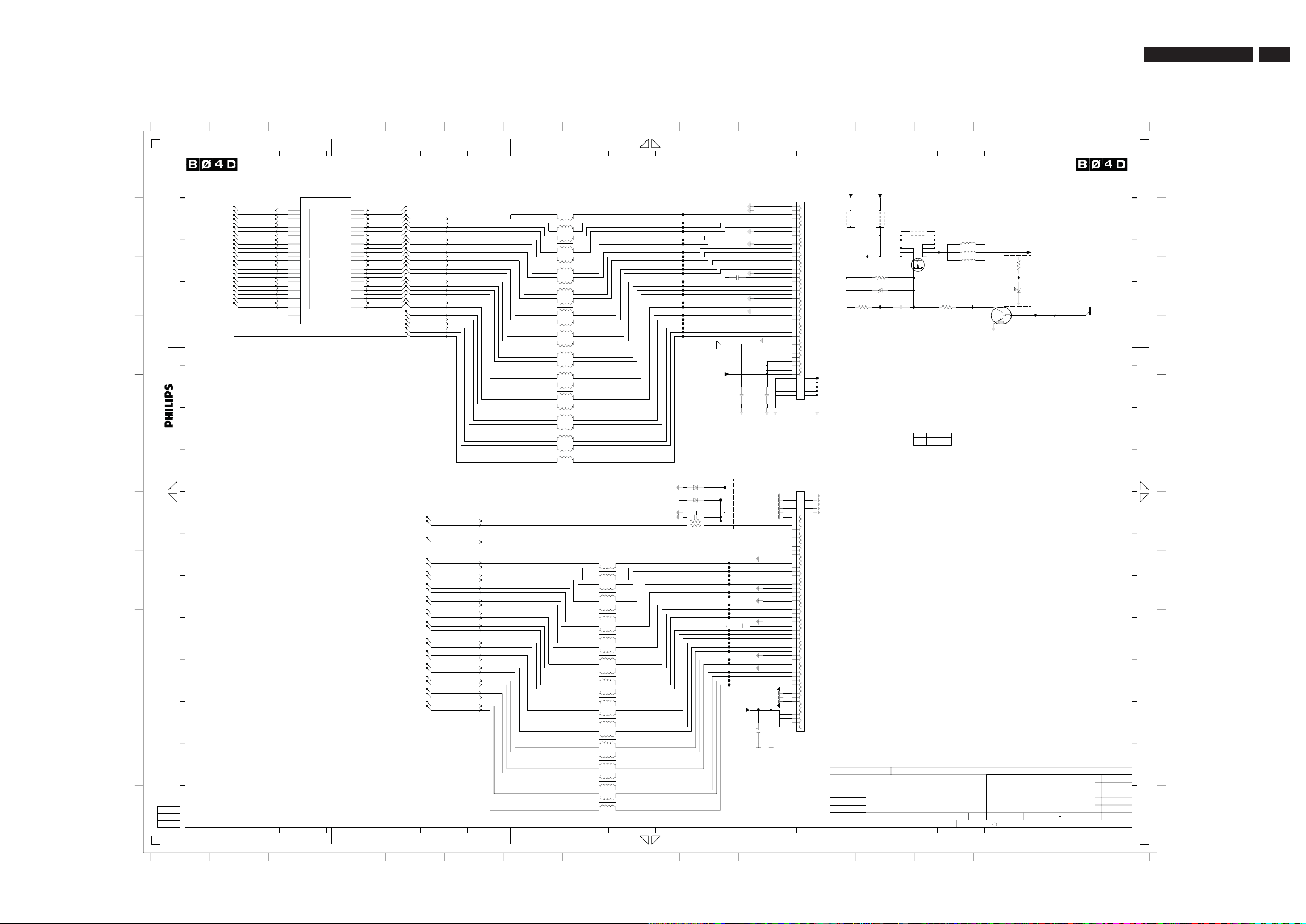
SSB: DISPLAY INTERFACE - LVDS
61LC9_2L
1901 B8
1902 B8
1903 C8
1904 C8
1905 C8
1906 D8
1907 D8
1908 D8
1909 E8
1910 E8
A
1911 E8
1912 F8
1922 H8
1923 H8
1924 I8
1925 I8
1926 I8
1927 J8
1928 J8
1929 J8
1930 K8
1931 K8
B
1932 K8
1933 L8
1G50 B12
1G51 F12
2901 G10
2902 G10
2903 K11
2904 K11
2916 C13
2917 E11
2919 E11
2920 C10
C
2921 I10
3912 C15
3913 C13
3914 C14
3915 C13
3916 G10
3917 G10
4910 B13
4911 B13
4912 B13
4913 B12
D
4914 B12
4915 B12
4916 B13
4917 B13
4918 B13
5910 B14
5911 B14
5912 C14
6912 C15
6913 C13
6914 F10
6915 G10
E
7701-6 A3
7910 C14
7911 C15
F910 H10
F911 H10
F912 H10
F913 H10
F914 H10
F915 H10
F916 H10
F917 H10
F918 H10
F
F919 H10
F920 I10
F921 I10
F922 I10
F923 I10
F924 I10
F925 I10
F926 I10
F927 I10
F928 I10
F929 I10
G
F930 J10
F931 J10
F932 J10
F933 J10
F934 J11
F966 C16
F968 B9
F969 B9
F970 B9
F971 B9
F972 B9
F973 B9
H
F974 B9
F975 B9
F976 C9
F977 C9
F978 C9
F979 C9
F980 C9
F981 C9
F982 C9
F983 C9
F984 C9
F985 C9
I
F986 C9
F987 D9
F988 D9
F989 D9
F990 D9
F991 D9
F992 E12
F993 F10
F994 G10
I910 B14
I911 B13
J
I912 C14
I913 C13
I914 C13
I915 C15
K
L
+VDISP
1K0
SML-310
F966
16
19
LCD_PWR_ON
7
130
19 20
19
20
201918171615148
1
20
1712 13 14 15
2009-06-04
2009-02-231
A
A
B
B
C
C
D
D
E
E
F
F
G
G
H
H
I
I
J
J
K
K
L
L
M
M
N
N
O
O
P
P
A2
1
7701-6
MT5391
LVDS
4
Φ
C20
0P
D20
0N
C21
1P
D21
1N
C22
2P
D22
2N
C24
3P
D24
3N
C25
4P
D25
4N
C23
CKP
D23
CKN
A21
0P
B21
0N
A22
1P
B22
1N
A23
2P
B23
2N
A25
3P
B25
3N
A26
4P
B26
4N
A24
CKP
B24
CKN
LVDS_B_TXo0p
LVDS_B_TXo0n
LVDS_B_TXo1p
LVDS_B_TXo1n
LVDS_B_TXo2p
LVDS_B_TXo2n
LVDS_B_TXo3p
LVDS_B_TXo3n
LVDS_B_TXo4p
LVDS_B_TXo4n
LVDS_B_TXoCLKp
LVDS_B_TXoCLKn
LVDS_B_TXe0p
LVDS_B_TXe0n
LVDS_B_TXe1p
LVDS
_B_TXe1n
LVDS_B_TXe2p
LVDS_B_TXe2n
LVDS_B_TXe3p
LVDS_B_TXe3n
LVDS_B_TXe4p
LVDS_B_TXe4n
LVDS_B_TXeCLKp
LVDS_B_TXeCLKn
5
LVDS_A_TXo4p
LVDS_A_TXo4n
LVDS_A_TXo3p
LVDS_A_TXo3n
LVDS_A_TXoCLKp
LVDS_A_TXoCLKn
LVDS_A_TXo2p
LVDS_A_TXo2n
LVDS_A_TXo1p
LVDS_A_TXo1n
LVDS_A_TXo0p
LVD
S_A_TXo0n
LVDS_A_TXe4p
LVDS_A_TXe4n
LVDS_A_TXe3p
LVDS_A_TXe3n
LVDS_A_TXeCLKp
LVDS_A_TXeCLKn
LVDS_A_TXe2p
LVDS_A_TXe2n
LVDS_A_TXe1p
LVDS_A_TXe1n
LVDS_A_TXe0p
LVDS_A_TXe0n
C14
D14
C15
D15
C16
D16
C18
D18
C19
D19
C17
D17
A14
B14
A15
B15
A16
B16
A18
B18
A19
B19
A17
B17
A20
B20
3
0P
0N
1P
1N
2P
2N
AO BO
3P
3N
4P
4N
CKP
CKN
0P
0N
1P
1N
2P
2N
AE BE
3P
3N
4P
4N
CKP
CKN
TP_VPLL
TN_VPLL
21
1
A
A
A
B
B
B
C
C
C
D
D
E
D
E
F
F
2
DISPLAY INTERFACE - LVDS
LVDS_A_TXo0p
LVDS_A_TXo0n
LVDS_A_TXo1p
LVDS_A_TXo1n
LVDS_A_TXo2p
LVDS_A_TXo2n
LVDS_A_TXo3p
LVDS_A_TXo3n
LVDS_A_TXo4p
LVDS_A_TXo4n
LVDS_A_TXoCLKp
LVDS_A_TXoCLKn
LVDS_A_TXe0p
LVDS_A_TXe0n
LVDS_A_TXe1p
LVDS_A_TXe1n
LVDS_A_TXe2p
LVDS_A_TXe2n
LVDS_A_TXe3p
LVDS_A_TXe3n
LVDS_A_TXe4p
LVDS_A_TXe4n
LVDS_A_TXeCLKp
LVDS_A_TXeCLKn
67
6
7
876543
DLW21S
DLW21S
DLW21S
DLW21S
DLW21SDLW21S
DLW21S
DLW21S
DLW21S
E
DLW21S
G
G
F
G
H
I
J
K
L
H
H
I
I
J
J
K
K
All rights reserved. Reproduction in whole or in parts
owner.
is prohibited without the written consent of the copyright
L
L
M
M
N
N
O
O
P
P
MULTI 12NC : 3139_123_64641
BD 12NC : 3139_123_64651
123
1
SDA
SCL
LVDS_SELECT
LVDS_B_TXo0n
LVDS_B_TXo0p
LVDS_B_TXo1n
LVDS_B_TXo1p
LVDS_B_TXo2n
LVDS_B_TXo2p
LVDS_B_TXoCLKn
LVDS_B_TXoCLKp
LVDS_B_TXo3n
LVDS_B_TXo3p
LVDS_B_TXo4n
LVDS_B_TXo4p
LVDS_B_TXe0n
LVDS_B_TXe0p
LVDS_B_TXe1n
LVDS_B_TXe1p
LVDS_B_TXe2n
LVDS_B_TXe2p
LVDS_B_TXeCLKn
LVDS_B_TXeCLKp
LVDS_B_TXe3n
LVDS_B_TXe3p
LVDS_B_TXe4n
LVDS_B_TXe4p
2
3
4
456
5
6
7
7
DLW21S
DLW21S
8
8
8 910112 3 45
109
1901
1902
1903
1904
1905
1906
1907
1908
1909
1910
1911
1912
1922
DLW21S
1923
DLW21S
1924
DLW21S
1925
DLW21S
1926
DLW21S
1927
DLW21S
1928
DLW21S
1929
DLW21S
1930
DLW21S
1931
DLW21S
1932
DLW21S
1933
DLW21S
9
9
10
10
11
F968
F969
F970
F971
F972
F973
F974
F975
F976
F977
F978
F979
F980
F981
F982
F983
F984
F985
F986
F987
F988
F989
F990
F991
# RESERVED FOR
DISPLAY I2C CONTROL
BZX384-C6V8
BZX384-C6V8
2901
2902
3916 22R
11
11
1211109
12
RES
2920 10n
LVDS_SELECT
+VDISP
6914
F993
6915
F994
RES
10p
10p RES
22R3917
F910
F911
F912
F913
F914
F915
F916
F917
F918
F919
F920
F921
RES
2921 10n
F922
F923
F924
F925
F926
F927
F928
F929
F930
F931
F932
F933
+VDISP
12
12
2917
RES
LVSD3_SDA_DISP
LVDS3_SCL_DISP
1n0
13
LVDS_A_TXo4p_1
LVDS_A_TXo4n_1
LVDS_A_TXo3p_1
LVDS_A_TXo3n_1
LVDS_A_TXoCLKp_1
LVDS_A_TXoCLKn_1
LVDS_A_TXo2p_1
LVDS_A_TXo2n_1
LVDS_A_TXo1p_1
LVDS_A_TXo1n_1
LVDS_A_TXo0p_1
LVDS_A_TXo0n_1
LVDS_A_TXe4p_1
LVDS_A_TXe4n_1
LVDS_A_TXe3p_1
LVDS_A_TXe3n_1
LVDS_A_TXeCLKp_1
LVDS_A_TXeCLKn_1
LVDS_A_TXe2p_1
LVDS_A_TXe2n_1
LVDS_A_TXe1p_1
LVDS_A_TXe1n_1
LVDS_A_TXe0p_1
LVDS_A_TXe0n_1
RES
2919
100n
FX15SC-41S-0.5SH
NC
NC
LVDS_B_TXo0n_1
LVDS_B_TXo0p_1
LVDS_B_TXo1n_1
LVDS_B_TXo1p_1
LVDS_B_TXo2n_1
LVDS_B_TXo2p_1
LVDS_A_TXoCLKn_1
LVDS_B_TXoCLKp_1
LVDS_B_TXo3n_1
LVDS_B_TXo3p_1
LVDS_B_TXo4n_1
LVDS_B_TXo4p_1
LVDS_B_TXe0n_1
LVDS_B_TXe0p_1
LVDS_B_TXe1n_1
LVDS_B_TXe1p_1
LVDS_B_TXe2n_1
LVDS_B_TXe2p_1
LVDS_B_TXeCLKn_1
LVDS_B_TXeCLKp_1
LVDS_B_TXe3n_1
LVDS_B_TXe3p_1
LVDS_B_TXe4n_1
LVDS_B_TXe4p_1
F934
16V
2904
100n
2903
100u
13 14
LVDS
LVDS#2
1G50
1
2
3
4
5
6
7
8
9
10
11
12
13
14
15
16
17
18
19
20
21
22
23
24
25
26
27
28
29
30
31
32
33
34
35
36
37
38
39
40
41
42
44
46
48
50
LVDS#1
1G51
60
58 59
56 57
54
526153
51
50
49
48
47
46
45
44
43
42
41
40
39
38
37
36
35
34
33
32
31
30
29
28
27
26
25
24
23
22
21
20
19
18
17
16
15
14
13
12
11
10
9
8
7
6
5
4
3
2
1
FI-RE51S-HF
43
45
47
49
51
55
14 15
+5V_SW
4915
4914RES
4913
RES
RES
F992
DC391162
CLASS_NO
3PC332
-- -- --
2009-02-23
2009-06-04
NAME
Kyaw Aung Aung
SV
1413
6131
+12VDISP
4917
4916
4918
4910 RES
RES
4911
RES
4912
3
I911
3913
6913
BZX384-C6V8
3915
47R
1
2
3
15 16 17 18
15 16
2
1
47K
I913
4
2916
I914
1u0
ITEM #
1G50
1G51
SETNAMECHN
LC09M
PCB SB SSB DIGITAL
SUPERS.
DATECHECK
2009-02-23
8
7
6
5
7910
SI4835BDY
50HZ 100HZ
YES
YESNOYES
17
5910
30R
I910
5911
30R
5912
30R
I912
3914
47K
17
PDTC114ET
15
18
3912
6912
FOR DEV. USE ONLY
7911
10
C
ROYAL PHILIPS ELECTRONICS N.V. 2009
18
I915
3139 123 6465
123 4
5
6
7
8
9
10 11
12 13 14
15
16
17
18700_506_090825.eps
Page 62

62 LC9_2L
g
SSB: AMBILIGHT
123
A
B
123 45
4
AMBILIGHT
C
D
All rights reserved. Reproduction in whole or in parts
is prohibited without the written consent of the copyright
owner.
E
A
TO DRIVE AMBILIGHT DRIVERS
5A14
AMBI_SCL
B
AMBI_SDA
FA20
120R
RES
3A14
100R
RES
3A16
100R
5A16
120R
+3V3_SW
3A10
2A10
5
4K7
4K7
1R01R0
3A12
3A11
RES
33p
33p
3A18
2A11
2A12
6
0R10R1
3A13
33p
RES
2A13
3A19
33p
7
AMBI_SCL_OUT
AMBI_SDA_OUT
I2S_SEL1
I2S_SEL2
+3V3_SW
67
1M59
1
FA17
2
FA18
3
FA19
4
FA13
5
FA14
6
FA16
7
FA15
1735446-7
1n0
5A10
3A15
3A17
1R0
30R
1R0
2A14
1M59 B7
2A10 C3
2A11 C3
2A12 C4
2A13 C4
2A14 C6
3A10 B3
3A11 B3
3A12 B4
A
B
3A13 B4
3A14 B2
3A15 B6
3A16 B2
3A17 B6
3A18 C4
3A19 C4
5A10 B6
5A14 B2
5A16 B2
FA13 B7
FA14 B7
FA15 B7
FA16 B7
FA17 B7
FA18 B7
FA19 B7
FA20 B1
1312111098
A
B
C
D
E
C
F
G
H
I
J
MULTI 12NC : 3139_123_64641
BD 12NC : 3139_123_64651
1
C
123 4567
DC391162
CLASS_NO
3PC332
-- -- --
1
2009-02-23
2009-06-04
"A00 - A99"
32 13
54
6
7
NAME
SV
2
3
SETNAMECHN
LC09M
PCB SB SSB DIGITAL
SUPERS.
DATECHECK
2009-02-23
98
15
3139 123 6465
C
ROYAL PHILIPS ELECTRONICS N.V. 2009
F
G
H
I
1
2009-06-04
2009-02-231
J
03101Fong King Hou
8
A3
121110
Page 63

SSB: HDMI & MUX
A
B
C
D
E
F
G
H
I
J
K
L
A
A
A
B
B
B
HDMI CONNECTOR 3
C
C
C
D
D
E
E
E
F
F
F
G
G
G
H
H
H
I
I
I
J
J
J
K
K
K
All rights reserved. Reproduction in whole or in parts
is prohibited without the written consent of the copyright
owner.
owner.
is prohibited without the written consent of the copyright
All rights reserved. Reproduction in whole or in parts
L
L
L
M
M
M
N
N
N
O
O
O
P
P
P
MULTI 12NC : 3139_123_64641
BD 12NC : 3139_123_64651
1
1
1
1
2
2 13
2
3
3 9
HDMI & MUX
1B04
1
2
3
4
5
6
7
8
9
10
11
12
FB16
13
14
FB18
15
FB20
16
17
18
FB23
19
FB24
2021
FB27
2223
2425
26
DC1R019WBER220
RES FOR FLECS
1B06
1
2
3
4
5
6
7
8
9
10
11
12
13
14
15
16
17
18
19
2021
22
23
DC1R019JBAR190
CONNECTOR
HDMI SIDE
HDMI 1
HORIZONTAL
HORIZONTAL N
HDMI 2
HDMI 1
VERTICAL
HDMI 2
VERTICAL
HDMI 3
VERTICAL
1
2
123
BRX2+
BRX2-
BRX1+
BRX1-
BRX0+
BRX0-
BRXC+
BRXC-
CEC
BRX-DDC-CLK
BRX-DDC-DAT
BRX-5V
BRX-HPD
45
4B01-4
4B01-33 6
4B01-227
1 84B01-1
54B02-44
3 6
4B02-3
27
4B02-2
4B02-11 8
4B37
4B38
4B39
FB44
HDMI PNS 1+1
1H03HORIZONTAL
1H05
1H04
1H01
1H00
1H02
3 4
3
HDMI CONNECTOR 2
DC1R019WBER220
Y
N
N
Y
N
N
3 456
5
4
4
HDMI-DTV
4B11-4
BRX-HPD
4B11-3
BRX-5V
4B11-2
BRX-DDC-DAT
4B11-1
BRX-DDC-CLK
4B18
CEC
4B16-4
BRXC-
4B16-3
BRXC+
4B16-2
BRX0-
4B16-1
BRX0+
4B17-4
BRX1-
4B17-3
BRX1+
4B17-2
BRX2-
4B17-1
BRX2+
1B07
1
2
3
4
5
6
7
8
9
10
11
12
13
14
15
16
17
18
19
26
FB37
FB38
FB40
FB42
2021
2223
FB45
2425
HDMI PNS 2+1ITEM NO
HDMI FRAME 3+1
Y
N
Y
Y
N
4
4 14
5
CRX2+
CRX2-
CRX1+
CRX1-
CRX0+
CRX0-
CRXC+
CRXC-
CRX-DDC-CLK
CRX-DDC-DAT
CRX-5V
CRX-HPD
HDMI FLECS 2+0 32"_42"
Y
N
N
Y
Y
Y
Y
Y
Y
N
N
N
56
532
5
4
6
654
6
4
3
1B11
DLW21S
1
2
4
3
1B12
DLW21S
1
2
4
3
1B13
DLW21S
1
2
4
3
1B141
DLW21S
2
4B03-4
4B03-3
4B03-1
4B04-4 45
4B04-336
4B04-2 27
4B04-1 18
RES FOR FLECS
CEC
HDMI FLECS 2+0 22"
N
Y
Y
N
N
N
6 13
6
732
7
7
1
2
3
4
5
6
7
8
9
10
11
12
13
14
15
16
17
18
19
20
21
22
24
26
28 29
30
FI-RE21S-HF-R1500
1B03
45
1
2
36
3
274B03-2
4
5
18
6
7
8
9
10
11
4B34
4B35
4B36
12
13
14
15
16
17
18
19
20 21
22 23
DC1R019JBAR190
HDMI_RESET
CEC
HDMI_CEC
SCL
SDA
For DTV only
501331-1409
7
7
7 8 9
1B01
1B08
15 16
23
25
27
31
3B70
1R0
5678
7 8 910
ENABLE
HPD
PSV
TX_EN
FB17
FB19
FB21
FB22
100n
2B25
SCL
SDA
A
B
C
D
A
B
C
D
10n
+5V_COMBINED
RES
3B76
6K8
63
61
62
75
76
73
74
71
72
69
70
67
68
35
34
+
32
31
+
29
28
+
26
25
+
3B56 1K0
6
3
58
55
80
79
78
77
24
64
12
12
1n0
2B26
3B10
3B46 47K
6B07
+5V_SW
12
12
+3V3STBY
1
2
3
4
5
6
7
8
9
10
11
12
13
14
8
8
6B06
ARXCARXC+
ARX0ARX0+
ARX1ARX1+
ARX2ARX2+
BRXCBRXC+
BRX0BRX0+
BRX1BRX1+
BRX2BRX2+
CRXCCRXC+
CRX0CRX0+
CRX1CRX1+
CRX2CRX2+
DRXCDRXC+
DRX0DRX0+
DRX1DRX1+
DRX2DRX2+
8
8
3B71
FB53
FB54
FB55
FB56
FB06
FB05
+5V_COMBINED
VDDO_3V3
BAT54
3B41
27K
3K3
RES
6K8
RES
3B40
FB48
4B28
4B29
4B30
3B38
RES
3B39
2K0
RES
9
98
+5V_COMBINED
2K0
9
9
10K
3B11
RES
3B68
3B69
RES
3B45
3B67 10K
3B63 10K
DTV_IRQ
BOLT_ON_UART_RXD
BOLT_ON_UART_TXD
SPDIF_IN
DTV_L_IN
DTV_R_IN
FB49
CVBS_IN_DTV
10
ADV3002BST
66
1R0
1R0
65
36
100R
IB09
10K3B66
12
IB10
15
27
40
IB11
49
IB12
10K3B64
39
13
14
16
17
19
20
22
23
1
2
4
5
7
8
10
11
50
51
53
54
56
57
59
60
37
38
41
42
44
45
47
48
10
10
10 11 12 13 14 15 16
11
11
HDMI CONNECTOR 1
1B02
1
2
3
4
5
6
7
8
9
10
11
12
13
14
NC
15
16
17
18
19
FB25
2021
23
22
FB26
2425
26
DC1R019WBER220
VDDO_3V3
2B24
7B05
52
9
183343
AVCC
IN
Φ
CEC
OUT
RESETB
0
1
SCL
SDA
0
1
+
+
+
+
+
+
+
+
+
+
+
+
+
+
+
+
SEL
I2C
I2C_ADDR
CLK
DATA0
DATA1
DATA2
CLK
DATA0
DATA1
DATA2
CLK
DATA0
DATA1
DATA2
CLK
DATA0
DATA1
DATA2
EDID
DDC_SCL
A
DDC_SDA
DDC_SCL
B
DDC_SDA
DDC_SCL
C
DDC_SDA
DDC_SCL
D
DDC_SDA
IN_A
DDC_SCL
COM
DDC_SDA
OUT_CLK
OUT_DATA0
IN_B
OUT_DATA1
OUT_DATA2
IN_C
IN_D
AMUXVCC
AVEE
21
30
46
FB47
11
11
9 101112
1K0
BAT54
2B50
DRX-DDC-CLK
DRX-DDC-DAT
DRX-HPD
EDID_WC
EDID_SCL
EDID_SDA
+5V_COMBINED
47K 3B47
1K03B57
10K3B65
1u0
DRX2+
DRX2DRX1+
DRX1DRX0+
DRX0-
DRXC+
DRXC-
CEC
DRX-5V
3K3
3B34
10K
3B72
47K 3B50
3B58 1K0
10n
2B51
11
HDMI CONNECTOR SIDE
FB32
DC1R019JBAR190
FB07
3B62
10K
3K3
3B35
10K
3B73
3B5147K
3B5247K
47K 3B53
47K 3B54
1K03B59
+5V_COMBINED
"B00 - B99"
13
FB57
7B07
BC847BW
14
1B05
10
11
12
13
14
15
16
17
18
19
2021
2223
+5V_COMBINED
FB08
FB09
3B5547K
14
1
2
3
4
5
6
7
8
9
3B60
3B61
FB33
10K
33R
7
6
5
CLASS_NO
-- -- --
2009-02-23
2009-06-0423
NAME
SV
12
FB28
FB29
FB30
FB31
+5V_COMBINED
7B02
M24C02-WMN6
WC
EEPROM
SCL
ARX-DDC-CLK
ARX-DDC-DAT
BRX-DDC-CLK
BRX-DDC-DAT
CRX-DDC-CLK
CRX-DDC-DAT
DRX-DDC-CLK
DRX-DDC-DAT
IB03
IB02
IB14
IB16
DC391162
3PC332
Fong King Hou
13 14 15 16
15
5131
4B40
RES
3B75
6K8
8
Φ
(256x8)
ADR
4
DDC-SCL
DDC-SDA
RXCRXC+
RX0-
RX0+
RX1-
RX1+
RX2-
RX2+
ARX-HPD
BRX-HPD
CRX-HPD
DRX-HPD
ARX-5V
BRX-5V
CRX-5V
DRX-5V
1
CHECK DATE
15
15
16
1615
16
ARX2+
ARX2-
ARX1+
ARX1-
ARX0+
ARX0-
ARXC+
ARXC-
CEC
ARX-DDC-CLK
ARX-DDC-DAT
ARX-5V
ARX-HPD
1
0
2
1
3
2SDA
+5V_COMBINED
ARX-DDC-CLK
BRX-DDC-CLK
CRX-DDC-CLK
DDC-SDA
DDC-SCL
DRX-DDC-CLK
RXC+
RXC-
RX0+
RX0RX1+
RX1RX2+
RX2-
LC09M
PCB SB SSB DIGITAL
SUPERS.
16
16 17
13
63LC9_2L
1B01 B6
FB28 C12
1B02 B9
FB29 C12
1B03 D6
FB30 C12
1B04 B1
FB31 C12
1B05 B11
17
17
+3V3_SW
18
18
1817
5B01
30R
25V
470n
2B16
2B17
220u
19
1914
FB11
VDDO_3V3
1u0
2B11
20191413121110
20
2010
A
A
A
A
B
B
B
B
C
C
C
C
D
D
D
E
E
E
D
F
F
F
RES
3B32
100R
7B03
BC847BW
3B36
100R
7B04
BC847BW
3B43
100R
2K0
2K0
3B19
3B20
AK6
AJ6
AK7
AJ7
AK8
AJ8
AK9
AJ9
7B09
BC847BW
3B48
100R
7B06
BC847BW
7701-7
MT5391
HDMI_XTAL_LDO
C
CB
0
0B
RX0
1
1B
2
LDO
2B
Φ
STB_SCAN
VOUT12_STB
ACT_SCAN
VOUT12_ACT
SCAN_MAIN
XTALI
XTALO
VCXO
VOUT10
3B33
3B37
3B44
3B49
AE26
AF26
AG15
AF15
2K2
2K2
2K2
2K2
W29
W30
J27
W26
W27
5B07
+1V2_SW
FB10
IB01
XTALI
IB04
XTALO
FB51
FB52
4K7
30R
3B24
+3V3_SW
DDC_RESET
27p
2B29
1B10
3B22
820K
27M0
27p
2B48
E
G
G
G
F
H
H
H
I
I
I
G
J
J
J
H
K
K
K
L
L
L
I
M
M
M
J
N
N
N
K
O
O
EMANTESNHC
1
1 2009-02-23
O
2009-06-04
3139 123 6465
P
P
P
A2
L
18700_508_090825.eps
2009-02-23
17
17
15
C
ROYAL PHILIPS ELECTRONICS N.V. 2009
18 19 2012
18D18
191
19
13010
14 15 16
9
20
20
1B06 H2
1B07 H3
1B08 J6
1B10 H16
1B11 B5
1B12 C5
1B13 C5
1B14 D5
2B11 B15
2B16 B14
2B17 B14
2B24 E9
2B25 E9
2B26 E10
2B29 G16
2B48 H16
2B50 J10
2B51 J10
3B10 F10
3B11 F7
3B19 F13
3B20 F13
3B22 H16
3B24 I15
3B32 E14
3B33 E15
3B34 E10
3B35 E10
3B36 F14
3B37 F15
3B38 F7
3B39 F7
3B40 F7
3B41 F7
3B43 F14
3B44 F15
3B45 F8
3B46 G10
3B47 G10
3B48 G14
3B49 G15
3B50 G10
3B51 G11
3B52 G11
3B53 G11
3B54 G11
3B55 G11
3B56 I10
3B57 I10
3B58 I10
3B59 I11
3B60 D12
3B61 E12
3B62 D10
3B63 G8
3B64 G8
3B65 I10
3B66 G8
3B67 G8
3B68 F8
3B69 F8
3B70 F6
3B71 F7
3B72 F10
3B73 F10
3B75 E12
3B76 F9
4B01-1 H2
4B01-2 H2
4B01-3 H2
4B01-4 H2
4B02-1 I2
4B02-2 I2
4B02-3 I2
4B02-4 H2
4B03-1 E5
4B03-2 E5
4B03-3 E5
4B03-4 D5
4B04-1 E5
4B04-2 E5
4B04-3 E5
4B04-4 E5
4B11-1 B3
4B11-2 B3
4B11-3 B3
4B11-4 B3
4B16-1 C3
4B16-2 C3
4B16-3 C3
4B16-4 B3
4B17-1 D3
4B17-2 D3
4B17-3 C3
4B17-4 C3
4B18 B3
4B28 K7
4B29 K7
4B30 K7
4B34 E5
4B35 E5
4B36 E5
4B37 I2
4B38 I2
4B39 I2
4B40 D12
5B01 B15
5B07 I15
6B06 F7
6B07 J10
7701-7 H14
7B02 E12
7B03 E14
7B04 F14
7B05 F9
7B06 G14
7B07 D11
7B09 F14
FB05 K7
FB06 K7
FB07 D11
FB08 E11
FB09 F11
FB10 G15
FB11 B15
FB16 C2
FB17 C9
FB18 C2
FB19 C9
FB20 C2
FB21 C9
FB22 C9
FB23 D2
FB24 D2
FB25 C9
FB26 C9
FB27 D2
FB32 C11
FB33 C12
FB37 I4
FB38 I4
FB40 I4
FB42 I4
FB44 I3
FB45 I3
FB47 J9
FB48 K7
FB49 K7
FB51 H15
FB52 I15
FB53 J7
FB54 J7
FB55 J7
FB56 K7
FB57 D11
IB01 G15
IB02 H12
IB03 H12
IB04 H15
IB09 G8
IB10 G8
IB11 G8
IB12 G8
IB14 I12
IB16 I12
Page 64

64 LC9_2L
SSB: DIGITAL I/O - ETHERNET (provisional)
A
B
C
D
E
G
H
K
owner.
is prohibited without the written consent of the copyright
All rights reserved. Reproduction in whole or in parts
32
987654 11101
171615141312
1918
20
A
B
123 456
7 8 9101112
DIGITAL IO - ETHERNET (PROVISIONAL)
10n
2NA4
10n
2NA9
+3V3AN
FNAD
10n
10n
2NA5
+3V3DN
FNAE
10n
5NA3
1u0
GNDLAN
FNAF
4K7
3NB4
+3V3DN +3V3DN
+3V3DN
3NB5
10K
3NA2
4K7
3NA3 1K0
3NA4 100R
9NA3
E-STE100P
INAR
INAZ
7NA1
12
X1
11
X2
28
RESET
64
0
CFG
63
1
55
0
56
1
57
TXD
2
58
3
52
4
54
TX_EN
53
TX_CLK
19
P
RX
18
N
42
C
41
IO
61
INT
5
0
4
1
3
MF
2
3
1
4
6
FDE
PWRDWN
27p
2NAE
1NA2
27p
2NAF
+3V3DN
39
45
62
9
VCCE VCCA
Φ
ETHERNET
TRANSCEIVER
MD
GNDE
7
254050
25M
+3V3AN
131617
GNDA
101420
GNDLAN
3NB3
22
RXD
RX_CLK
RX_DV
LED
TEST
TEST_SE
24
+3V3AN
49R9
49R9
9NA2
3NAE
1NA1
RJ45
1
10
820K
59
COL
60
CRS
IREF
RIP
0
1
2
3
4
RE_XRRE_XT
P
TX
N
R10
TR
L
C
S
NC
3NA5
15
4K99
29
47
46
44
43
51
49
48
21
23
38
37
36
35
34
26
332
30
31
3227
1%
NC
INAY
3NA6 1K5
INAT
3NA7 270R
INAU
INAV
3NAB 1K5
INAW
3NAC 1K5
8
NC
GNDLAN
MII-COL
MII-CRS
INAS
GNDLAN
MII-RXD(0)
MII-RXD(1)
MII-RXD(2)
MII-RXD(3)
MII-RX-ER
MII-RXCLK
MII-RX-DV
TPOP
TPOM
270R3NA9
+3V3DN
1K53NA8
1K53NAA
RJLED_G
RJLED_Y
FNAC
FNAB
FNAA
GREEN
YELLOW
9
12
11
1840419-1
2
3
4
5
6
7
8
1314
FNA5
FNA7
FNA9
NC
GNDLAN
FNA4
FNA6
FNA8
2NAD
GNDLAN
3NAD
TPOP
TPOM
TPIP
TPIM
10p
10p
100n
100n
2NAA
2NAB
2NAC
GNDLAN
GNDLAN
GNDLANGNDLAN
9101112
+3V3_SW
A
+3V3_SW
5NA1
30R
16V
10n
2NA3
2NA2
2NA1
100u
5NA2
30R
10n
2NA7
2NA6
2NA8
100u 16V
B
F
C
D
I
E
J
F
+3V3DN
+3V3DN
+3V3DN
+3V3DN
+3V3DN
+3V3DN
+3V3DN
+3V3DN
3NAM
3NAW
3NAK
3NAP
3NAR
RES
3NAU
3NB1
RES
3NAJ3NAH
INAP
1K0
1K0
INAQ
RES
3NAL
1K0
1K0
RES
3NAN
1K0
1K0
RES
3NAQ
1K0
1K0
RES
3NAT
1K0
1K0
3NAV
1K0
1K0
RES
3NAY
1K0
1K0
RES
3NB2
1K0
1K0
LAN-RST
MII-TXD(0)
MII-TXD(1)
MII-TXD(2)
MII-TXD(3)
MII-TXEN
MII-TXCLK
TPIP
TPIM
MII-MDC
MII-MDIO
MII-MDINT
L
123 45678
1NA1 A10
1NA2 B6
2NA1 A3
2NA2 A3
2NA3 A3
2NA4 A4
2NA5 A4
2NA6 B3
2NA7 B3
2NA8 B3
2NA9 B4
2NAA B12
2NAB B11
A
2NAC B11
2NAD B11
2NAE A6
2NAF B6
3NA2 C4
3NA3 D5
3NA4 D5
3NA5 C7
3NA6 D7
3NA7 D7
3NA8 D8
B
3NA9 E7
3NAA E8
3NAB E7
3NAC E7
3NAD A12
3NAE A11
3NAH D2
3NAJ D2
3NAK D2
3NAL D2
3NAM E2
3NAN E2
C
3NAP E2
3NAQ E2
3NAR E2
3NAT E2
3NAU F2
3NAV F2
3NAW F2
3NAY F2
3NB1 F2
3NB2 F2
3NB3 B6
3NB4 F4
D
3NB5 F4
5NA1 A3
5NA2 A3
5NA3 B4
7NA1 C5
9NA2 A11
9NA3 E5
FNA4 B11
FNA5 B10
FNA6 B11
FNA7 B10
E
FNA8 B11
FNA9 B10
FNAA B10
FNAB B9
FNAC B9
FNAD A4
FNAE A4
FNAF C4
INAP D2
INAQ D2
INAR D5
INAS C7
F
INAT D7
INAU D7
INAV E7
INAW E7
INAY D7
INAZ E5
C
D
E
F
G
H
I
J
K
L
M
N
O
P
MULTI 12NC : 3139_123_64641
BD 12NC : 3139_123_64651
123 4567
" XNA0 ~ XNBZ "
8 910111213
DC391162
CLASS_NO
3PC332
1
-- -- --
2009-02-23
2009-06-0423
Hwang Zhen
NAME
SV
14 15
EMANTESNHC
LC09M
PCB SB SSB DIGITAL
SUPERS.
2009-02-23
CHECK
DATE
16 17 18 19 20
M
N
O
2009-06-04
1
1 2009-02-23
3139 123 6465
P
15
C
ROYAL PHILIPS ELECTRONICS N.V. 2009
10
13010
A2
Page 65

SS
B ANALÓGICO I/O- YPbPr
g
65LC9_2L
1
A
A
B
B
1D01 D14
1D03 E13
1D04 C14
1D08 C13
1D11 F1
1D13 F1
1D14 A1
1D15 B2
2
1D17 G1
1D18 B2
1D19 G13
1D20 D2
1D21 D2
1D22 E13
1D23 D2
1D24 D12
3 4
1D25-1 E14
1D25-2 E14
1D25-3 F14
2D10 A6
2D11 A6
2D12 B11
2D13 C4
2D14 B4
2D15 B6
2D16 B12
2D17 B6
2D18 B12
2D19 B12
2D20 B4
2D21 C6
2D22 C4
12
C
C
5432
2D25 D4
2D27 D13
2D28 C13
2D29 D4
2D30 C6
2D31 B11
2D33 F2
2D34 E10
2D35 G10
2D37 G2
2D38 F2
2D39 G2
2D40 D4
2D46 F7
2D47 F8
3 4
65
2D48 E10
2D49 F10
2D50 B4
2D51 B4
2D52 C4
2D53 D4
2D54 F3
2D55 F3
2D56 E11
2D57 E11
2D58 G11
2D59 G11
2D60 C11
2D61 E7
2D62 E8
2D63 F8
7
2D64 F8
2D66 G5
2D67 A11
2D68 F7
2D69 F8
2D70 C12
2D71 D11
2D72 E11
2D73 E12
2D74 E12
3D10 A6
3D11 A4
3D12 A6
3D13 B3
3D14 B6
5
9
9876
3D15 B4
3D17 B3
3D18 C4
3D19 C6
3D20 C3
3D21 C4
3D22 C6
678 910111213 14
108
3D23 D11
6B61D34G56D2
3D24 D11
3D25 E12
3D26 E10
3D27 G12
3D28 C12
3D29 B12
3D30 F2
3D32 F2
3D33 C4
3D34 D4
3D35 E5
3D36 E5
3D41 F82D41 D4
3D43 E10
3D44 F10
3D45 F3
3D46 F3
3D47 E11
3D48 F11
3D49 G10
3D50 D8
3D51 D9
12
3D52 B4
3D53 B12
3D54 A12
3D55 D12
3D56 E11
3D57 A5
3D58 B5
3D59 C5
13
13121110
4D00 C12
5D00 C13
5D01 A3
5D02 B3
5D03 C3
5D05 D11
6D09 C13
6D10 F2
6D11 F13
6D12 B2
6D13 G2
6D14 B2
6D15 G13
6D16 D2
6D17 D2
6D18 D2
14
6D22 E13
7701-11 E7
7D10-1 E12
7D10-2 G12
7D11 D8
FD12 C10
FD13 A43D42 F8
FD14 A2
15
FD15 B2
FD17 B2
FD18 B4
FD19 B2
FD20 B2
FD21 C4
FD22 C1
FD23 D12
16
FD24 E13
FD25 F1
FD26 F13
FD27 F1
FD28 E13
FD29 F14
ID12 C13
ID13 C13
ID14 D12
ID22 C4
ID25 C4
ID26 C5
ID29 D5
ID30 E10
ID31 E10
17161514
17
ID32 E12
ID34 F3
ID35 F3
ID36 F4
ID37 F10ID28 D4
ID38 F10
ID42 F4
ID43 G12
1811
2019
2019181
A
A
B
B
C
C
ANALOG I/O - YPbPr
D
D
E
E
G
G
H
H
K
K
owner.
owner.
is prohibited without the written consent of the copyright
is prohibited without the written consent of the copyright
All rights reserved. Reproduction in whole or in parts
All rights reserved. Reproduction in whole or in parts
AIN0_R
AIN1_R
SY1P
SY1N
SPB1P
SPBR1N
SPR1P
Near IC
3D10
1R0
3D12
68R
3D14
100R
3D16
68R
3D19
100R
3D22
68R
2D10
4n7
2D11
10n
2D15
10n
2D17
10n
2D21
10n
2D30
10n
V27
0_R
V28
0_L
V29
1_R
V30
1_L
U28
2_R
U29
2_L
U26
3_R
U27
3_L
T29
4_R
T30
4_L
R29
5_R
R30
5_L
T28
6_R
R28
6_L
T27
VMID_AADC
7701-11
MT5391
ALI_ADAC
AIN
Φ
ADAC_VCM
VCMCOUPLE
PGA
S0Y1
Y1P
Y1N
PB1P
PBR1N
PR1P
HPOUTR
HPOUTL
0OUTR
0OUTL
1OUTR
1OUTL
2OUTR
2OUTL
SCART_CVBS0
SCART_CVBS1
RP
RN
SOG
GP
GN
BP
BN
SOY0
Y0P
Y0N
PB0P
PBR0N
PR0P
ASPDIF_OUT
RES
3D50
180R
7D11
BC847BW
100n
2D62 10u
2D61
100n
2D64
2D63
P28
P29
N29
N30
N28
N27
10u2D68
M29
M30
M27
M28
2D69 10u
6.3V220u2D46
2D47 220u 6.3V
3D51
10K
10u
33R3D41
3D42 33R
OFF_MUTE
R_MON_OUT
L_MON_OUT
AUDIO_LS_R
AUDIO_LS_L
HP_ROUT
HP_LOUT
SC2_CVBS_OUT
DACOUT2
L_MON_OUT
MUTE_M
R_MON_OUT
AH23
AJ20
AK17
AJ17
AH16
AK16
AJ16
AH15
AJ15
AH20
AJ21
AH21
AJ22
AK22
AH22
AH17
AJ18
AH18
AJ19
AK19
AH19
ID30
2D48
10u
2D49
ID37
10u
RES FOR MONITOR OUT
A
1D14
B
F
F
MSP-636H2-01
FD14
12
11
10
FD15
PB
9
8
FD17
7
PR
6
FD19
5
4
FD20
3
2
FD22
1
C
1D21
6D17
PESD5V0S1BA
RES
5D01
60R
75R
3D13
6D12
1D15
RES
PESD5V0S1BA
5D02
60R
6D14
1D18
PESD5V0S1BA
RES
5D03
60R
6D16
1D20
PESD5V0S1BA
RES
2D50
75R
3D17
2D51
2D13
75R
3D20
RES
2D40
D
6D18
1D23
PESD5V0S1BA
RES
I
I
RES
2D41
E
J
J
FD25
YKB21-5157V
1
3
F
L
L
2
1D11
FD27
RES
6D10
1D13
1D17
RES
PESD5V0S1BA
RES
6D13
RES
PESD5V0S1BA
ID34
3D30
1R0
1n0
2D33
3D32
1R0
1n0
2D37
2D54
10u
1n0
RES
2D38
2D55
10u
1n0
RES
2D39
ID36
ID35
3D45
30K
ID42
3D46
30K
G
RU / AP
FD13
3D11
1R0
15p
RES
3D15
1R0
15p
RES
FD21
15p
RES
3D21
1R0
3D33
1R0
1n0
RES
3D34
1R0
1n0
RES
3D57
SY1P_1
1R0
15p
2D14
3D52
1R0
FD18
15p
2D20
15p
2D22
ID22
ID25
1n0
2D25
ID28
2D53
10u
1n0
2D29
SY1N
3D58
SPB1P_1
1R0
3D18
SPBR1N
1R0
3D59
SPR1P_1
1R0
ID26
2D52
10u
ID29
30K3D36
30K
3D35
AIN0_L
AIN1_L
AV3_R_IN
AV3_L_IN
DVI_AUR_IN
DVI_AUL_IN
DTV_R_IN
DTV_L_IN
SAV_R_IN
SAV_L_IN
10u
100n
2D65
2D66
3D43
470R
3D44
470R
SCT0
SCT1
RP
RN
SOG
GP
GN
BP
BN
SOY0
Y0P
Y0N
PB0P
PBR0N
PR0P
SOY1
Y1P
Y1N
PB1P
PBR1N
PR1P
MT5391
Φ
AVI
SYNC
ADCIN
4n7
RES
2D34
4n7
RES
2D35
DC_DEMOD
N_DEMOD
P_DEMOD
FD12
ID31
3D26
ID38
3D49
CVBS
MPX0
47K
47K
SY
SC
HSYNC
VSYNC
FB
RES
RES
N
AF
N
D2S
2D56
2D58
AF30
0
AG29
1
AH30
2
AF29
0
AG28
1
AH29
2
AD29
0
AE28
1
AE29
2
AE30
3
AF28
4
AD28
AA26
AB27
P
AB26
AJ
AB30
AB29
AA29
AK14
AJ14
AJ23
0
AK20
1
3D56
3D47
1R0
1n0
3D48
1R0
1n0
2D3147n
RES
30
NC
2D60
3D23 220R
3D24
2D71
47p
75R
2D72
1n0
RES
2D57
1n0
2D59
RES
47n2D67
47n2D12
100n
5D05
1u8
100R
33p
ID14
2D73
3D54
3D53
3D29RES
1u02D16
10n2D18
2D19 10n
RESERVE FOR FLEX
3D28
100R
4D00
3D55
1R0
47p
2D74
3D25
1K0
3D27
1K0
SY0
5D00
30R
2D27
FD28
FD24
1D03
PESD5V0S1BA
1D19
PESD5V0S1BA
CVBS_IN_DTV
GND_CVBS_RF
SIF_OUT_GND
+3V3_SW
1D04
1734806-2
VS
IN
GND
2
1
MTJ-032-21B-43 NI FE LF
33p
2
1
MSP-303H-BBB-432-03 NI
MSP-303H-BBB-432-03 NI
FD29
MSP-303H-BBB-432-03 NI
CVBS_RF
CVBS2
CVBS3
CVBS4
SIF_OUT
HSYNC
VSYNC
SC1_FB
CON_JACK
1D25-1
YELLOW
1D25-2
4
3
WHITE
1D25-3
6
5
RED
SC0
1D01
SPDIF
100R
100R
100R
2D28
ID13
ID12
100n
100p
2D70
1D08
6D09
PESD5V0S1BA
FD23
1D24
ID32
ID43
7D10-1
BC847BS
2
5
7D10-2
BC847BS
1D22
6D22
PESD5V0S1BA
6
1
6D11
FD26
3
4
6D15
15p
A
D
D
E
E
B
F
F
C
G
G
H
D
H
I
I
E
J
J
F
K
K
L
L
G
M
M
123
N
N
O
O
P
P
MULTI 12NC : 3139_123_64641
BD 12NC : 3139_123_64651
123
21
45
45
6543 7 8
6
7 8 910
678 910
CLASS_NO
-- -- --
2009-02-23
2009-06-0423
NAME
SV
9
10 11 12
11 12 16 17 18 19
13
14
11 12 13 14
DC391162
3PC332
1
Kyam Aung Aung / Roger Poon
CHECK DATE
15
EMANTESNHC
LC09M
PCB SB SSB DIGITAL
SUPERS.
2009-02-23
16
17
15
C
ROYAL PHILIPS ELECTRONICS N.V. 2009
18
3139 123 6465
11
13010
19
18700_510_090825.eps
M
M
N
N
O
O
2009-06-04
1
2009-02-23
1
P
P
A2
20
2013 14 15
Page 66

66 LC9_2L
1E01 G9
FE14 E10
9 10111213 14
16
15
3 45678
12
SSB: ANALÓGICO I/O - CINCH
A
A
B
B
RES FOR FLECS
C
C
D
D
E
F
E
41
G
DF13-40DP-1.25V
F
H
I
G
J
H
K
is prohibited without the written consent of the copyright
owner.
All rights reserved. Reproduction in whole or in parts
I
L
M
J
N
K
O
P
L
MULTI 12NC : 3139_123_64641
BD 12NC : 3139_123_64651
12
123 4
ANALOG I/O - CINCH
1E35
10
11
12
13
14
15
16
17
18
19
20
21
22
23
24
25
26
27
28
29
30
31
32
33
34
35
36
37
38
39
40
42
4E08
1
4E09
2
3
4
4E10
5
6
7
8
9
3EA4 1R0
1R03EA5
3EA6 1R0
4E06
HSYNC_B
4E07
1E02 F9
FE15 E10
1E03 F9
FE18 F10
1E10 C15
FE26 E16
1E13 C9
54321
PB0P-SC1
Y0P-SC1
PR0P-SC1
PGA0OUTL-SC1
PGA0OUTR-SC1
CVBS_SC1
SPB1P_1
SPR1P_1
SY1P_1
SPR1P_1
FE50
FE51
CVBS_SC2
AIN0_L-SC2
AIN0_R-SC2
SC2_CVBS_OUT
ASPDIF_OUT
+3V3_SW
AIN1_L-SC1
AIN1_R-
SC1_CVBS_OUT
HSYNC
VSYNCVSYNC_B
SPB1P_1
SY1P_1
SC1
RES
3EA7
1R0
RES
3EA8
1R0
RES
3EA9
1R0
SPR1P
SPB1P
AIN0_R
AIN0_L
SY1P
SPR1P
SPBR1N
SPB1P
SY1P
SY1N
SCART_CVBS1
CVBS4
76
FE11
IE99
IE01
AP
2E88
47n
4n7
2E46
8
2E83
3E93
30K
3E97
30K
3EA2
100R
3E55
1R0
AIN0_R-SC2
10u
2E87
AIN0_L-SC2
10u
LA
CVBS_SC2
Near IC
109
AP
IE95
MUTE_C
R_MON_OUT
IE18
3E67
1R0
1n0
RES
2E54
IE29
1n0
RES
2E58
3E07
1R0
15p
RES
2E07
3E08
1R0
15p
RES
2E05
3E04
1R0
3E01
1R0
15p
RES
2E03
3E02
1R0
IE24
3E79
1R0
15p
2E71
RES
1n0
RES
2E16
3E71
1R0
RES
2E24
IE25
5E17
60R
15p
75R
2E06
3E12
15p
75R
2E04
3E06
5E14
60R
5E13
60R
15p
75R
3E03
2E02
47p
75R
2E47
3E57
0001
1E13
RES
6E30
PESD5V0S1BA
PR1P_SC2
PB1P_SC2
SY1P_SC2
FE14
FE15
FE18
FE48
FE47
CVI-2
AVin
1E19
1
MSP-636H1-01
2
3
4
5
6
7
8
9
10
11
12
1n0
RES
6E32
1E18
PESD5V0S1BA
1E03
RES
6E04
RES
6E03
6E02
RES
FE49
PESD5V0S1BA
1E02
PESD5V0S1BA
1E01
PESD5V0S1BA
AIN1_R
MUTE_C
L_MON_OUT
LA
AIN1_L
PR0P
PBR0N
PB0P
SOY0
Y0P
Y0N
SC1_CVBS_OUT
DACOUT1
CVBS3
SCART_CVBS0
3E99
1K0
7E02-2
BC847BS
2E80
10u
LA
AP
3E92
30K
IE96
3EA0
1K0
7E02-1
BC847BS
2E84
10u
3E96
30K
2E39
10n
2E43
10n
2E32
10n
2E35
4n7
2E25
10n
2E28
10n
AP
2E89
47n
4n7
2E48
17
3
5
4
3E10
PGA0OUTR-SC1
470R
2E82
AIN1_R-SC1
10u
6
2
1
3E17
PGA0OUTL-SC1
470R
2E86
AIN1_L-SC1
10u
3E42
PR0P-SC1
Near IC
PBR0N-SC1
PB0P-SC1
Y0P-SC1
IE42
YON-SC1
2E69
CVBS_SC1
4E11
IE78
4E12
4E13
5E19
1u8
47p
68R
3E46
100R
3E35
68R
3E38
1R0
3E23
68R
3E26
Near IC
100R
IE17
75R
3E54
3EA3
100R
3E59
1R0
3E64
IE11
1R0
4n7
47K
RES
2E10
3E90
IE16
3E66
1R0
1n0
RES
2E53
IE21
3E68
1R0
4n7
47K
RES
2E18
3E94
3E70
IE26
1R0
1n0
RES
2E57
IE72
3E75
1R0
15p
15p
RES
2E40
2E65
3E47
1R0
15p
RES
2E63
15p
2E33
IE14
3E73
IE56
1R0
IE13
IE34
3E81
1R0
15p
RES
2E26
2E59
3E27
1R0
IE20
3E56
1R0
47p
2E70
IE89
3E78
1R0
15p
RES
2E72
1n0
RES
RES
6E28
2E51
1n0
RES
2E14
1n0
RES
RES
2E55
6E26
1n0
RES
2E23
5E16
60R
75R
3E43
6E16
RES
75R
RES
6E14
3E36
5E15
60R
5E12
60R
15p
75R
RES
3E24
6E10
PESD5V0S1BA
15p
2E50
47p
75R
3E60
2E49
LOCATION NEAR 1D14
1918
20161514131211
A
A
B
B
FE32
1E10
PESD5V0S1BA
C
C
D
E
1E14
PESD5V0S1BA
CVI-1
AVout
1E17
FE26
1
MSP-636H1-01
2
SC1_CVBS_OUT
SC1_B
3
4
5
6
7
8
9
10
11
12
FE35
1E26
PESD5V0S1BA
PESD5V0S1BA
FE39
FE38
FE36
1E24
SC1_G
D
F
E
G
F
H
I
G
J
1E20
H
K
LA
PR
L
I
M
J
N
K
O
2009-06-04
2009-02-23
P
A2
L
18700_511_090825.eps
3 456
5678 9
DC391162
CLASS_NO
3PC332
1
-- -- --
2009-02-23
2
3
2009-06-04
NAME
"E00 - E99"
7 8 910 1415
11 12 13
Kyam Aung Aung / Roger Poon
SV
SETNAMECHN
PCB SB SSB DIGITAL
10 11 12
LC09M
SUPERS.
DATECHECK
2009-02-23
15
16 17 18
13
14
3139 123 6465
C
ROYAL PHILIPS ELECTRONICS N.V. 2009
15 16
1
1
03101
12
19 20
1E14 D15
1E17 E16
1E18 E9
1E19 E11
1E20 H15
1E24 F15
1E26 F15
1E35 B1
2E02 G8
2E03 G8
2E04 F8
2E05 F8
2E06 F8
2E07 F8
2E10 C14
2E14 C14
2E16 C9
2E18 D14
2E23 E14
2E24 E9
2E25 H12
2E26 H14
2E28 H12
2E32 G12
2E33 F14
2E35 G12
2E39 E12
2E40 F14
2E43 F12
2E46 H6
2E47 H8
2E48 I12
2E49 J14
2E50 I14
2E51 C14
2E53 C14
2E54 C8
2E55 D14
2E57 E14
2E58 E8
2E59 H14
2E63 F14
2E65 F14
2E69 I13
2E70 I14
2E71 H8
2E72 J14
2E80 B12
2E82 C13
2E83 C7
2E84 D12
2E86 D13
2E87 E7
2E88 H6
2E89 I12
3E01 G8
3E02 G8
3E03 G9
3E04 G8
3E06 F9
3E07 E8
3E08 F8
3E10 B13
3E12 F9
3E17 D13
3E23 H13
3E24 H14
3E26 H13
3E27 H14
3E35 G13
3E36 F14
3E38 G13
3E42 E13
3E43 F14
3E46 F13
3E47 F14
3E54 I13
3E55 H6
3E56 H14
3E57 H9
3E59 I13
3E60 J15
3E64 B14
3E66 C14
3E67 C8
3E68 D14
3E70 D14
3E71 E8
3E73 G14
3E75 E14
3E78 I14
3E79 H8
3E81 H14
3E90 C14
3E92 C12
3E93 C6
3E94 D14
3E96 D12
3E97 E6
3E99 B12
3EA0 C12
3EA2 H6
3EA3 I13
3EA4 C2
3EA5 D2
3EA6 D2
3EA7 C4
3EA8 E4
3EA9 E4
4E06 D2
4E07 D2
4E08 B2
4E09 C2
4E10 C2
4E11 E13
4E12 G13
4E13 H13
5E12 H14
5E13 G9
5E14 G9
5E15 G14
5E16 E14
5E17 E9
5E19 H13
6E02 G9
6E03 F9
6E04 F9
6E10 H15
6E14 F15
6E16 F15
6E26 D15
6E28 C15
6E30 C9
6E32 E9
7E02-1 D12
7E02-2 B12
FE11 C6
FE32 B15
FE35 E16
FE36 F15
FE38 F15
FE39 F15
FE47 F10
FE48 F10
FE49 F10
FE50 D2
FE51 D2
IE01 F6
IE11 B14
IE13 H14
IE14 G14
IE16 C14
IE17 H13
IE18 C8
IE20 H14
IE21 D14
IE24 H8
IE25 E8
IE26 D14
IE29 E8
IE34 H14
IE42 H13
IE56 G14
IE72 E14
IE78 F14
IE89 I14
IE95 B12
IE96 C12
IE99 E6
Page 67

SSB: SIDE - A/V & USB
67LC9_2L
G
12
12
3 478 9101112
3 4
56
65
7
8
9
10
131211
SIDE-AV & USB
A
B
C
D
E
F
H
A
B
C
D
All rights reserved. Reproduction in whole or in parts
owner.
is prohibited without the written consent of the copyright
E
F
G
H
J
2
C
1F18-2
WHITE
1F18-3
RED
4
Y
3
FF11
1
FF13
2
1
5
6
4
8
9
7
FF20
SVHS IN
5
MDC-013V1-B
1F12
CVBS
(YELLOW)
MTJ-032-37BAA-432 NI
LEFT
(WHITE)
MTJ-032-37BAA-432 NI
RIGHT
(RED)
MTJ-032-37BAA-432 NI
1F18-1
YELLOW
HEADPHONE
1F22
5
FF23
4
2
3
7
8
MSJ-035-10A B AG PPO
1
FF24
FF25
FF26
3F26 1R0
FF38
1F24
I
MULTI 12NC : 3139_123_64641
BD 12NC : 3139_123_64651
1
6F19
FF10
FF27
1F16
PESD5V0S1BA
3F41
1F19
RES
IF10
3F29
1R0
47p
PESD5V0S1BA
2F29
PESD5V0S1BA
PESD5V0S1BA
PESD5V0S1BA
FF14
75R
2F11
3F11
47p
75R
3F14
2F13
47p
75R
2F15
3F21
3F32
1R0
1n0
RES
2F16
FF18
1n0
RES
2F18
1R03F35
1n0
RES
2F30
RES
6F10
1F10
RES
6F11
1F11
RES
1F14
6F12
RES
6F20
PESD5V0S1BA
RES
6F13
1R0
RES
3F30
1R0
3F31
1R0
1n0
3F33
RES
1R0
RES
RES
RES
IF18
2F24
LEFT
RIGHT
2F21
2F22
2F23
1F23
15p
IF12
15p
Near IC
IF16
15p
2F33
1n0
IF20
1n0
2F25
RES
6F18
PESD5V0S1BA
2F10
3F10
100R
47n
+3V3_SW
2F12
3F13
100R
47n
2F14
3F16
100R
47n
IF19
3F38
10u
2F32
10u
IF21
30K
3F37
30K
3F36
1R0
1n0
RES
2F31
1n0
RES
2F28
RES
2F35
65432 131211109
SY0
SC0
CVBS2
SAV_L_IN
SAV_R_IN
HP_LOUT
HP_ROUT
USB
1F21
5V
1
DM
2
DP
3
4
56
292303-4
RC1
RC2
HP_DET
1n0
"F00 - F99"
7
FF29
1F01
FF16
RES
FF17
1F02
NAME
SV
CVBS2
SC0
SAV_L_IN
L_MON_OUT
MUTE
SC2_CVBS_OUT
SAV_R_IN
R_MON_OUT
HP_LOUT
HP_ROUT
1F03
CLASS_NO
2009-02-23
2009-06-0423
ASPDIF_OUT
LIGHT_SENSOR
POWER-OK
KEYBOARD
AFT
FF19
6F15
BZX384-C6V8
6F17
6F16
NUP1301ML3
3F42
3F43
3F44
3F46
3F47 47R
DC391162
3PC332
-- -- --
1
Kyam Aung Aung / Roger Poon
CHECK DATE
8
100R
47R
100R
47R3F45
100R
PCB SB SSB DIGITAL
NUP1301ML3
10K
3F48
5F13
30R
10u
2F20
4F00
4F01
5F14
30R
5F15
30R
EMANTESNHC
LC09M
SUPERS.
2F43
100n
3F49 100R
3F23 1R0
100R3F19
100R3F22
6
7
8
5
2F36100p
2F37
2F38
2F39
2F41 100p
2F42
2009-02-23
J28 AF22
AH28
AH27
AK30
AK29
AJ28
AK28
7F01
TPS2041BD
1
EN_
2
OUT
1
IN
2
3
OC_
GND
1
3F24
0R
3F25
0R
RES
3F27
100p
100p
100p
2F40
100p
100p
15
7701-10
MT5391
Φ
CVBS_SPDIF_USB
ASPDIF_OUT
0
1
2
ADIN
3
4
5
6
FF15
4
2
3
100n
2F17
100u
16V
15K
RES
3F28
C
ROYAL PHILIPS ELECTRONICS N.V. 2009
2F19
FF21
15K
FS
AF21
VREF
DAC
USB
OUT1
OUT2
VRT
DP0
DM0
DP1
DM1
+5V_SW
AJ24
AK24
AK3AJ29
AK5
AK4
AJ5
AJ4
FF30
FF31
FF32
FF33
FF34
FF35
FF36
FF37
IF22
IF23
3133 123 6465
USB_DP0
USB_DM0
1
2
3
4
5
6
7
8
9
10
11
1-1735446-1
13010
3F39
IF14
560R
RES
2F34
100n
1M36
FF12
FF28
13
DACOUT1
DACOUT2
IF24
1%
3F40
5K1
USB_PWE
USB_OC
2009-06-04
1
2009-02-23
1
A
A
B
B
C
C
D
D
E
F
E
G
F
H
G
I
J
H
A3
1F01 D7
1F02 D7
1F03 D7
1F10 A3
1F11 B3
1F12 B2
1F14 C3
1F16 D3
1F18-1 C2
1F18-2 C2
1F18-3 D2
1F19 D3
1F21 D6
1F22 F2
1F23 F4
1F24 F3
1M36 F11
2F10 A5
2F11 A4
2F12 B5
2F13 B4
2F14 B5
2F15 C4
2F16 C4
2F17 D10
2F18 D4
2F19 D10
2F20 D8
2F21 A4
2F22 B4
2F23 C4
2F24 C4
2F25 D5
2F28 F6
2F29 F4
2F30 F4
2F31 F5
2F32 D5
2F33 C5
2F34 B11
2F35 F6
2F36 F9
2F37 F9
2F38 F9
2F39 G9
2F40 G9
2F41 G9
2F42 G9
2F43 B9
3F10 A5
3F11 A4
3F13 B5
3F14 B4
3F16 B5
3F19 C9
3F21 C4
3F22 C9
3F23 C9
3F24 E9
3F25 E9
3F26 F3
3F27 E9
3F28 E10
3F29 A4
3F30 B4
3F31 B4
3F32 C4
3F33 D4
3F35 F4
3F36 F5
3F37 D5
3F38 C5
3F39 B11
3F40 C11
3F41 F3
3F42 F8
3F43 F8
3F44 F8
3F45 F8
3F46 G8
3F47 G8
3F48 B8
3F49 C9
4F00 F9
4F01 F9
5F13 D9
5F14 G9
5F15 G9
6F10 A4
6F11 B4
6F12 C4
6F13 D3
6F15 D7
6F16 D8
6F17 D8
6F18 F5
6F19 F3
6F20 C3
7701-10 B10
7F01 C9
FF10 B3
FF11 B3
FF12 B11
FF13 B3
FF14 C4
FF15 C10
FF16 D7
FF17 D7
FF18 D4
FF19 D7
FF20 D2
FF21 D10
FF23 F2
FF24 F2
FF25 F2
FF26 F2
FF27 B3
FF28 B11
FF29 D7
FF30 F11
FF31 F11
FF32 F11
FF33 F11
FF34 F11
FF35 F11
FF36 F11
FF37 G11
FF38 F3
IF10 A5
IF12 B5
IF14 B11
IF16 B5
IF18 C4
IF19 C5
IF20 D5
IF21 D5
IF22 E11
IF23 E11
IF24 B11
12
3 45678 91011
12
18700_512_090825.eps
Page 68

68 LC9_2L
1G11 C7
SSB: VGA
A
B
C
D
E
G
123 45678 91011
123 456
7
8
VGA
A
3G33
FG19
1226-00B-15S-FAE-02
FG16
10K
1G16
17
8
15
7
14
6
13
5
12
4
11
3
10
2
9
1
16
RES
EDID_WC
B
C
D
All rights reserved. Reproduction in whole or in parts
owner.
is prohibited without the written consent of the copyright
E
F
G
F
EDID_SDA
EDID_SCL
VSYNC
HSYNC
BP
BN VGA_Bn
GP
SOG
GN
RP
2G13
2G16
2G17
2G19
2G23
2G26
10n
10n
10n
4n7
10n
10n
3G13
68R
3G18
100R
3G20
68R
3G22
1R0
3G24
100R
3G27
68R
VGA_Bp
VGA_Gp
VGA_Gn
VGA_Rp
DC_5V
5G13
60R
3G10
1R0
3G19
1R0
3G21
1R0
3G25
1R0
6G16
BAS316
3G28
1R0
2G10
2G18
2G25
5p6
5p6
3G26
150R
100n
2G12
2G11
3G14
3G23
5G12
30R
15p
5G11
30R
15p
5G14
60R
75R
5G15
60R
75R
2G24
5G16
60R
2K2
RES
3G12
2K2
RES
3G11
RES
RES
1n0
6G12
6G11
6G14
6G15
V_SYNC
1G12
PESD5V0S1BA
H_SYNC
1G11
PESD5V0S1BA
VGA_B
0001
1G13
PESD5V0S1BA
VGA_G
0001
1G14
PESD5V0S1BA
VGA_R
FG12
FG11
FG13
FG14
FG20
FG15
109
IG02
7G12
BC847BW
DC_5V
RES
4G14
4G13
4G11
4G12
3G37RES
10K
3G15
6K2
330p
2G21
2G22
11 12
10K
33R
3G34
3G16
SCL_VGA
SDA_VGA
6K2
330p
3G38
RES
3G32
10K
IG01
FG17
FG18
6G13
BAS316
7
6
5
4G15
7G11
M24C02-WMN6
WC
SCL
8
Φ
(256x8)
EEPROM
4
RES
3G35
6K2
2G14
100n
ADR
+5V_SW
0
1
2SDA
H
5p6
2G27
RN
2G29
10n
3G30
100R
VGA_Rn
3G31
1R0
75R
3G29
RES
6G17
1G15
PESD5V0S1BA
I
13
DC_5V
1
2
3
12
A
B
C
D
E
F
G
H
I
A
B
G
C
D
E
F
1G12 B7
1G13 D7
1G14 E7
1G15 F7
1G16 D8
2G10 D6
2G11 C6
2G12 B6
2G13 D3
2G14 D11
2G16 D3
2G17 D3
2G18 E6
2G19 E3
2G21 E9
2G22 E10
2G23 E3
2G24 F6
2G25 F6
2G26 F3
2G27 F6
2G29 G3
3G10 D5
3G11 C7
3G12 B7
3G13 D4
3G14 D6
3G15 D9
3G16 D10
3G18 D4
3G19 D5
3G20 D4
3G21 D5
3G22 E4
3G23 E6
3G24 E4
3G25 E5
3G26 E6
3G27 F4
3G28 F5
3G29 F6
3G30 G4
3G31 G5
3G32 A10
3G33 A8
3G34 D10
3G35 D11
3G37 E9
3G38 E10
4G11 D9
4G12 E9
4G13 D9
4G14 D9
4G15 D11
5G11 C6
5G12 B6
5G13 E5
5G14 D6
5G15 D6
5G16 F6
6G11 C7
6G12 B7
6G13 A11
6G14 D7
6G15 E7
6G16 E5
6G17 F7
7G11 D11
7G12 A9
FG11 E8
FG12 D8
FG13 E8
FG14 E8
FG15 E8
FG16 A8
FG17 D10
FG18 E10
FG19 E8
FG20 E8
IG01 D10
IG02 A9
H
J
MULTI 12NC : 3139_123_64641
1
654
123 45
DC391162
CLASS_NO
3PC332
-- -- --
1
2009-02-23
2009-06-0423
Kyaw Aung Aung/ Roger Poon
"G00" - "G99"BD 12NC : 3139_123_64651
NAME
SV
PCB SB SSB DIGITAL
CHECK DATE
7
678 9101112
EMANTESNHC
LC09M
SUPERS.
2009-02-23
2009-06-04
1
1 2009-02-23
3139 123 6465
J
H
14
15
10
C
ROYAL PHILIPS ELECTRONICS N.V. 2009
130
12111098
A3
132 3
18700_513_090825.eps
Page 69

SSB:BDS iTV
69LC9_2L
A
B
C
D
All rights reserved. Reproduction in whole or in parts
owner.
is prohibited without the written consent of the copyright
E
F
G
1
2
6543
7
12111098
13
A
FH34 A1
FH35 B1
FH36 B1
B
C
D
E
F
G
A
B
C
D
12
BDS iTV
1H16
1
2
FH31
3
FH32
4
FH33
5
FH34
6
FH35
7
FH36
8
10
9
BM08B-SRSS-TBT
1H11
1
2
3
4
5
FH11
6
7
8
10
9
BM08B-SRSS-TBT
2H21
1n0
2H22
1n0
100p
100p
2H24
2H23
2H25
100p
2H26
PBS_SPI_DI
PBS_SPI_CLK
PBS_SPI_DO
PBS_I2C_SCL
RC1
RC2
SC1_B
SC1_G
SC1_CVBS_OUT
SC1_FB
SC1_AOUTL
SC1_AOUTR
100p
3
67
BM05B-SRSS-TBT
BM10B-SRSS-TBT
1H13
11
1H12
1
2
3
4
5
1
2
3
4
5
6
7
8
9
10
12
SDA_CLOCK
SCL_CLOCK
FH27
FH18
45
FH14
FH19
FH20
FH21
FH22
FH23
FH24
FH25
FH26
FH15
FH16
FH17
2H27
5H10
5H11
15p
2H28
3H17 100R
30R
100R3H16
30R
15p
2H12
100p
100p
2H13
2H14
100p
2H15
+3V3STBY
LCD_CLK_SDA
LCD_CLK_SCL
+5V_SW
5H12
3H21 100R
3H22 100R
3H23
3H24 100R
100p
100p
2H29
100R3H20
100R
30R
1H14
1
2
3
5
4
BM03B-SRSS-TBT
RES
4H10
4H11
RES
4H12
RES
4H13
RES
FH30
2H19
+3V3STBY
DDC_RESET
SC1_CVBS_OUT
76
1n0
2H20
SCL
SDA
RC1
STANDBY
AMBI_SCL
AMBI_SDA
AOUTL
AOUTR
1n0
A
B
C
D
1H11 C1
1H12 C3
1H13 A3
1H14 A6
1H16 A1
2H12 D4
2H13 D5
2H14 D5
2H15 D5
2H19 B7
2H20 B7
2H21 D1
2H22 D2
2H23 D2
2H24 D2
2H25 D2
2H26 D2
2H27 D4
2H28 D4
2H29 D5
3H16 A4
3H17 A4
3H20 D5
3H21 D5
3H22 D5
3H23 D5
3H24 D5
4H10 D6
4H11 D6
4H12 D6
4H13 D6
5H10 A4
5H11 A4
5H12 C5
FH11 D1
FH14 A4
FH15 A4
FH16 A4
FH17 A4
FH18 C4
FH19 C4
FH20 C4
FH21 C4
FH22 D4
FH23 D4
FH24 D4
FH25 D4
FH26 D4
FH27 B4
FH30 A7
FH31 A1
FH32 A1
FH33 A1
1
H
I
J
MULTI 12NC : 3139_123_64641
BD 12NC : 3139_123_64651
1 98
2 13121110
2
76543
H
I
"H00" - "H99"
6543
DC391162
CLASS_NO
3PC332
1
-- -- --
2009-02-23
2009-06-04
NAME
SV
2
3
Alexi Jebakumar
CHECK
7
SETNAMECHN
LC09M
PCB SB SSB DIGITAL
SUPERS.
DATE
2009-02-23
1
2009-06-04
2009-02-231
3139 123 6465
15
C
ROYAL PHILIPS ELECTRONICS N.V. 2009
15
03101
J
A3
Page 70

70 LC9_2L
p
E
SSB: LISTA SRP EXPLANAÇÃO
Net Name Diagram
+12-15V AP1 (4x)
+12-15V AP4 (4x)
+12-15V AP5 (12x)
+12-15V AP6 (4x)
+12-15V AP7 (8x)
+12V AP1 (4x)
+12V_NF AP1 (2x)
+12VAL AP1 (2x)
+25VLP AP1 (4x)
+25VLP AP2 (1x)
+3V3-STANDBY AP5 (3x)
+400V-F AP1 (2x)
+400V-F AP2 (2x)
+400V-F AP3 (2x)
+5V2 AP1 (6x)
+5V2 AP2 (1x)
+5V2-NF AP1 (1x)
+5V2-NF AP2 (1x)
+5V-SW AP1 (6x)
+5V-SW AP2 (1x)
+8V6 AP1 (3x)
+AUX AP1 (2x)
+AUX AP2 (1x)
+DC-F AP1 (2x)
+DC-F AP3 (2x)
+SUB-SPEAKER AP5 (1x)
+SUB-SPEAKER AP6 (2x)
-12-15V AP1 (4x)
-12-15V AP4 (6x)
-12-15V AP5 (14x)
-12-15V AP6 (6x)
-12-15V AP7 (8x)
AL-OFF AP1 (2x)
AUDIO-L AP4 (1x)
AUDIO-L AP5 (1x)
AUDIO-PROT AP5 (3x)
AUDIO-R AP4 (1x)
AUDIO-R AP5 (1x)
AUDI O-SW AP5 (1x)
AUDI O-SW AP7 (1x)
BOOST AP1 (2x)
CPROT AP4 (2x)
CPROT AP5 (1x)
CPROT-SW AP5 (1x)
CPROT-SW AP6 (2x)
-DC-F AP1 (2x)
-DC-F AP3 (2x)
DC-PROT AP1 (1x)
DC-PROT AP5 (2x)
DIM-CONTROL AP1 (2x)
FEEDBACK+SW AP6 (2x)
FEEDBACK-L AP4 (2x)
FEEDBACK-R AP4 (2x)
FEEDBACK-SW AP6 (2x)
GND-AL AP1 (2x)
GNDHA AP1 (40x)
GNDHA AP2 (20x)
GNDHA AP3 (2x)
GNDHOT AP3 (2x)
GND-L AP1 (2x)
GND-L AP4 (4x)
GND-L AP5 (34x)
GND-LL AP4 (7x)
GND-LL AP5 (1x)
GND-LR AP4 (7x)
GND-LR AP5 (1x)
GND-LSW AP5 (1x)
GND-LSW AP6 (15x)
GND-S AP1 (11x)
GND-SA AP4 (8x)
GND-
SA AP5 (2x)
GND-SA AP6 (8x)
GND-SA AP7 (6x)
GNDscrew AP3 (2x)
GNDscrew AP5 (2x)
GND-SSB AP5 (3x)
GND-SSP AP1 (51x)
GND-SSP AP2 (15x)
IN+SW AP6 (2x)
IN-L AP4 (2x)
IN-R AP4 (2x)
IN-SW AP6 (2x)
INV-MUTE AP4 (1x)
INV-MUTE AP5 (1x)
INV-MUTE AP6 (1x)
LEFT-SPEAKER AP4 (1x)
LEFT-SPEAKER AP5 (1x)
MUTE AP4 (2x)
MUTE AP5 (1x)
MUTE AP6 (2x)
ON-OFF AP1 (3x)
OUT AP6 (1x)
OUT AP7 (2x)
OUTN AP6 (1x)
OUTN AP7 (1x)
POWER-GOOD AP1 (2x)
POWER-OK-PLATFORM AP1 (2x)
RIGHT-SPEAKER AP4 (1x)
RIGHT-SPEAKER AP5 (1x)
SOUND-ENABLE AP5 (3x)
STANDBY AP1 (5x)
STANDBY AP2 (1x)
-SUB-SPEAKER AP5 (1x)
-SUB-SPEAKER AP6 (2x)
V-CLAMP AP1 (1x)
V-CLAMP AP
3 (2x)
1.1. Introdução
1.2. Esquemas Sem SRP
1.2.1. Linhas de Alimentação
1.2.2. Sinais Normais
1.2.3. Terras
1.3. Esquemas SRP
O SRP (Protocolo de Referência de Serviço) é uma ferramente software que cria uma lista com todas as referências das linhas de
sinais. A lista contém referências dos sinais dentro de todos os esquemas elétricos. Devolve as referências do texto impresso para os
próximos nomes de sinais do esquema. Estas referências impressas são criadas manualmente e não são 100% corretas.
Além disso, os esquemas lotados não existem nenhum ou poucos lugares para estas referências.
Alguns esquemas usarão o SRP enquanto outros ainda usam as referências manuais. Ambos terão uma lista de referência SRP
para um esquema ou existirá referências impressas nele.
Existem vários sinais disponíveis no esquema:
Todas as linhas de alimentação estão disponíveis na vista linha de alimentação (veja capítulo 6). Nos esquemas (capítulo 7) não está
indicado de onde as alimentações vem ou para onde estão indo.
É portanto indicado se uma alimentação esta entrando (criada em outro lugar) ou saindo (criada ou adaptada no esquema).
Saindo Entrando
+5V +5V
Para sinais normais, uma referência de esquema (ex. B14b) é colocada próxima aos sinais.
B14b
signal_name
Terras normais ou especiais (e.x. GNDHOT ou GND3V3 etc.), não são indicados.
SRP é uma ferramenta, que cria automaticamente uma lista com sinais de referências, indicando qual esquema os sinais serão usados.
Uma referência é criada para todos os sinais indicados com um símbolo, estes símbolos são:
+5V +5V
name name
name name
Linha de alimentação
Sinal sozinho ou linha chaveada (usado menos possível)
Linha de sinal em um fio livre.
name name
Linha chaveada em um fio livre.
name
Linha Bi-direcional (e.x. SDA) em um fio livre.
name
Sinal da linha em um fio livre, a direção depende do circuito (e.x. aparelhos com entrada para PDP, saída para LCD).
Notas:
• Quando existe um ponto preto na “direção do sinal” este é um símbolo SRP, então existirá uma referência para o nome do
sinal na lista SRP.
• Todas as referências para terra normal (Símbolos terra sem adição de texto) não são listadas na lista de referência isto para
manter-se conciso.
• Os sinais que não são usados em esquemas múltiplos, mas apenas uma vez ou várias vezes no mesmo esquema são incluídos
na lista de referência SRP apenas com uma referência.
Dicas adicionais:
Quando usando o arquivo manual de serviço PDF, você pode encontrar muito facilmente os nomes de sinais e seguí-los em todos os
esquemas. No Adobe PDF:
• Selecione o nome do sinal que você deseja encontrar com a ferramenta "Select text" .
• Copie e cole o nome do sinal na ferramenta "Search PDF".
• Procure por todas as ocorrências o nome do sinal.
• Agora você pode facilmente pular entre as diferentes ocorrências e seguir os sinais em todos os esquemas. Atenção para
"zoom in" por ex.. 150% para ver claramente, o texto selecionado. Então você pode sair do zoom e conseguir uma vista
completa do esquema.
PS. É recomendado usar a versão menor do Adobe PDF (reader) 6.x, devido ser a melhor possibilidade de procura desta versão.
Personal Notes:
Page 71

SSSB: LISTA SRP
71LC9_2L
Netname Diagram
+12VDISP B01 (1 ×)
+12VDISP B04D (1 ×)
+12VS B01 (5 ×)
+12VS B03 (2 ×)
+12VS B04A (1 ×)
+12VS_1 B01 (2 ×)
+1V0_SW B01 (1 ×)
+1V0_SW B04A (1 ×)
+1V2_SW B01 (1 ×)
+1V2_SW B02A (1 ×)
+1V2_SW B04A (2 ×)
+1V2_SW B05 (1 ×)
+1V8_SW B01 (1 ×)
+1V8_SW B04A (1 ×)
+1V8_SW B04B (9 ×)
+24VAUDIO B01 (1 ×)
+24VAUDIO B03 (1 ×)
+2V5_SW B02A (2 ×)
+3V3_FLASH B04C (3 ×)
+3V3_SW B01 (1 ×)
+3V3_SW B02A (5 ×)
+3V3_SW B03 (2 ×)
+3V3_SW B04A (5 ×)
V
3_SW B04C (24 ×)
+3
+3V3_SW B04E (2 ×)
+3V3_SW B05 (2 ×)
+3V3_SW B06A (2 ×)
+3V3_SW B06B (1 ×)
+3V3_SW B06C (1 ×)
+3V3_SW B06D (1 ×)
+3V3AN B06A (3 ×)
+3V3DN B06A (14 ×)
+3V3STBY B01 (1 ×)
+3V3STBY B03 (2 ×)
+3V3STBY B04A (9 ×)
+3V3STBY B04C (5 ×)
+3V3STBY B05 (1 ×)
+3V3STBY B07 (2 ×)
+5V_COMBINED B05 (8 ×)
+5V_SW B01 (1 ×)
+5V_SW B02A (3
+5V_SW B03 (1 ×)
+5V_SW B04A (4 ×)
+5V_SW B04C (1 ×)
+5V_SW B04D (1 ×)
+5V_SW B05 (1 ×)
+5V_SW B06D (1 ×)
+5V_SW B06E (1 ×)
+5V5_TUN B01 (1 ×)
+5V5_TUN B02A (1 ×)
+5VS B02A (2 ×)
+5VTUN_DIGITAL B02A (2 ×)
+8V_SW B01 (1 ×)
+VDISP B04D (3 ×)
+VTUN B01 (1 ×)
5V B06D (1 ×)
AFT B02A (1 ×)
AFT B06D (1 ×)
AIN0_L B06B (1 ×)
AIN0_L B06C (1 ×)
AIN0_L-SC2 B06C (1 ×)
AIN0_R B06B (1 ×)
AIN0_R B06C (1 ×)
AIN0_R-SC2 B06C (1 ×)
AIN1_L B06B (1 ×)
AIN1_L B06C (1 ×)
AIN1_L-SC1 B06C (1 ×)
AIN1_R B06B (1 ×)
AIN1_R B06C (1 ×)
AIN1_R-SC1 B06C (1 ×)
AMBI_SCL B04C (1 ×)
AMBI_SCL B04E (1 ×)
AMBI_SCL B07 (1 ×)
AMBI_SCL_OUT B04E (1 ×)
AMBI_SDA B04C (1 ×)
AMBI_SDA B04E (1 ×)
AMBI_SDA B07 (1 ×)
AMBI_SDA_OUT B04E (1 ×)
AOBCK B03 (1 ×)
AOBCK B04C (1 ×)
×)
AOLRCK B03 (1 ×)
AOLRCK B04C (1 ×)
AOMCLK B03 (1 ×)
AOMCLK B04C (1 ×)
AOSDATA0 B03 (1 ×)
SDATA0 B04C (1 ×)
AO
AOUTL B03 (3 ×)
AOUTL B07 (1 ×)
AOUTR B03 (
AOUTR B07 (1 ×)
ARX0- B05 (2 ×)
ARX0+ B05 (2 ×)
ARX1- B05 (2 ×)
ARX1+ B05 (2 ×)
ARX2- B05 (2 ×)
ARX2+ B05 (2 ×)
ARX-5V B04A (1 ×)
ARX-5V B05 (2 ×)
ARXC- B05 (2 ×)
ARXC+ B05 (2 ×)
ARX-DDC-CLK B05 (2 ×)
ARX-DDC-DAT B05 (2 ×)
ARX-HPD B05 (2 ×)
ASPDIF_OUT B06B (1 ×)
ASPDIF_OUT B06C (1 ×)
ASPDIF_OUT B06D (1 ×)
AUDIO_LS_L B03 (1 ×)
AUDIO_LS_L B06B (1 ×)
AUDIO_LS_R B03 (1 ×)
AUDIO_LS_R B06B (1 ×)
AV3_L_IN B06B (1 ×)
AV3_R_IN B06B (1 ×)
BACKLIGHT_BOOST B01 (1 ×)
BACKLIGHT_BOOST B04C (1 ×)
BL_ON_OFF B01 (1 ×)
BL_ON_OFF B04C (1 ×)
BN B06B (1 ×)
BN B06E (1 ×)
BOLT_ON_UART_RXD B04C (1 ×)
BOLT_ON_UART_RXD B05 (1 ×)
BOLT_ON_UART_TXD B04C (1 ×)
BOLT_ON_UART_TXD B05 (1 ×)
BP B06B (1 ×)
BP B06E (1 ×)
BRX0- B05 (2 ×)
BRX0+ B05 (2 ×)
BRX1- B05 (2 ×)
BRX1+ B05 (2 ×)
BRX2- B05 (2 ×)
BRX2+ B05 (2 ×)
BRX-5V B04A (1 ×)
BRX-5V B05 (2 ×)
BRXC- B05 (2 ×)
BRXC+ B05 (2 ×)
BRX-DDC-CLK B05 (2 ×)
BRX-DDC-DAT B05 (2 ×)
BRX-HPD B05 (2 ×)
CEC B05 (4 ×)
CRX0- B05 (2 ×)
CRX0+ B05 (2 ×)
CRX1- B05 (2 ×)
CRX1+ B05 (2 ×)
CRX2- B05 (2 ×)
CRX2+ B05 (2 ×)
CRX-5V B04A (1 ×)
CRX-5V B05 (2 ×)
CRXC- B05 (2 ×)
CRXC+ B05 (2 ×)
CRX-DDC-CLK B05 (2 ×)
CRX-DDC-DAT B05 (2 ×)
CRX-HPD B05 (2 ×)
CVBS_IN_DTV B05 (1 ×)
CVBS_IN_DTV B06B (1 ×)
CVBS_RF B02A (1 ×)
CVBS_RF B06B (1 ×)
CVBS_SC1 B06C (1 ×)
_SC2 B06C (1 ×)
CVBS
CVBS0T B02A (2 ×)
CVBS2 B06B (1 ×)
CVBS2 B06D (2 ×)
DACOUT1 B06C (1 ×)
DACOUT1 B06D (1 ×)
3 ×)
DACOUT2 B06B (1 ×)
DACOUT2 B06D (1 ×)
DC_5V B06E (3 ×)
DC_PROT B03 (1 ×)
DC_PROT B04C (1 ×)
DDC_RESET B04C (1 ×)
DDC_RESET B05 (1 ×)
DDC_RESET B07 (1 ×)
DDC-SCL B04C (1 ×)
DDC-SCL B05 (2 ×)
DDC-SDA B04C (1 ×)
DDC-SDA B05 (2 ×)
DEMOD_RESET B02A (1 ×)
DEMOD_RESET B04C (1 ×)
DM B06D (1 ×)
DP B06D (1 ×)
DRX0- B05 (2 ×)
DRX0+ B05 (2 ×)
DRX1- B05 (2 ×)
DRX1+ B05 (2 ×)
DRX2- B05 (2 ×)
DRX2+ B05 (2 ×)
DRX-5V B04C (1 ×)
DRX-5V B05 (2 ×)
DRXC- B05 (2 ×)
DRXC+ B05 (2 ×)
DRX-DDC-CLK B05 (2 ×)
DRX-DDC-DAT B05 (1 ×)
DRX-HPD B05 (2 ×)
DTV_IRQ B04A (1 ×)
DTV_IRQ B05 (1 ×)
DTV_L_IN B05 (1 ×)
DTV_L_IN B06B (1 ×)
DTV_R_IN B05 (1 ×)
DTV_R_IN B06B (1 ×)
DVI_AUL_IN B06B (1 ×)
DVI_AUR_IN B06B (1 ×)
EDID_SCL B05 (1 ×)
EDID_SCL B06E (1 ×)
EDID_SDA B05 (1 ×)
EDID_SDA B06E (1 ×)
EDID_WC B04C (1 ×)
EDID_WC B05 (1 ×)
EDID_WC B06E (1 ×)
FRONTEND_SCL B02A (1 ×)
FRONTEND_SCL B04A (1 ×)
FRONTEND_SDA B02A (1 ×)
FRONTEND_SDA B04A (1 ×)
GAIN_SW B02A (1 ×)
GAIN_SW B04C (1 ×)
GN B06B (1 ×)
GN B06E (1 ×)
GND_CVBS_RF B02A (1 ×)
GND_CVBS_RF B06B (1 ×)
GNDLAN B06A (10 ×)
GNDSND B01 (2 ×)
GNDSND B03 (26 ×)
GNDTUN B01 (1 ×)
GP B06B (1 ×)
GP B06E (1 ×)
HDMI_CEC B04A (1 ×)
HDMI_CEC B05 (1 ×)
HDMI_RESET B04C (1 ×)
HDMI_RESET B05 (1 ×)
HP_DET B04C (1 ×)
HP_DET B06D (1 ×)
HP_DETECT B04C (1 ×)
HP_LOUT B03 (1 ×)
HP_LOUT B06B (1 ×)
HP_LOUT B06D (2 ×)
HP_ROUT B03 (1 ×)
HP_ROUT B06B (1 ×)
HP_ROUT B06D (2 ×)
HSYNC B06B (1 ×)
HSYNC B06C (1 ×)
HSYNC B06E (1 ×)
I2S_SEL1 B04E (1 ×)
I2S_SEL2 B04E (1 ×)
JTCK B04C (2 ×)
JTDI B04C (2 ×)
JTDO B04C (2 ×)
JTMS B04C (2 ×)
JTRST B04C (2 ×)
KEYBOARD B04C (1 ×)
KEYBOARD B06D (1 ×)
L_MON_OUT B06B (2 ×)
L_MON_OUT B06C (1 ×)
L_MON_OUT B06D (1 ×)
LAN-RST B04C (1 ×)
LAN-RST B06A (1 ×)
LCD_CLK_SCL B04A (1 ×)
LCD_CLK_SCL B07 (1 ×)
LCD_CLK_SDA B04A (1 ×)
LCD_CLK_SDA B07 (1 ×)
LCD_PWR_ON B04C (1 ×)
LCD_PWR_ON B04D (1 ×)
LED1 B04A (1 ×)
LED1 B04C (1 ×)
LED2 B04A (1 ×)
LED2 B04C (1 ×)
LIGHT_SENSOR B04C (1 ×)
LIGHT_SENSOR B06D (1 ×)
LV DS_A_TXe0n B04D (2 ×)
S_A_TXe0p B04D (2 ×)
LV D
LV DS_A_TXe1n B04D (2 ×)
LV DS_A_TXe1p B04D (2 ×)
LV DS_A_TXe2n B04D (2 ×)
LV DS_A_TXe2p B04D (2 ×)
LV DS_A_TXe3n B04D (3 ×)
LV DS_A_TXe3p B04D (2 ×)
LV DS_A_TXe4n B04D (2 ×)
LV DS_A_TXe4p B04D (2 ×)
LV DS_A_TXeCLKn B04D (2 ×)
LV DS_A_TXeCLKp B04D (2 ×)
LV DS_A_TXo0n B04D (2 ×)
LV DS_A_TXo0p B04D (2 ×)
LV DS_A_TXo1n B04D (2 ×)
LV DS_A_TXo1p B04D (2 ×)
LV DS_A_TXo2n B04D (2 ×)
LV DS_A_TXo2p B04D (2 ×)
LV DS_A_TXo3n B04D (3 ×)
LV DS_A_TXo3p B04D (2 ×)
LV DS_A_TXo4n B04D (2 ×)
LV DS_A_TXo4p B04D (2 ×)
LV DS_A_TXoCLKn B04D (2 ×)
LV DS_A_TXoCLKp B04D (2 ×)
LV DS_B_TXe0n B04D (2 ×)
LV DS_B_TXe0p B04D (2 ×)
LV DS_B_TXe1n B04D (2 ×)
LV DS_B_TXe1p B04D (2 ×)
LV DS_B_TXe2n B04D (2 ×)
LV DS_B_TXe2p B04D (2 ×)
LV DS_B_TXe
LV DS_B_TXe3p B04D (2 ×)
LV DS_B_TXe4n B04D (2 ×)
LV DS_B_TXe4p B04D (2 ×)
LV DS_B_TXeCLKn B04D (2 ×)
LV DS_B_TXeCLKp B04D (2 ×)
LV DS_B_TXo0n B04D (2 ×)
LV DS_B_TXo0p B04D (2 ×)
LV DS_B_TXo1n B04D (2 ×)
LV DS_B_TXo1p B04D (2 ×)
LV DS_B_TXo2n B04D (2 ×)
LV DS_B_TXo2p B04D (2 ×)
LV DS_B_TXo3n B04D (3 ×)
LV DS_B_TXo3p B04D (2 ×)
LV DS_B_TXo4n B04D (2 ×)
LV DS_B_TXo4p B04D (2 ×)
LV DS_B_TXoCLKn B04D (2 ×)
LV DS_B_TXoCLKp B04D (2 ×)
LV DS_SELECT B04C (1 ×)
LV DS_SELECT B04D (1 ×)
MII-COL B04C (1 ×)
MII-COL B06A (1 ×)
MII-CRS B04C (1 ×)
MII-CRS B06A (1 ×)
MII-MDC B04C (1 ×)
MII-MDC B06A (1 ×)
MII-MDINT B04C (1 ×)
MII-MDINT B06A (1 ×)
MII-MDIO B04C (1 ×)
MII-MDIO B06A (1 ×)
MII-RXCLK B04C (1 ×)
MII-RXCLK B06A (1 ×)
3n B04D (3 ×)
MII-RXD(0) B04C (1 ×)
MII-RXD(0) B06A (1 ×)
MII-RXD(1) B04C (1 ×)
MII-RXD(1) B06A (1 ×)
MII-RXD(2) B04C (1 ×)
MII-RXD(2) B06A (1 ×)
MII-RXD(3) B04C (1 ×)
MII-RXD(3) B06A (1 ×)
MII-RX-DV B04C (1 ×)
MII-RX-DV B06A (1 ×)
MII-RX-ER B04C (1 ×)
MII-RX-ER B06A (1 ×)
MII-TXCLK B04C (1 ×)
MII-TXCLK B06A (1 ×)
MII-TXD(0) B04C (1 ×)
MII-TXD(0) B06A (1 ×)
MII-TXD(1) B04C (1 ×)
MII-TXD(1) B06A (1 ×)
MII-TXD(2) B04C (1 ×)
MII-TXD(2) B06A (1 ×)
MII-TXD(3) B04C (1 ×)
MII-TXD(3) B06A (1 ×)
MII-TXEN B04C (1 ×)
MII-TXEN B06A (1 ×)
MUTE B03 (2 ×)
MUTE B06D (1 ×)
MUTE_C B03 (1 ×)
MUTE_C B06C (1 ×)
MUTE_M B03 (1 ×)
MUTE_M B06B (1 ×)
MUTEn B03 (1 ×)
MUTEn B04A (1 ×)
NAND_PALE B04C (2 ×)
NAND_PARB B04C (2 ×)
NAND_PCLE B04C (2 ×)
NAND_PDD(0) B04C (3 ×)
NAND_PDD(1) B04C (3 ×)
NAND_PDD(2) B04C (2 ×)
NAND_PDD(3) B04C (2 ×)
NAND_PDD(4) B04C (2 ×)
NAND_PDD(5) B04C (2 ×)
NAND_PDD(6) B04C (2 ×)
NAND_PDD(7) B04C (2 ×)
NAND_POCE B04C (2 ×)
NAND_POOE B04C (3 ×)
NAND_POWE B04C (2 ×)
OFF_MUTE B03 (1 ×)
OFF_MUTE B06B (1 ×)
PB0P B06B (1 ×)
PB0P B06C (1 ×)
PB0P-SC1 B06C (1 ×)
PB1P B06B (1 ×)
PBR0N B06B (1 ×)
PBR0N B06C (1 ×)
PBR1N B06B (1 ×)
PBS_I2C_SCL B04C (1 ×)
PBS_I2C_SCL B07 (1 ×)
PBS_SPI_CLK B04C (1 ×)
PBS_SPI_CLK B07 (1 ×)
PBS_SPI_DI B04C (1 ×)
PBS_SPI_DI B07 (1 ×)
PBS_SPI_DO B04C (1 ×)
PBS_SPI_DO B07 (1 ×)
PGA0OUTLPGA0OUTR-SC1 B06C (1 ×)
POWER_DOWN B03
POWER_DOWN B04A (1 ×)
POWER-OK B01 (1 ×)
POWER-OK B06D (1 ×)
PR0P B06B (1 ×)
PR0P B06C (1 ×)
PR0P-SC1 B06C (1 ×)
PR1P B06B (1 ×)
PWM_DIMMING B01 (1 ×)
PWM_DIMMING B04C (1 ×)
R_MON_OUT B06B (2 ×)
R_MON_OUT B06C (1 ×)
R_MON_OUT B06D (1 ×)
RC1 B04C (1 ×)
RC1 B06D (1 ×)
RC1 B07 (2 ×)
RC2 B04C (1 ×)
SC1 B06C (1 ×)
(1 ×)
RC2 B06D (1 ×)
RC2 B07 (1 ×)
RF_SW B02A (1 ×)
RF_SW B04C (1 ×)
RJLED_G B06A (1 ×)
RJLED_Y B06A (1 ×)
RN B06B (1 ×)
RN B06E (1 ×)
RP B06B (1 ×)
RP B06E (1 ×)
RX0- B05 (1 ×)
RX0+ B05 (1 ×)
RX1- B05 (1 ×)
RX1+ B05 (1 ×)
RX2- B05 (1 ×)
RX2+ B05 (1 ×)
RXC- B05 (1 ×)
RXC+ B05 (1 ×)
S0Y1 B06B (1 ×)
SAV_L_IN B06B (1 ×)
SAV_L_IN B06D (2 ×)
SAV_R_IN B06B (1 ×)
SAV_R_IN B06D (2 ×)
SC0 B06B (1 ×)
SC0 B06D (2 ×)
SC1_AOUTL B07 (1 ×)
SC1_AOUTR B07 (1 ×)
SC1_B B06C (1 ×)
SC1_B B07 (1 ×)
SC1_CVBS_OUT B06C (1 ×)
SC1_CVBS_OUT B07 (2 ×)
SC1_FB B06B (1 ×)
SC1_FB B07 (1 ×)
SC1_G B06C (1 ×)
SC1_G B07 (1 ×)
SC2_CVBS_OUT B06B (1 ×)
SC2_CVBS_OUT B06C (1 ×)
SC2_CVBS_OUT B06D (1 ×)
SCART_CVBS0 B06B (1 ×)
SCART_CVBS0 B06C (1 ×)
SCART_CVBS1 B06B (1 ×)
SCART_CVBS1 B06C (1 ×)
SCL B04C (
SCL B04D (1 ×)
SCL B05 (1 ×)
SCL B07 (1 ×)
SDA B04C (3 ×)
SDA B04D (1 ×)
SDA B05 (1 ×)
SDA B07 (1 ×)
SENSE+1V0_MT5392 B01 (1 ×)
SENSE+1V0_MT5392 B04A (2 ×)
SERIAL_POCE B04C (2 ×)
SIF_OUT B02A (1 ×)
SIF_OUT B06B (1 ×)
SIF_OUT_1 B02A (2 ×)
SIF_OUT_GND B02A (1 ×)
SIF_OUT_GND B06B (1 ×)
SOG B06B (1 ×)
SOG B06E (1 ×)
SOY0 B06B (1 ×)
SOY0 B06C (1 ×)
SPB1P B06B (1 ×)
SPB1P B06C (1 ×)
SPB1P_1 B06B (1 ×)
SPB1P_1 B06C (2 ×)
SPDIF_IN B04C (1 ×)
SPDIF_IN B05 (1 ×)
SPR1P B06B (1 ×)
SPR1P B06C (1 ×)
SPR1P_1 B06B (1 ×)
SPR1P_1 B06C (2 ×)
STANDBY B01 (1 ×)
STANDBY B04A (1 ×)
STANDBY B07 (1 ×)
STANDBYn B03 (1 ×)
STANDBYn B04A (1 ×)
SW_MUTE B03 (1 ×)
SW_MUTE B04A (1 ×)
SY0 B06B (1 ×)
SY0 B06D (1 ×)
SY1P B06B (1 ×)
3 ×)
SY1P B06C (1 ×)
SY1P_1 B06B (1 ×)
SY1P_1 B06C (2 ×)
TPIM B06A (2 ×)
TPIP B06A (2 ×)
TPOM B06A (2 ×)
TPOP B06A (2 ×)
TSO_CLK B02A (1 ×)
TSO_CLK B04A (1 ×)
TSO_DATA0 B02A (1 ×)
TSO_DATA0 B04A (1 ×)
SO_SYNC B02A (1 ×)
T
TSO_SYNC B04A (1 ×)
TSO_VALID B02A (1 ×)
TSO_VALID B04A (1 ×)
TUNER_SCL B02A (2 ×)
TUNER_SDA B02A (2 ×)
UART_RX B04C (3 ×)
UART_TX B04C (3 ×)
USB_OC B04C (1 ×)
USB_OC B06D (1 ×)
USB_PWE B04C (1 ×)
USB_PWE B06D (1 ×)
VDD B03 (2 ×)
VDDA B03 (2 ×)
VDDO_3V3 B05 (3 ×)
VSYNC B06B (1 ×)
VSYNC B06C (1 ×)
VSYNC B06E (1 ×)
Y0N B06B (1 ×)
Y0N B06C (1 ×)
Y0P B06B (1 ×)
Y0P B06C (1 ×)
Y0P-SC1 B06C (1 ×)
Y1N B06B (1 ×)
Y1P B06B (1 ×)
Page 72

72 LC9_2L
LAYOUT PAINEL DE PEQUENOS SINAIS
1901
1902
1903
1904
1905
1906
1907
1908
1909
1910
1G50
1911
1912
2919
1H16
1B08
1M20
2131
5103
1M951M99
5107
2555
1735
2554
1736
29012902
6915
1922
3916
3917
6914
3912
6912
5910
5911
5912
7911
3914
3913
3915
6913
7910
2714
2716
2717
2719
2720
2722
2727
2728
2729
2731
2747
2136
5104
2107
7100
2106
2150
5100
5108
5117
2158
2129
6123 6124
2516
3513
2511
1G51
1927
1924
1925
1926
1928
1929
1930
1923
1931
2916
2749
2712
2713
3731
7702
3730
2732
2735
2737
26A5
6103 6122
7116
2103
7103
7117
5505
3542
2544
2547
2552
2546
2534
2528
2541
3532
5503
1502
2904
1932
1933
2711
2710
2611
3718
3711
3724
2736
2738
2626
5115
5101
5116
21592170
2545
2509
2618
2620
2621
2622
2740
2833
2834
2140
3537
2533
7510
2529
3534
2500
2501
2508
2531
3536
2536
3538
2550
3535
2530
2567
3533
2527
2566
3558
2502
1M59
7701
3608
7602
38A638A7
3600
3601
3602
38A5
2H12
2H13
2H14
2H28
3H20
3H21
2H27
3H22
2H15
2H29
3H23
3H24
2H22
2H21
2H19
2H20
2903
38A8
2G13
2G19
3G223G23
3G13
2G16
2G17
3G20
3G18
3G19
3G21
3G10
2G10
3G14
1G16
2G24
3G26
2G25
3G33
4H11
4H10
1H12
1H11
1H14
1D14
1818
5A10
2A12 2A13
2A14
3A183A19
5NA1
3A12 3A13
2NA1
2NA6
5NA2
5812
2813
389J
7812
3839
3629
26A6
38133818
3893
3894
3833
2F43
36063607
2D69
2D68
2E84
3E10
2E80
2B29 2B48
3B22
1B10
2D18
2D19
2D16
2D12
3D53
4F00
2F14
3F16
3EA3
2E89
3D29
2D31
2F10
3F10
4F01
2F12
3F13
3EA2
2E88
3D54
2D67
3F19
3F48
2E25
2E46
2E39
2E32
3E23
3E35
3E42
3E55
2E28
2E35
2E43
3E26
3E38
3E46
7G11
3F49
2E48
3E54
3F23
3E59
2D10
2D15
2D21
3D19
3D10
3D14
2D11
2D17
2D30
2G23
2G26
3D22
3D16
3D12
3G24
3G27
2G29
3G25
3G28
2G27
3G30
3G29
3G31
2G18
5G15
5G16
5G14
2G21
3G37
5G13
3G15
6G13
6G16
3G16
2G22
3G32
7G12
3G38
3G34
4G15
3G35
2G14
4H13
4H12
1E17 1E19
2266
7814
3832
3826
3829
2822
3838
2267
38303831
2823
3627 3628
3E17
2D63
2D64
2D61
2D62
7D11
2E83
3E93
2E87
3E97
2E86
3E96
3E92
2E82
1E35
1D04
7201
3D50 3D51
2268
5223
7217
2274
2282
5224
2275
3281
6201
3282
3D44
3D49
2D58
2D55
2D39
3D46
3D32
2D37
6D13
1D01
1B06
1205
2D49
3D25
3D27
2D59
7D10
2D35
3D48
6D15
1D19
1D13
1D11
1D24
1B02
4B02
1B07
4B01
3D43
2D48
3D47
3D26
2D56
2D57
2D34
6D11
1D03
1D25
3D45
5NA3
2D54
2D38
3D30
2D33
6D10
3D23
3D24
2D71
2D27
9NA2
2NAC
3NAE
2NAA
2NAB
3NAD
1NA1
7B05
1B04
4B04
4B03
1B03
3D55
2D74
6D22
1D22
2NAD
2B17
3B19
3B20
3B54
3B68
3B71
3B70
3B69
4B114B164B17
F924
F927
F926
F915
F921
F920
IF18
IF19
2F24
3F38
3F32
3F42
2F33
FF14
1F16
2F16
6F20
3F43
IF20
2F25
3F33
2F32
3F37
FF18
3F46
2F18
1F19
6F13
FF20
FF37
FF30
FF31
2F36
2F37
2F38
3F45
3F44
2F39
3F47
2F40
2F41
2D47
5F14
5F15
2F42
3F21
2F23
6F12
2F15
3F31
2D46
3F11
6F10
1F10
2F11
3F29
2F21
1F11
6F11
3F14
2F13
3F30
2F22
1F18
1M36
1F14
1F12
FF32
FF33
FF34
FF35
FF36
FF13
FF27
FF11
FF10
FF26
1F22
3856
3863
3872
1817
2D72
3D56
5D05
2D73
1812
3H16
3H17
1H13
2F17
2F19
1F21
3B55
3B59
3B46
3B47
3B50
3B51
3B52
3B53
3B57
3B56
6B06
1B05
1813
3873
3888
3889
F856
FF19
FF17
FB32
FB28
FB29
3B48
FB30
FB31
3B49
FB33
F847
F848
F849
IF21
7216
F201
3276
3277
F202
3278
3279
2272
2264
2265
2273
I597
3555
I535
3554
F525
3D42
3525
3552
3553
7515
I599
7505
3524
2512
2510
3516
7503
I523
F524
3D41
3511
IF16
3236
3280
3235
3254
I239
2240
3255
F227
3256
I248
F260
IF10
I231
F228
IF12
2F35
3F26
I814
FF23
FF38
3F35
3F41
2F30
FF24
6F19
2F29
2F31
2F28
3F36
FF25
1F23 1F24
6F18
3852
3851
3871
F853
I850
3890
I849
3891
F855
5H10
FH14
FH15
FH16
FH17
5H11
FF15
FF21
FF29
6F15
5F13
6F17
3F27
IF23
3F25
3F24
IF22
3F28
1F02 1F03
6F16
3B65
2F20
FF16
1F01
2B24
IB10
IB09
3B663B67
2B26
IB16
IB14
7B06
FB10
3B44
7B09
3B43
18111814
6813
3868
3864
3865
FB18
FB16
3869
4B18
6812
4B34
3274
3273
7213
3234
2235
2241
2242
5217
7F01
3B39
FB24
FB20
I232
I233
I230
F215
I235
I234
I237
I228
I242
A213
I250
A212
I241
F229
F230
I218
I222
ID14
2B16
2B11
IB02
FH27
FD24
INAS
FNA7
FNA9
FNA5
FNA4
FNA6
FNA8
FNAA
FNAB
3810
3811
FB21
5B01
3B38
3B64
FB11
IB12
F868
3B45
3B11
2B25
IB11
FB47
3B63
3B33
3B40
3B58
3B41
6B07
2B51
2B50
FG16
IB03
3B62
3B76
FB07
3B60
3B10
3B73
3B72
7B07
3B34
3B35
3B61
FB57
FB08
FB09
4B40
3B75
7B02
FB23
3B37
FB27
1B13
1B11
1B12
1B14
4B35
4B36
F203
5225
2276
2277
I212
I215
2280
2288
I216
I210
F205
3263
F214
3264
3268
2252
5221
I247
3246
3247
2286
F241
F242
F243
F244
F246
A214
2285
5227
A210
A211
F216F217
ID30
ID43
ID31
ID35
ID34
FD12
FB22
FB19
FB17
3B32
7B03
FB42
FB38
3B36
4B39
FB37
4B38
7B04
FB45
F206
5222
I253
I252
F207
5226
F236
F240
2284
F208
I226
F209
F245
I244
F210
2287
ID37
ID32
ID38
FD26
FD29
FD25
FD27
1D17
FD23
FB25
FB26
FB40
4B37
IE29
6E32
2E54
FB44
I853
389D
F859
F864
389F
38A4
38A3
I261
A259
F250
F251
2278
F213
2279
F234
F204
F235
F255
F256
3265
3267
F257
3266
F252
3258
3270
A258
F211
2270
3257
3271
2271
F237
F832
ID42
ID36
FE51
4E07
FE50
4E06
2E58
3E71
2E24
FE18
IE18
3E67
2E16
6E30
F218
F219
I214
F829
F826
F860
I829
A225
C002
4820
F831
I562
F836
FF28
1E01
FE47
6E02
5E13
5E14
FE48
6E03
2E05
3E08
1E02
IE89
FE49
6E04
1E03
5E17
FF12
IE25
FD28
IE16
2E53
1E18
FE14
2D28
5D00
FE15
1E13
FNAD
I213
2NA4
3NA4
2NA3
9NA3
INAZ
FNAF
3NA2
4800
INAW
F825
INAV
3NAB
3NAC
FNAE
FNAC
F83
5
F862
3866
3874
2697
5610
I637
2693
FA20
38A1
3846
FE11
26A3
2D65
2685
2D66
IB04
2691
2692
IB01
5608
2671
2D60
2681
2672
3877
3876
2835
3F22
2690
2689
2836
5607
6814
6810
2827
3857
3861
7820
I843
4G12
4G14
FH18
2E02
3E01
3E03
2E03
4E13
3E02
4E09
2E04
3E06
3E04
FE26
4E08
4E12
4E10
4E11
3EA8
3D58
3EA4
3EA9
3EA5
3D57
3EA6
3D59
IE99
3EA7
IE01
3E07
2E07
2E71
2E06
3E12
3E79
IE24
3E57
2E47
2E23
FE35
IE26
3E70
2E57
3E66
2E14
4D00
3D28
2D70
ID13
ID12
6D09
1D08
3A17
1NA2
2NA2
3NA5
7NA1
INAY
INAU
INAT
2NA7
3NAA
3NA6
3NA7
3NA9
3NA8
2664
2680
2662
F614
2696
2667
2695
I636
2694
5609
I631
26A2
I632
5603
5604
2676
2684
2670
2654
2683
I623
3B24
2682
2669
2674
5B07
IF14
FB51
3F39
2F34
I618
2642
26A4
2652
2659
F843
2686
I633
5605
6G17
1G15
1G14
3G11
FG18
2G11
FG17
4G11
IG01
4G13
FE36
1E20
FE38
1E24
FE39
1E26
1E14
FE32
1E10
3NB3
3NB5
5600
2658
5G11
IE56
IE72 IE78
FA13FA14FA15 FA16
FA19
FA17FA18
2A10
3A10
3A14
5A14
3A15
2A11
3A11
5A16
3A16
3NB1
3NAM
3NAN
3NB2
3NAP
3NAR
2NA5
2NAE2NAF
3NAQ
3NAT
3NAV
3NAU
3NAW
3NAY
INAP
3NAJ
3NAH
3NAK
INAQ
3NAL
2NA9
3NB4
4806
4817
4815
4814
4813
4812
4816
4819
INAR
3NA3
4805
4818
4804
4807
4808
4809
2NA8
4811
4810
4803
4802
3883
I827
4102
3882
2628
2619
2663
2624
2660
2675
2646
2647
2678
2679
2648
2609
2634
F134
2653
2673
2668
2617
2623
26A1
2601
2605
2630
2631
2602
2635
2639
26322633
2616
2603
2725
2726
2640
2610
2612
2644
2677
F612
2687
2650
2651
2649
2688
5606
3603
3618
6G14
6G15
FG13FG14FG15
1G13
1G11
FG11 FG12
6G12
6G11
IG02
2637
2743
5713
I714
3713
2641
2636
2746
2629
3720
3716
2615
2608
2638
CXXX
2613
2614
2625
2627
2699
2643
2645
2604
2606
FB52
I617
2655
2656
2657
2661
2665
2666
F613
4822
3610
3612
3613
I614
3604
3609
3619
3625
3626
FG19
1G12
FG20
3G12
5G12
2G12
3F40
5601
5602
I813
I616
3617
I812
3611
3823
3892
3812
3814
4601
4603
3614
4602
3605
3615
F837
38A9
2837
F931
F930
F934
F933
F932
2811
I810
5810
2810
F813
389G
I841
F811
3821
389C
2826
3847
3850
I840
I842
38A2
I839
3858
3848
7816
3878
6811
3859
3880
3881
389L
389K
I825
2607
2754
2600
26A0
IF24
I852
2739
2751
F865
F867
389H
3717
3722
389I
I117
2165
I119
3134
I118
I123
2139
3129
2144
F131
2166
3139
F611
2104
2105
I128
3136
2157
I135
3131
F133
3122
2155
2164
F538
I544
F616
FH19
FH20
FH23
IE13
FH24
2E26
2H25
3E24
FH25
3E81
FH26
5E12
2E59
6E10
IE42
3E27
IE34
5E15
6E14
2H26
IE14
2E33
3E36
3E73
2E63
3E47
2E65
3E75
2E40
2H24
3E43
2H23
5E16
2E50
6E16
3E56
IE20
2E70
2E69
5E19
IE17
2E18
3E94
IE21
6E26
2E55
3E68
IE95
IE96
7E02
3EA0
3E99
IE11
2E51
3E64
5D01
FD14
2D50
2D14
3D11
3D13
6E28
3D52
2E10
3E90
FD13
3621
I543
3527
2513
I546
6600
7605
3622
FH22
2698
I629
3624
I630
3623
FH21
5H12
F615
I575
6601
I577
F579
I578
I563
2539
2515
F540
2540
3530
3540
F536
2549
2532
I572
I573
F569
3502
I568
F545
3509
F541
3562
I526
7518
FH11
2568
3565
I527
I525
3564
3500
7519
2569
F548
3559
F512
F515
3501
F516
I511
2503
7500
F518
3507 3508
I512
6D12
1D15
FD22
3526
3529
3528
I552
7506
F535
7507
I580
I581
I589
F547
F593
3563
7102
3560
3561
I516
I515
I510
I513
FH30
2D51
3D17
5D02
6D14
2D20
3D15
FD18
FD15
1D18 1D20
6503
I554
25222523
I587
F917
F928
F925
F916
F918
F922
F929
F923
F919
2921
7810
F812
F810
7822
F841
2759
2760
2765
7703
3725
2755
2761
2757
21322133
I105
I122
2141
I120
2142
3119
I108
I109
I110
2108
2123
I127
2168
2153
I129
I132
2160
I130
3125
2161
I584
2542
3541
I583
2543
I585
I586
I590
I588
I564
I595
5502
I576
I570
I582
I566
I565
2519
3531
2518
I571
I598
3D18
5D03
2D13
3D20
FD17
6D16
FD21
2D22
3D21
2E72
3E78
2E49
3E60
ID22
F814
2764
I104
3199
2100
3171
3172
3173
I126
I134
I131
ID25
F914
I816
3820
3816
I811
3897
3822
I913
2766
2752
I107
3108
2138
2135
3106
F122
2102
2101
I125
2152
2156
3130
2154
2163
3107
3138
3140
2559
F523
6500
4502
F522
3566
7516
35563557
3D36
2D52
3D33
2D25
F913
F912
F993 F994
F910
F911
3899
3898
I855
389B
389A
I819
5811
2812
I832
3834
3837
I834
F966
I910
I912
I911
I914
2767
2742
3712
3710
2741
5712
5714
2750
3714
2745
3715
2762
2167
I106
I136
3109
2137
2134
3105
F125
6125
I124
3135
I102
6100
3103
3104
6101
3512
2560
7501
I518
3510
I559
I519
3520
3521
3519
6502
7504
3523
2565
I530
7517
F580
3D35
ID26
ID28
2D40
2D29
6D17
FD19
1D21
F970
F968
F971
F969
F974
F972
F975
F973
F976
F977
F978
2920
F979
F980
F982
F981
F983
F984
F985
F987
F986
F990
F989
F991
2917
F988
I915
4918
4910
4912
4911
4917
4916
2724
2756
2734
2768
2763
2715
2758
2753
F710
2127
F124
2171
2125
I111
7101
I103
2128
F123
6102
F132
F550
7508
2553
3550
3544
7513
I596
2556
I522
35143515
I524
3517
6501
I521
I560
ID29
2D53
2D41
3D34
6D18
FD20
F992
4913
4915
4914
FH36
FH35
FH34
FH33
FH32
FH31
F861
FB49
4B30
FB05
FB06
4B29
4B28
FB56
FB55
3885
3884
FB54
FB53
FB48
F828
5815
2815
F827
I824
3835
2816
3824
F824
I823
2817
3828
F823
5814
28182819
F822
I822
3827
F821
I821
5813
2820
F820
F819
I820
2821
3825
2113
F110
2112
F109
F108
2169
2114
F107
2115
F106
F105
F104
F103
F102
2110
F101
F100
2109
3100
2111
2162
F120
4101
I100
F119
2119
4100
F118
2118
F117
5102
F116
2824
3841
I833
3840
F115
7815
F114
3845
3879
I838
I835
3842
F113
2124
3102
21202121
2116
F112
3101
2122
F111
F126
3548
7511
5508
F546
2561
F544
2537
2562
C051
2563
F543
2564
3549
2524
F542
5507
F539
2520
2521
1D23
1B01
